Page 1

HP Color LaserJet 2600n
Uživatelská píručka
Page 2
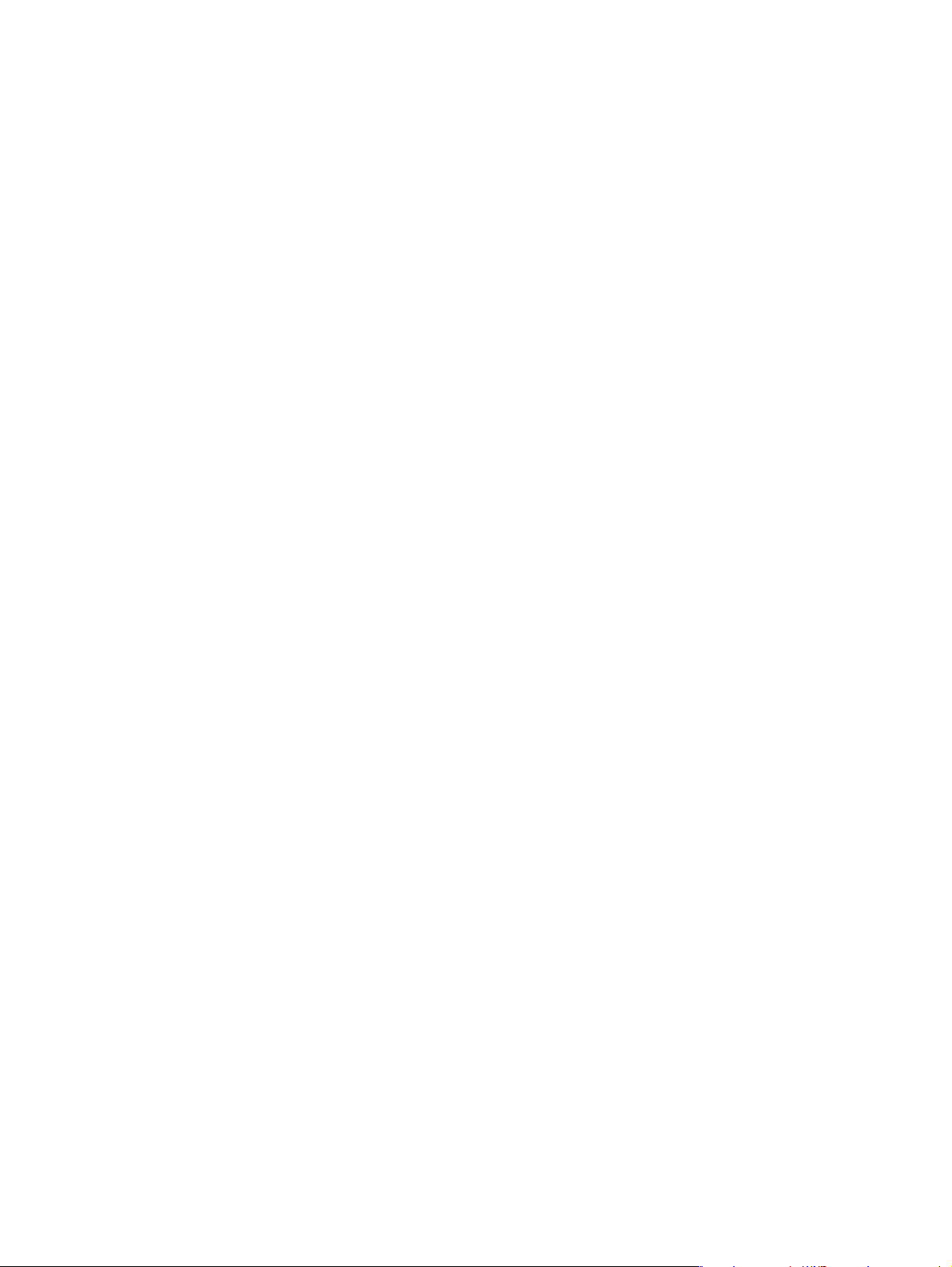
Page 3
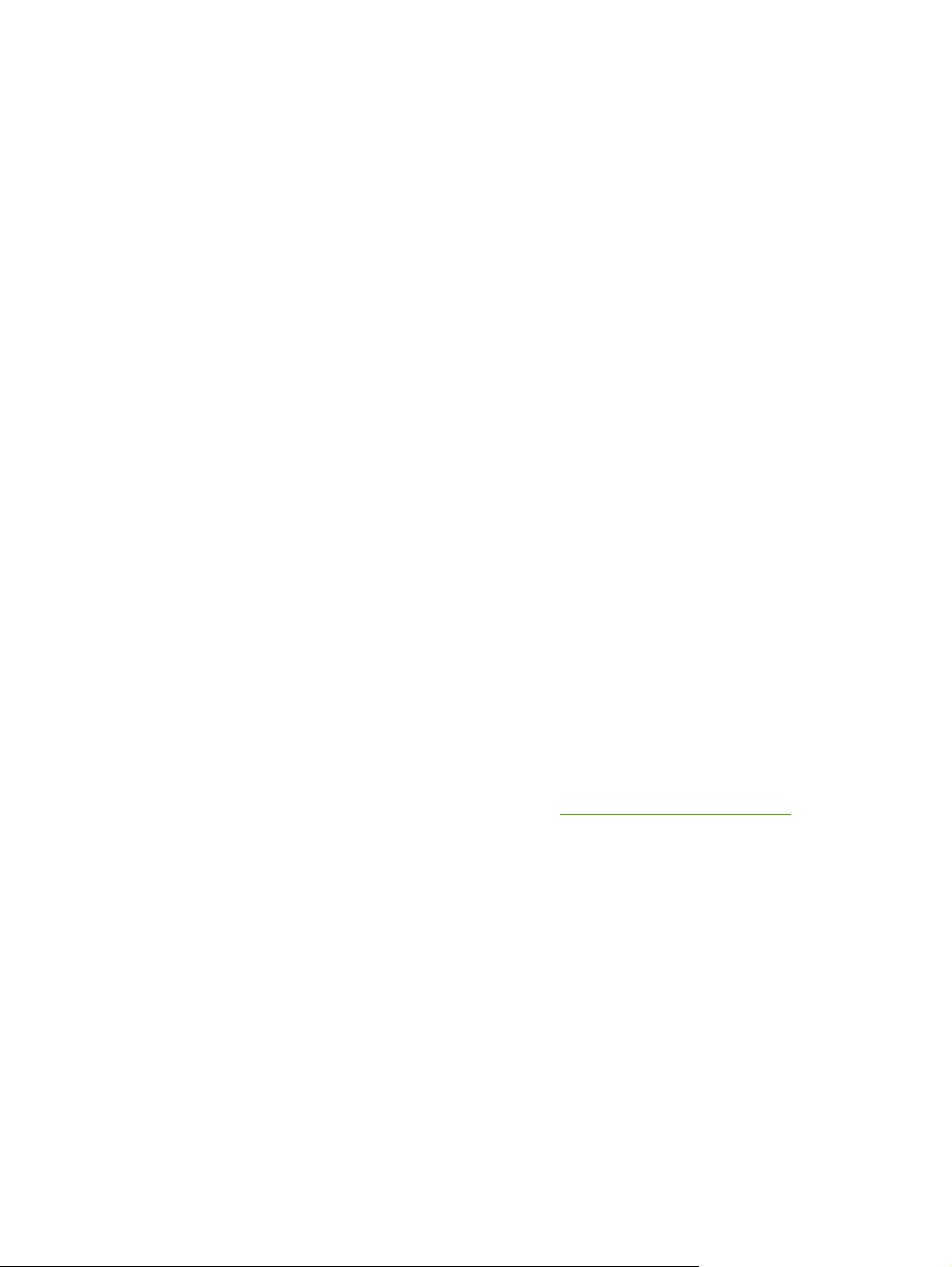
Tiskárna HP Color LaserJet 2600n
Uživatelská příručka
Page 4
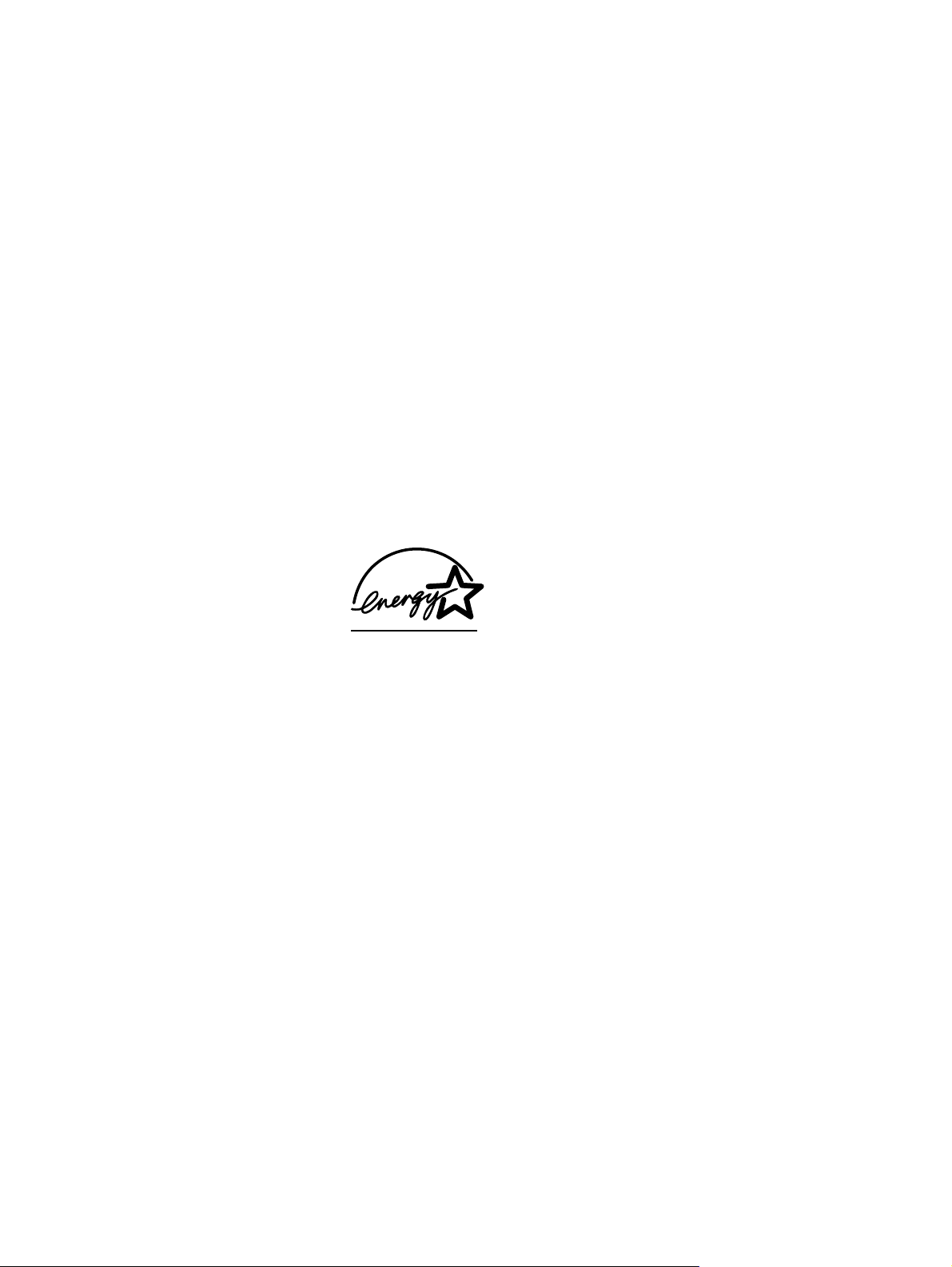
Autorská práva a licence
© 2005 Copyright Hewlett-Packard
Development Company, L.P.
Reprodukce, úpravy nebo překlad jsou bez
předchozího písemného souhlasu
zakázány kromě případů, kdy to povoluje
autorský zákon.
Uvedené informace mohou být změněny
bez předchozího upozornění.
Jediné záruky pro produkty a služby HP
jsou výslovně uvedeny v prohlášeních o
zárukách, které jsou dodávány současně s
těmito produkty a službami. Žádný obsah
nelze vykládat jako poskytnutí dodatečné
záruky. Společnost HP nenese
zodpovědnost za technické nebo textové
chyby obsažené v tomto dokumentu.
Č
íslo dílu: Q6455-90940
Edition 1, 4/2005
Informace o ochranných známkách
Adobe Photoshop® a PostScript jsou
ochranné známky společnosti Adobe
Systems Incorporated.
CorelDRAW™ je ochranná známka nebo
registrovaná ochranná známka společnosti
Corel Corporation nebo Corel Corporation
Limited.
Microsoft®, Windows®, MS-DOS® a
Windows NT® jsou v USA registrované
ochranné známky společnosti Microsoft
Corporation.
Netscape™ a Netscape Navigator™ jsou
ochranné známky společnosti Netscape
Communications Corporation v USA.
TrueType™ je ochranná známka
společnosti Apple Computer, Inc. v USA.
ENERGY STAR® a logo ENERGY STAR®
jsou v USA registrované ochranné známky
agentury United States Environmental
Protection Agency. Podrobné informace o
řádném použití ochranných známek
naleznete v dokumentu „Guidelines for
Proper use of the ENERGY STAR® Name
and International Logo“ (Pokyny pro řádné
použití názvu ENERGY STAR® a
mezinárodního loga).
Page 5
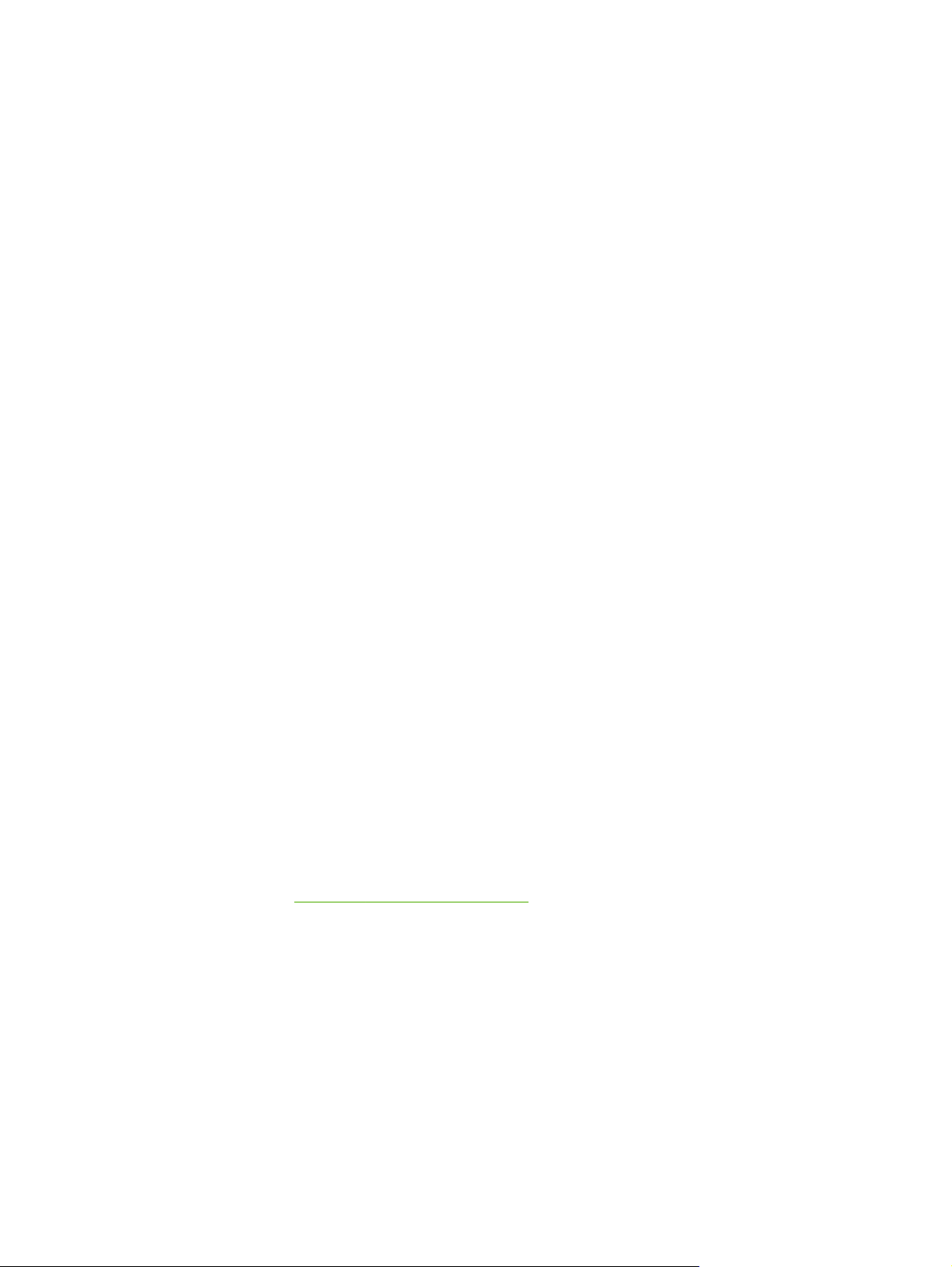
Péče o zákazníky společnosti HP
Online služby
Nepřetržitý přístup k informacím pomocí modemu nebo internetového připojení
Webové stránky: Aktualizovaný software tiskáren HP, informace o výrobcích a podpoře a
ovladače tiskárny v několika jazycích jsou k dispozici na adrese http://www.hp.com/support/
clj2600n. (Jedná se o webové stránky v angličtině.)
Nástroje pro řešení potíží online
HP Instant Support Professional Edition (ISPE) je sada webových nástrojů pro řešení potíží
při práci se stolními počítači a při tisku. Sada ISPE pomáhá rychle určit, diagnostikovat a
vyřešit problémy při práci s počítačem a při tisku. Nástroje sady ISPE jsou přístupné na
adrese http://instantsupport.hp.com.
Telefonická podpora
V záruční době poskytuje společnost Hewlett-Packard telefonickou podporu zdarma. Po
zavolání budete přepojeni na tým odborníků, který je připraven vám pomoci. Telefonní čísla
pro příslušnou zemi/oblast naleznete na letáku, který je přiložen k výrobku, nebo na adrese
http://welcome.hp.com/country/us/en/wwcontact.html. Než zavoláte do společnosti HP,
připravte si následující údaje: název výrobku a sériové číslo, datum zakoupení a popis
problému.
K dispozici je také internetová podpora na adrese http://www.hp.com. Klepněte na oblast
support & drivers (Podpora a ovladače).
Softwarové nástroje, ovladače a elektronické informace
Přejděte na adresu http://www.hp.com/go/clj2600n_software. (Stránky jsou v angličtině, ale
ovladače tiskárny si můžete stáhnout v několika dalších jazycích.)
Pokyny k využití střediska telefonických informací naleznete na letáku, který je přibalen k
tiskárně.
Přímé objednávání doplňků a spotřebního materiálu u společnosti HP
Spotřební materiál objednejte na těchto webových stránkách:
Severní Amerika: https://www.hp.com/post-embed/ordersupplies-na
Latinská Amerika: https://www.hp.com/post-embed/ordersupplies-la
Evropa a Střední východ: https://www.hp.com/post-embed/ordersupplies-emea
Země/oblasti Asie a Tichomoří: https://www.hp.com/post-embed/ordersupplies-ap
Doplňky objednávejte na adrese http://www.hp.com/accessories. Další informace naleznete
na adrese
Spotřební materiál a doplňky můžete objednávat také na těchto telefonních číslech:
Spojené státy: 1-800-538-8787
Kanada: 1-800-387-3154
Telefonní čísla pro ostatní země/oblasti naleznete na letáku, který je přibalen k tiskárně.
Informace o servisu společnosti HP
Doplňky a informace o objednání.
Pokud hledáte autorizované prodejce HP ve Spojených státech nebo Kanadě, zavolejte na
číslo 1-800-243-9816 (Spojené státy) nebo 1-800-387-3867 (Kanada). Můžete také navštívit
webovou stránku http://www.hp.com/go/cposupportguide.
CSWW iii
Page 6
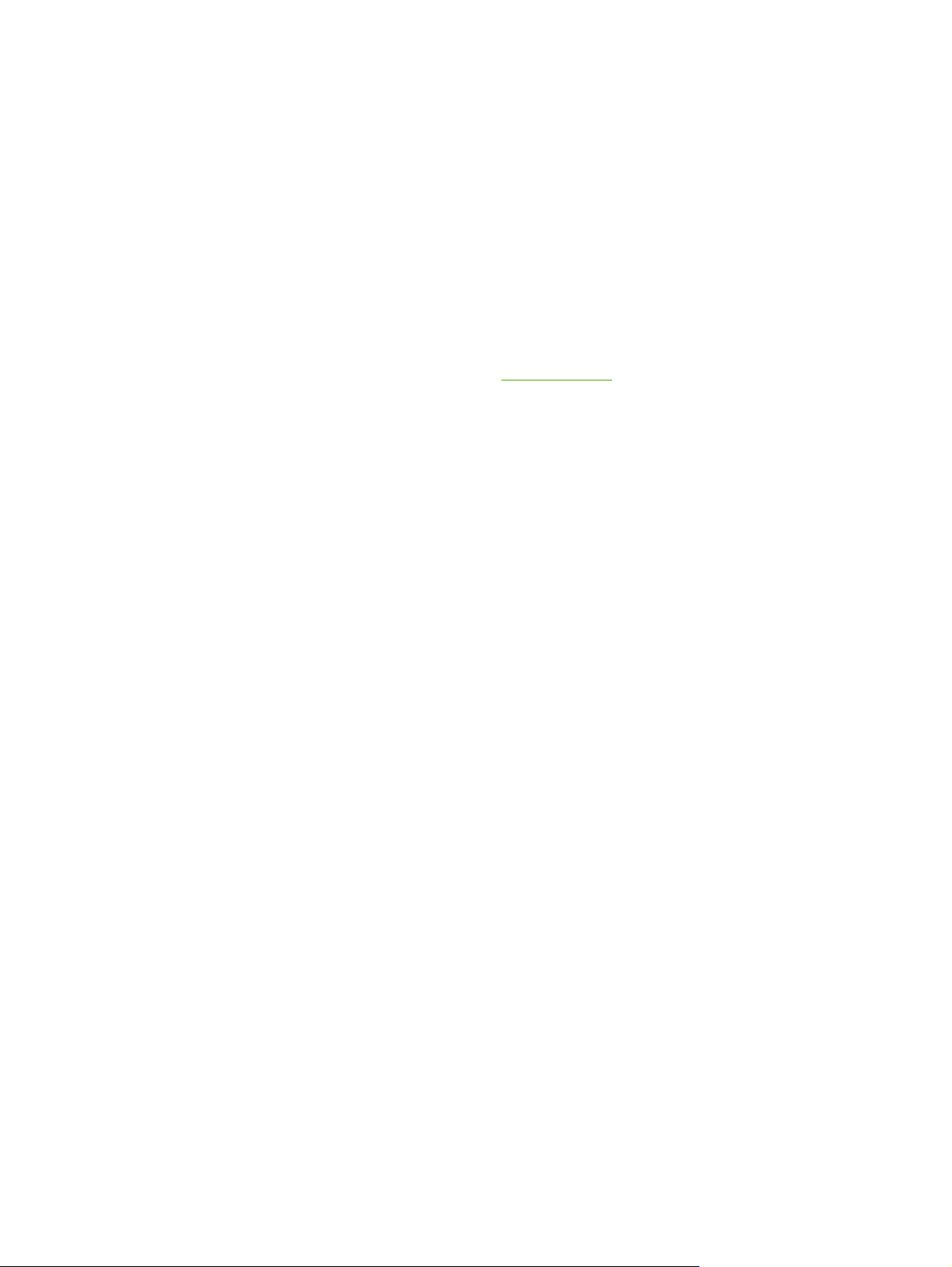
Servis vašeho výrobku HP v ostatních zemích/oblastech zajistíte na telefonním čísle
podpory zákazníků HP pro danou zemi/oblast. Další informace naleznete na letáku, který je
přibalen k tiskárně.
Servisní smlouvy HP
Volejte na číslo: 1-800-HPINVENT [1-800-474-6836 (USA)] nebo 1-800-268-1221 (Kanada).
Pozáruční servis: 1-800-633-3600.
Rozšířený servis: Volejte na číslo 1-800-HPINVENT 1-800-474-6836 (USA) nebo
1-800-268-1221 (Kanada). Můžete také navštívit webové stránky HP Supportpack and
Carepaq™ Services na adrese http://www.hpexpress-services.com/10467a.
HP Toolbox
Pomocí softwaru HP Toolbox zjistíte stav tiskárny a její nastavení, zobrazíte informace
k řešení potíží a elektronickou dokumentaci. Panel HP Toolbox lze zobrazit pouze tehdy,
když je tiskárna připojena přímo k počítači nebo síti. Nástroj HP Toolbox lze použít pouze po
provedení úplné instalace softwaru. Viz
Správa tiskárny.
iv CSWW
Page 7
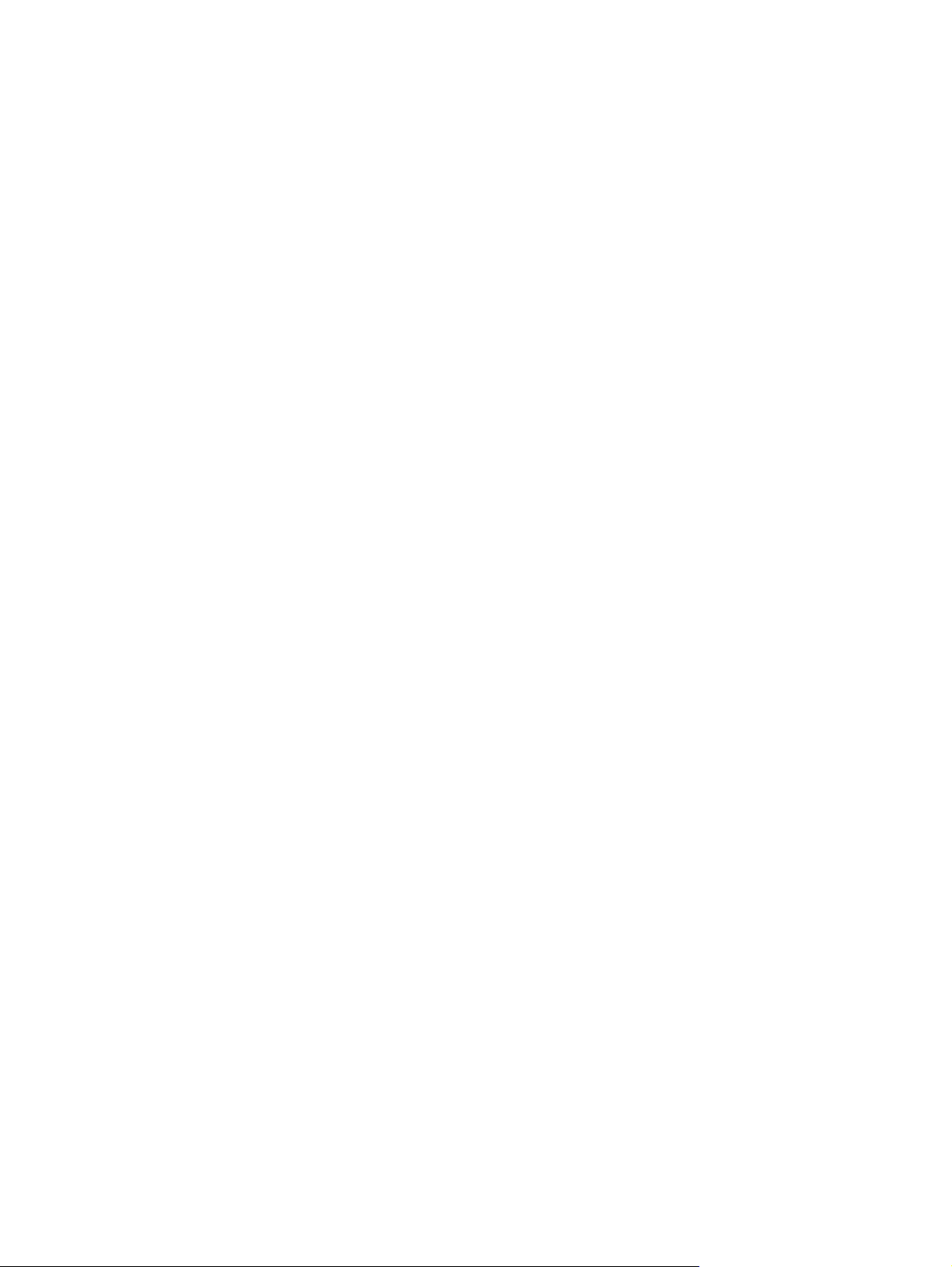
Obsah
1 Základní informace o tiskárně
Rychlý přístup k informacím o tiskárně ....................................................................................2
Odkazy na uživatelskou příručku .......................................................................................2
Kde hledat další informace ................................................................................................2
Konfigurace tiskárny ................................................................................................................4
Tiskárna HP Color LaserJet 2600n ...................................................................................4
Funkce tiskárny ........................................................................................................................5
Pohled z různých stran ............................................................................................................7
Software ...................................................................................................................................9
Software a podporované operační systémy ......................................................................9
Rady pro použití softwaru ..................................................................................................9
Software pro systém Windows ........................................................................................10
Software pro počítače Macintosh ....................................................................................11
Odinstalace tiskového softwaru .......................................................................................11
Specifikace tiskových médií ...................................................................................................13
Všeobecné pokyny ..........................................................................................................13
Papír a tisková média ......................................................................................................13
Prostředí pro tisk a skladování ........................................................................................14
Obálky .............................................................................................................................14
Štítky ................................................................................................................................16
Průhledné fólie .................................................................................................................16
Podporované gramáže a formáty médií ..........................................................................17
2 Ovládací panel
Funkce ovládacího panelu .....................................................................................................19
Displej ..............................................................................................................................20
Vysvětlení funkce stavu spotřebního materiálu ...............................................................20
Popis stavů tiskárny .........................................................................................................20
3 Práce v síti
Konfigurace zařízení připojeného k síťovému portu (přímý režim nebo tisk peer-to-
peer) ...................................................................................................................................24
Podporované síťové protokoly ...............................................................................................25
Konfigurace protokolu TCP/IP ...............................................................................................27
Konfigurace pomocí serveru, konfigurace AutoIP a ruční konfigurace TCP/IP ...............27
Konfigurace protokolu TCP/IP pomocí serveru ...............................................................27
Konfigurace výchozí adresy IP ........................................................................................27
Nástroje pro konfiguraci protokolu TCP/IP ......................................................................28
Použití protokolu BOOTP/TFTP .............................................................................................29
Proč používat protokol BOOTP? .....................................................................................29
Protokol BOOTP v systému UNIX ...................................................................................29
Použití protokolu DHCP .........................................................................................................32
Systémy UNIX .................................................................................................................32
Systémy Windows ...........................................................................................................32
CSWW v
Page 8
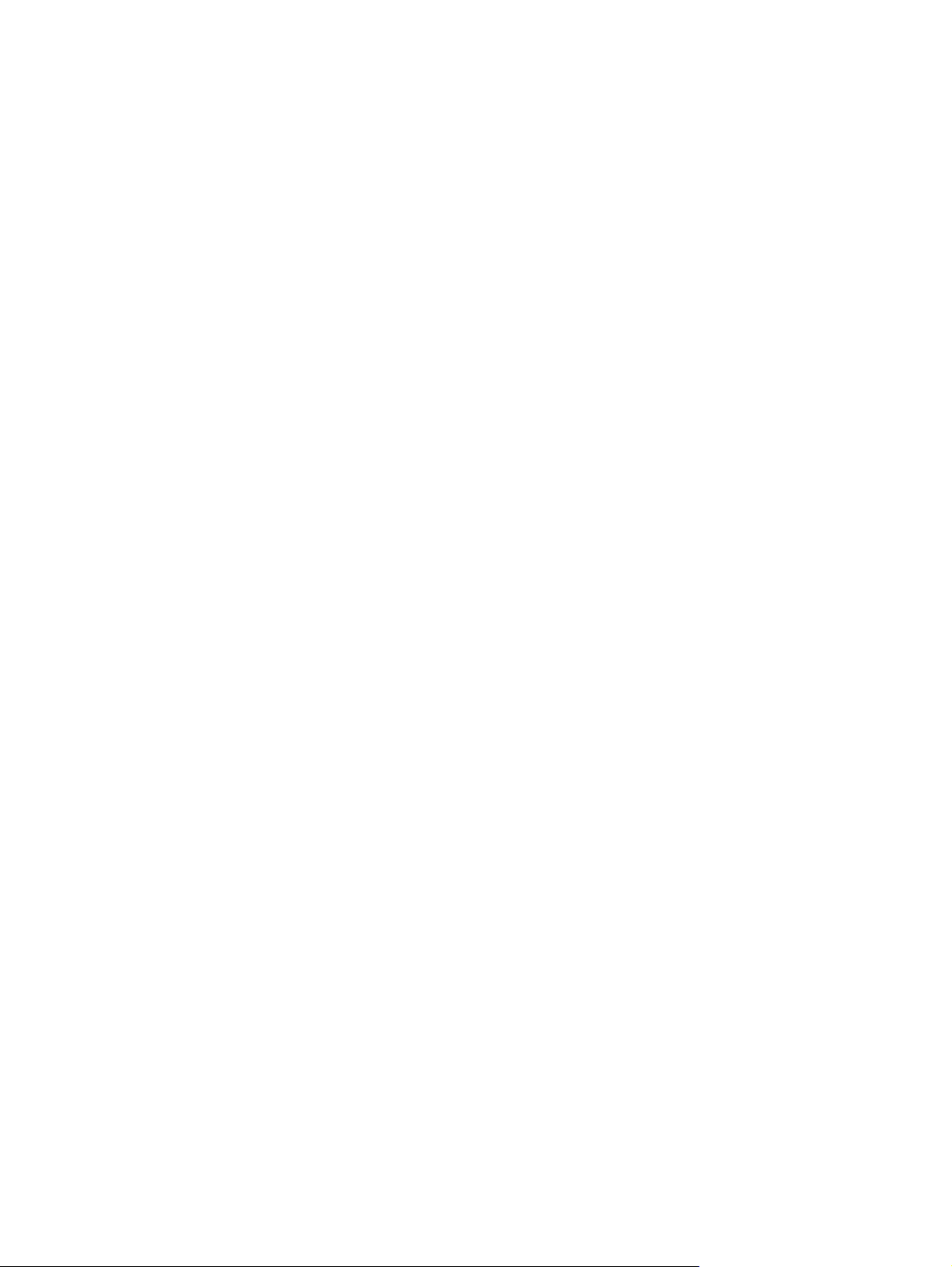
Systémy NetWare ............................................................................................................35
Zrušení použití konfigurace DHCP ........................................................................................36
Použití ovládacího panelu tiskárny ........................................................................................37
Použití integrovaného webového serveru ..............................................................................38
4 Tiskové úlohy
Plnění zásobníků ...................................................................................................................40
Plnění zásobníku 1 ..........................................................................................................40
Plnění zásobníku 2 a volitelného zásobníku 3 ................................................................41
Tisk na speciální média .........................................................................................................44
Tisk na obálky ..................................................................................................................44
Tisk na štítky ....................................................................................................................46
Fólie .................................................................................................................................47
Tisk na lesklý a fotografický papír HP LaserJet ...............................................................48
Tisk na hlavičkový papír nebo předtištěné formuláře ......................................................50
Tisk na papír HP LaserJet Tough ....................................................................................50
Tisk na tisková média nestandardního formátu nebo karty .............................................51
Řízení tiskových úloh .............................................................................................................52
Tisk podle zdrojového zásobníku a podle typu nebo velikosti papíru ..............................53
Přístup k nastavením ovladače tiskárny ..........................................................................58
Oboustranný tisk ....................................................................................................................60
Oboustranný tisk (ruční) ..................................................................................................60
Zrušení tiskové úlohy .............................................................................................................62
5 Barevný tisk
Používání barev .....................................................................................................................64
HP ImageREt 2400 ..........................................................................................................64
Výběr médií .....................................................................................................................64
Možnosti barev ................................................................................................................64
sRGB ...............................................................................................................................65
Možnosti správy barevného tisku ...........................................................................................66
Tisk ve stupních šedi .......................................................................................................66
Automatické a ruční nastavení barev ..............................................................................66
Ruční nastavení barev .....................................................................................................66
Porovnání a shoda barev .......................................................................................................69
6 Jak lze...
Tisk: Jak lze... ........................................................................................................................72
... tisknout na speciální média, například na lesklý nebo fotografický papír ....................73
... tisknout na obě strany papíru ......................................................................................74
... tisknout na obálky a papír nestandardních rozměrů ....................................................74
... změnit nastavení tiskového zařízení, například kvalitu tisku, pomocí nástroje
HP Toolbox ...................................................................................................................75
... tisknout barevné dokumenty z počítače pouze černobíle ............................................75
... změnit možností barev ................................................................................................76
Síť: Jak lze... ..........................................................................................................................77
... nastavit zařízení a používat ho v síti ...........................................................................77
... nastavit heslo pro práci v síti .......................................................................................77
... zjistit vlastní síťovou adresu IP ....................................................................................77
... konfigurovat statickou adresu IP tiskárny ....................................................................78
Ostatní: Jak lze... ...................................................................................................................79
Výměna tiskových kazet ..................................................................................................79
vi CSWW
Page 9
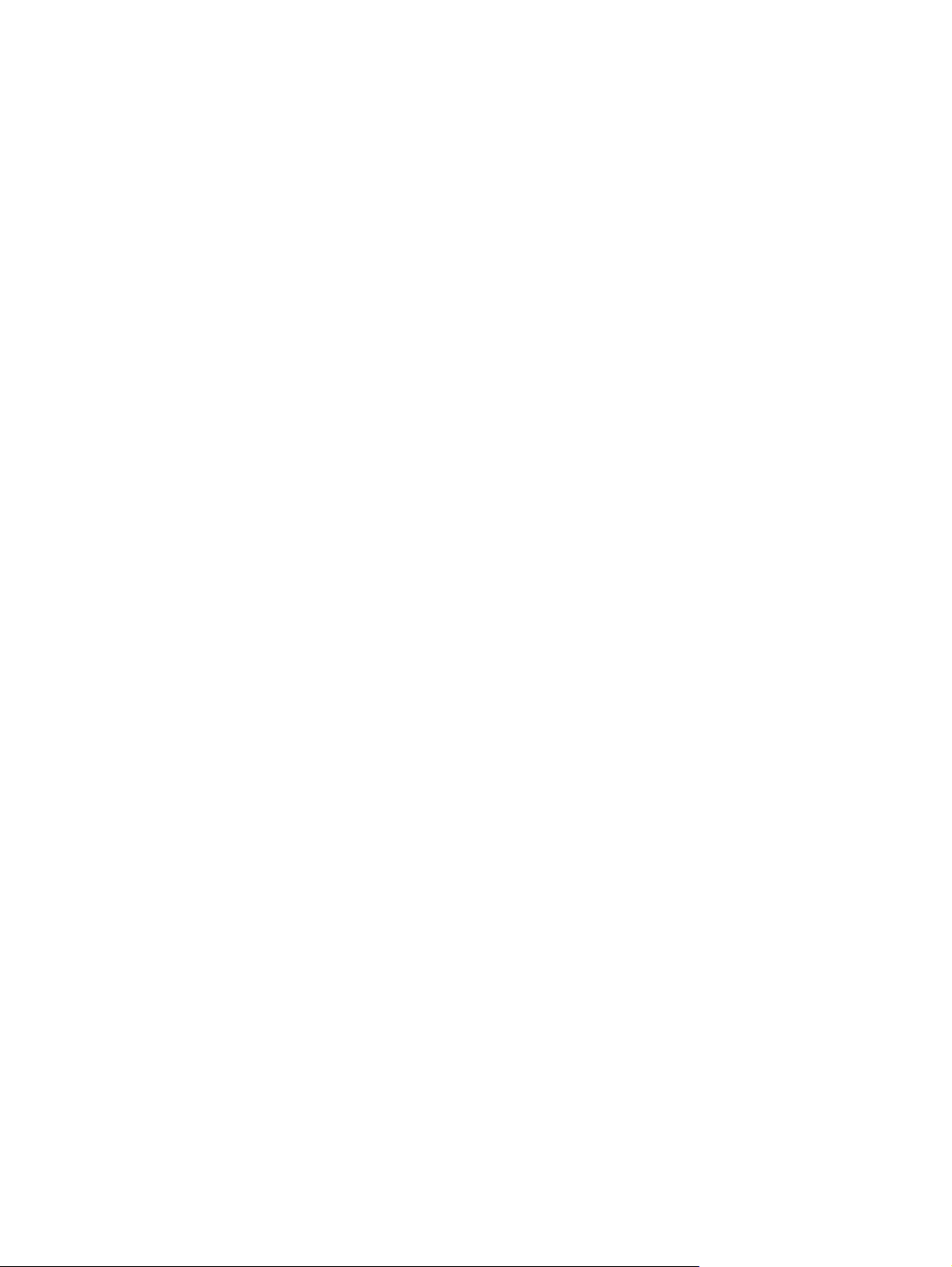
7 Správa tiskárny
Speciální stránky ....................................................................................................................84
Ukázková stránka ............................................................................................................84
Konfigurační stránka ........................................................................................................84
Stránka stavu spotřebního materiálu ...............................................................................85
Schéma nabídek ....................................................................................................................87
Vytištění schématu nabídek ............................................................................................87
HP Toolbox ............................................................................................................................88
Podporované operační systémy ......................................................................................88
Podporované prohlížeče ..................................................................................................88
Zobrazení nástroje HP Toolbox .......................................................................................89
Karta Stav ........................................................................................................................89
Karta Řešení potíží ..........................................................................................................89
Karta Výstrahy .................................................................................................................90
Karta Dokumentace .........................................................................................................90
Nastavení zařízení ...........................................................................................................90
Další odkazy ....................................................................................................................90
Použití integrovaného webového serveru ..............................................................................91
Přístup k integrovanému webovému serveru pomocí síťového připojení ........................91
Karta Informace ...............................................................................................................92
Karta Nastavení ...............................................................................................................92
Karta Síť ..........................................................................................................................92
Další odkazy z nástroje HP Toolbox ................................................................................93
8 Údržba
Správa spotřebního materiálu ................................................................................................96
Životnost spotřebního materiálu ......................................................................................96
Kontrola a objednávání spotřebního materiálu ................................................................96
Skladování spotřebního materiálu ...................................................................................97
Výměna a recyklace spotřebního materiálu ....................................................................97
Zásady společnosti HP týkající se neoriginálního spotřebního materiálu .......................97
HP, webový server pro boj s padělky ..............................................................................98
Potlačení zprávy o prázdné kazetě ........................................................................................99
Konfigurace .....................................................................................................................99
Trvalý provoz ...................................................................................................................99
Čištění tiskárny ....................................................................................................................100
Čištění fixační jednotky pomocí nástroje HP Toolbox ...................................................100
Kalibrace tiskárny .................................................................................................................102
Kalibrace tiskárny pomocí ovládacích prvků na tiskárně ...............................................102
Kalibrace tiskárny pomocí nástroje HP Toolbox ............................................................102
9 Řešení potíží
Strategie podpory .................................................................................................................104
Postup při řešení potíží ........................................................................................................105
Kontrolní seznam pro řešení potíží ................................................................................105
Zprávy ovládacího panelu ....................................................................................................107
Výstražné a varovné zprávy ..........................................................................................107
Kritické chybové zprávy .................................................................................................108
Odstranění uvíznutého papíru .............................................................................................111
Místa uvíznutí papíru .....................................................................................................111
Odstranění papíru uvíznutého uvnitř tiskárny ................................................................112
Odstranění papíru uvíznutého v zásobníku 2 nebo v doplňkovém zásobníku 3 ...........113
Odstranění papíru uvíznutého v horní přihrádce ...........................................................114
Potíže při tisku .....................................................................................................................115
CSWW vii
Page 10
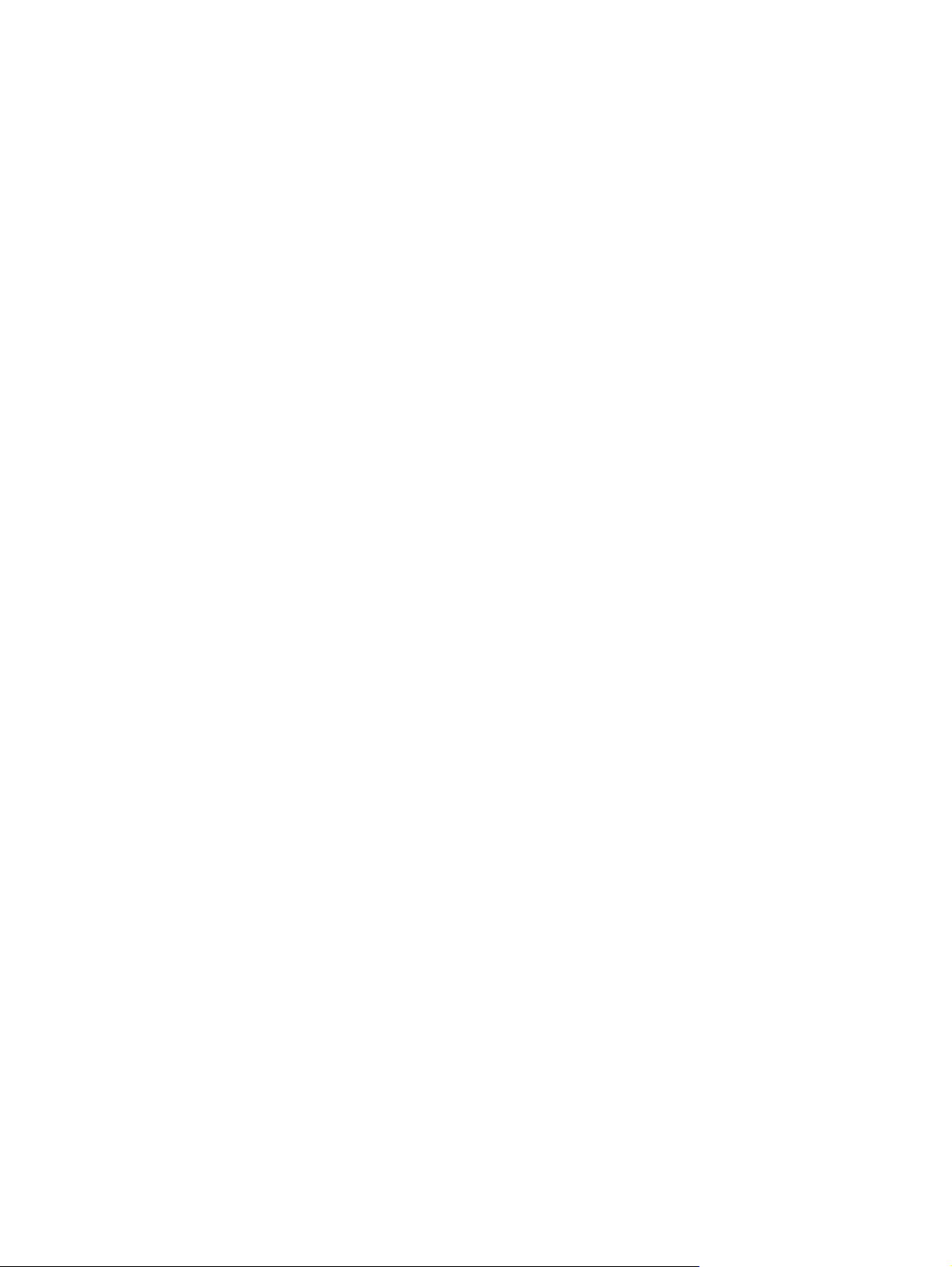
Potíže s kvalitou tisku ....................................................................................................115
Potíže při manipulaci s médii .........................................................................................123
Potíže s výkonem ..........................................................................................................125
Nástroje pro řešení potíží .....................................................................................................127
Stránky a sestavy zařízení ............................................................................................127
HP Toolbox ....................................................................................................................128
Nabídka Servis ..............................................................................................................128
Dodatek A Doplňky a informace o objednání
Spotřební materiál ................................................................................................................132
Kabely a doplňky rozhraní ...................................................................................................133
Doplňky pro manipulaci s papírem .......................................................................................134
Papír a další tisková média ..................................................................................................135
Díly vyměnitelné uživatelem ................................................................................................137
Doplňující dokumentace ......................................................................................................138
Dodatek B Servis a podpora
Prohlášení o omezené záruce společnosti Hewlett-Packard ...............................................139
Prohlášení o omezené záruce na tiskové kazety .................................................................141
Dostupnost podpory a servisu .............................................................................................142
Servis a servisní smlouvy HP Care Pack™ ...................................................................142
Opětovné zabalení tiskárny .................................................................................................143
Opětovné zabalení tiskárny ...........................................................................................143
Informační formulář pro servis .............................................................................................144
Dodatek C Specifikace
Specifikace tiskárny .............................................................................................................145
Dodatek D Informace o předpisech
Úvod .....................................................................................................................................147
Předpisy FCC .......................................................................................................................148
Program šetření životního prostředí .....................................................................................149
Ochrana životního prostředí ..........................................................................................149
Tvorba ozonu .................................................................................................................149
Spotřeba energie ...........................................................................................................149
Tiskový spotřební materiál HP LaserJet ........................................................................149
Dokument o bezpečnosti práce s materiálem ......................................................................151
Prohlášení o shodě ..............................................................................................................152
Prohlášení o bezpečnosti specifická pro konkrétní zemi/oblast ...........................................153
Prohlášení o bezpečnosti laserového zařízení ..............................................................153
Prohlášení o shodě pro Kanadu ....................................................................................153
Prohlášení EMI pro Koreu .............................................................................................153
Prohlášení VCCI (Japonsko) .........................................................................................153
Prohlášení o laseru pro Finsko ......................................................................................154
Rejstřík
viii CSWW
Page 11
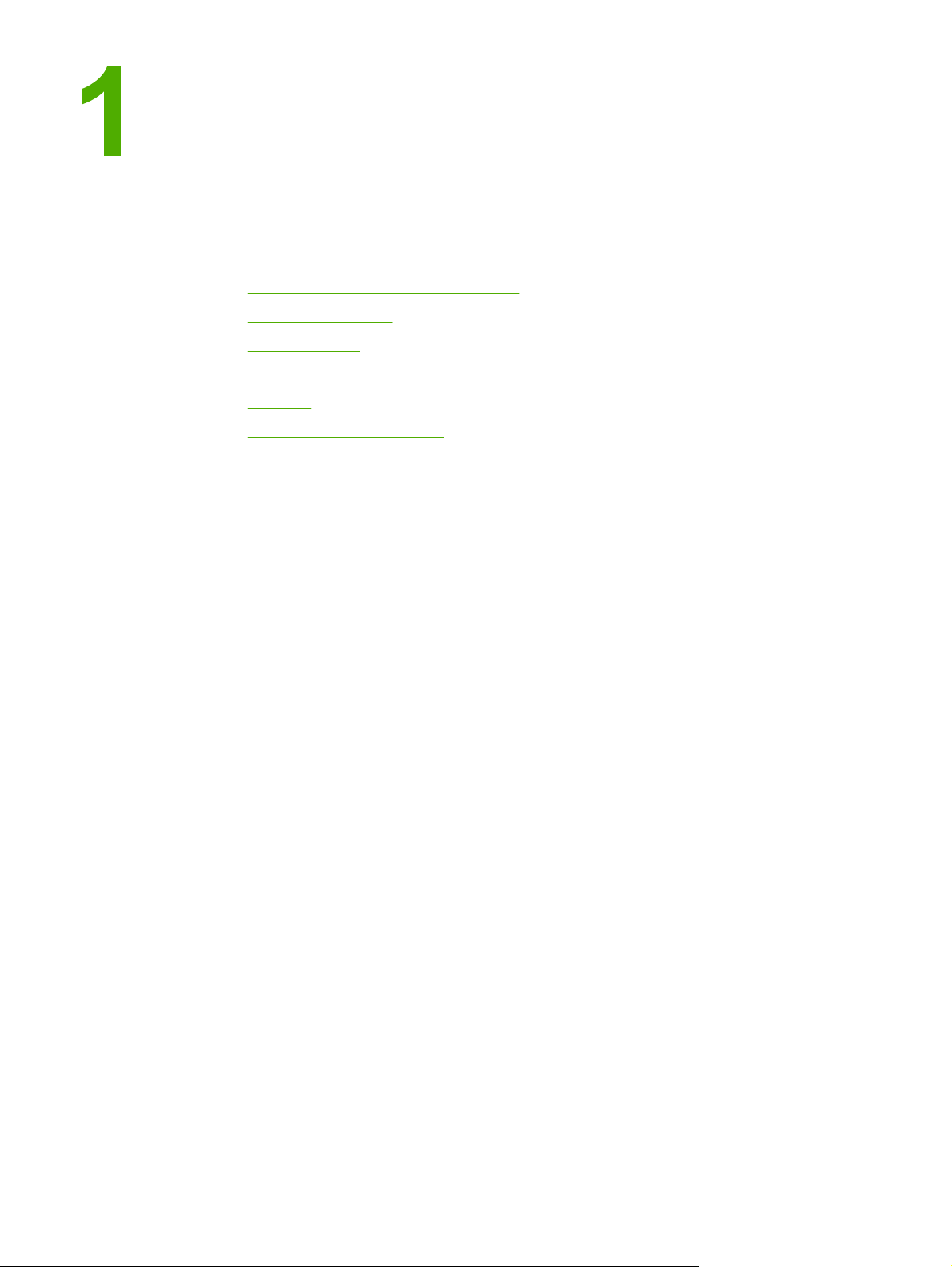
Základní informace o tiskárně
V této části naleznete informace o následujících tématech:
●
Rychlý přístup k informacím o tiskárně
●
Konfigurace tiskárny
●
Funkce tiskárny
●
Pohled z různých stran
●
Software
●
Specifikace tiskových médií
CSWW 1
Page 12

Rychlý přístup k informacím o tiskárně
Odkazy na uživatelskou příručku
● Pohled z různých stran
Funkce ovládacího panelu
●
Řešení potíží
●
Kde hledat další informace
Pro použití s touto tiskárnou je k dispozici několik dalších dokumentů. Viz http://www.hp.com/
support/clj2600n.
Instalace tiskárny
Instalační příručka - podrobné pokyny pro instalaci a nastavení tiskárny.
Instalační příručky pro příslušenství – tyto příručky obsahují podrobné postupy instalace
doplňků tiskárny a dodávají se s veškerými zakoupenými doplňky.
2 Kapitola 1 Základní informace o tiskárně CSWW
Page 13

Používání tiskárny
Uživatelská příručka – podrobné informace o používání tiskárny a řešení potíží s tiskárnou.
Tato příručka se nachází na disku CD-ROM dodaném s tiskárnou ve dvou formátech: ve
formátu PDF určeném pro tisk a ve formátu HTML určeném pro přímé prohlížení. Je
dostupná také prostřednictvím softwaru HP Toolbox.
Nápověda - obsahuje informace o možnostech tiskárny, které jsou k dispozici v rámci
ovladačů tiskárny. Soubor nápovědy zobrazíte otevřením nápovědy prostřednictvím
ovladače tiskárny.
Uživatelská příručka HTML (online) - obsahuje podrobné informace o používání tiskárny a
řešení potíží s tiskárnou. Přejděte na adresu http://www.hp.com/support/clj2600n. Po
připojení vyberte položku Manuals (Příručky).
CSWW Rychlý přístup k informacím o tiskárně 3
Page 14
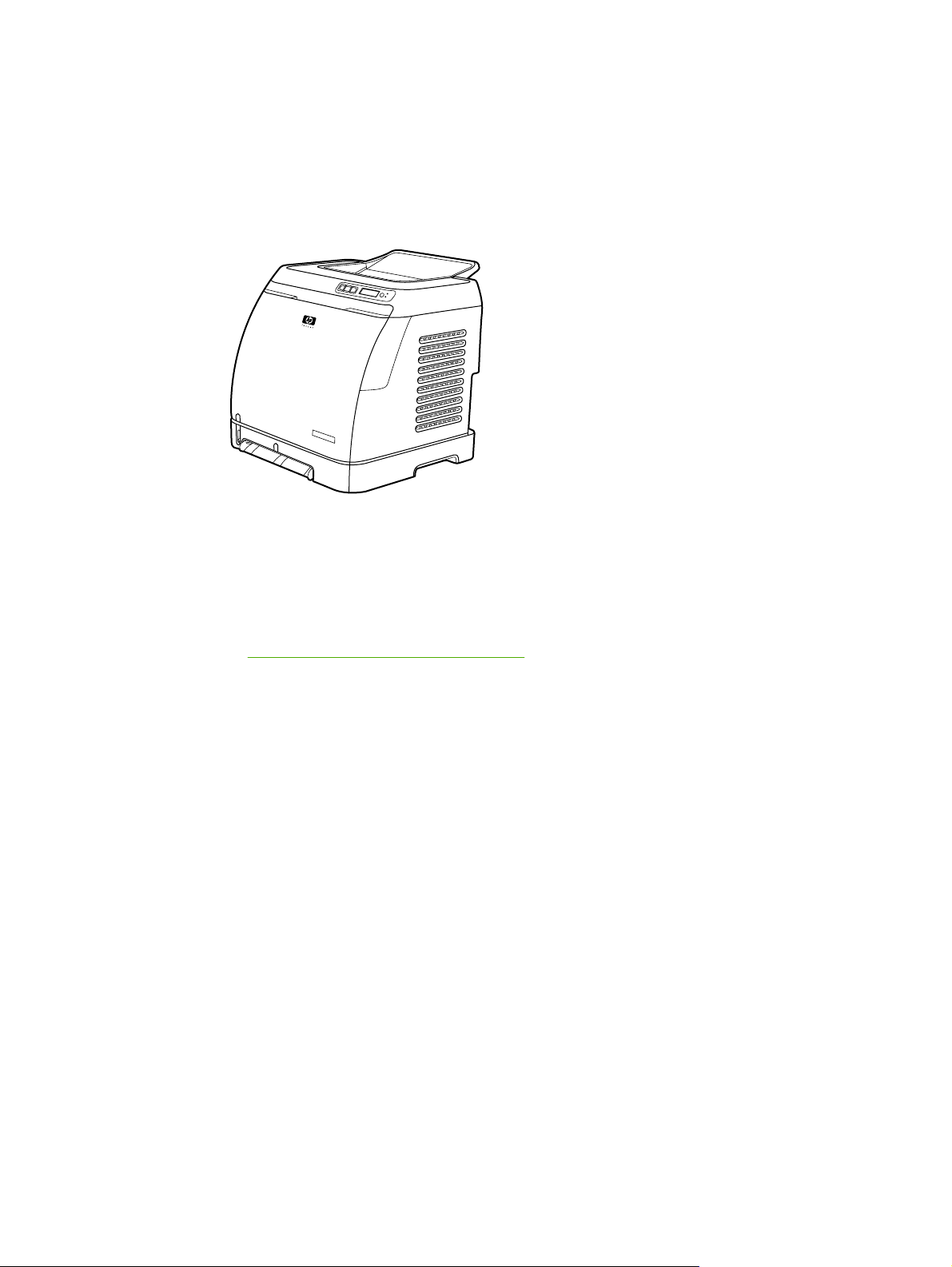
Konfigurace tiskárny
Děkujeme, že jste zakoupili tiskárnu HP Color LaserJet 2600n. Tato tiskárna je k dispozici v
dále popsaných konfiguracích.
Tiskárna HP Color LaserJet 2600n
Tiskárna HP Color LaserJet 2600n je čtyřbarevná laserová tiskárna, která tiskne osm
stránek za minutu v monochromatickém (černobílém) i barevném režimu.
● Zásobníky. Tiskárna se dodává s prioritním podávacím otvorem pro jeden list papíru
(zásobník 1) a univerzálním zásobníkem (zásobník 2), do kterého lze vložit až 250 listů
papíru různých druhů a velikostí nebo 10 obálek. Dále podporuje instalaci volitelného
zásobníku na 250 listů papíru (volitelný zásobník 3). Další informace naleznete v části
Podporované gramáže a formáty médií.
● Možnosti připojení. Tiskárna je vybavena rychlým portem USB 2.0 pro přímé připojení
a vestavěným tiskovým serverem HP pro připojení k síti 10/100Base-T.
● Paměť. Tiskárna obsahuje 16 megabajtů (MB) synchronní dynamické paměti s
náhodným přístupem (SDRAM). Vestavěnou paměť nelze dále rozšiřovat.
4 Kapitola 1 Základní informace o tiskárně CSWW
Page 15
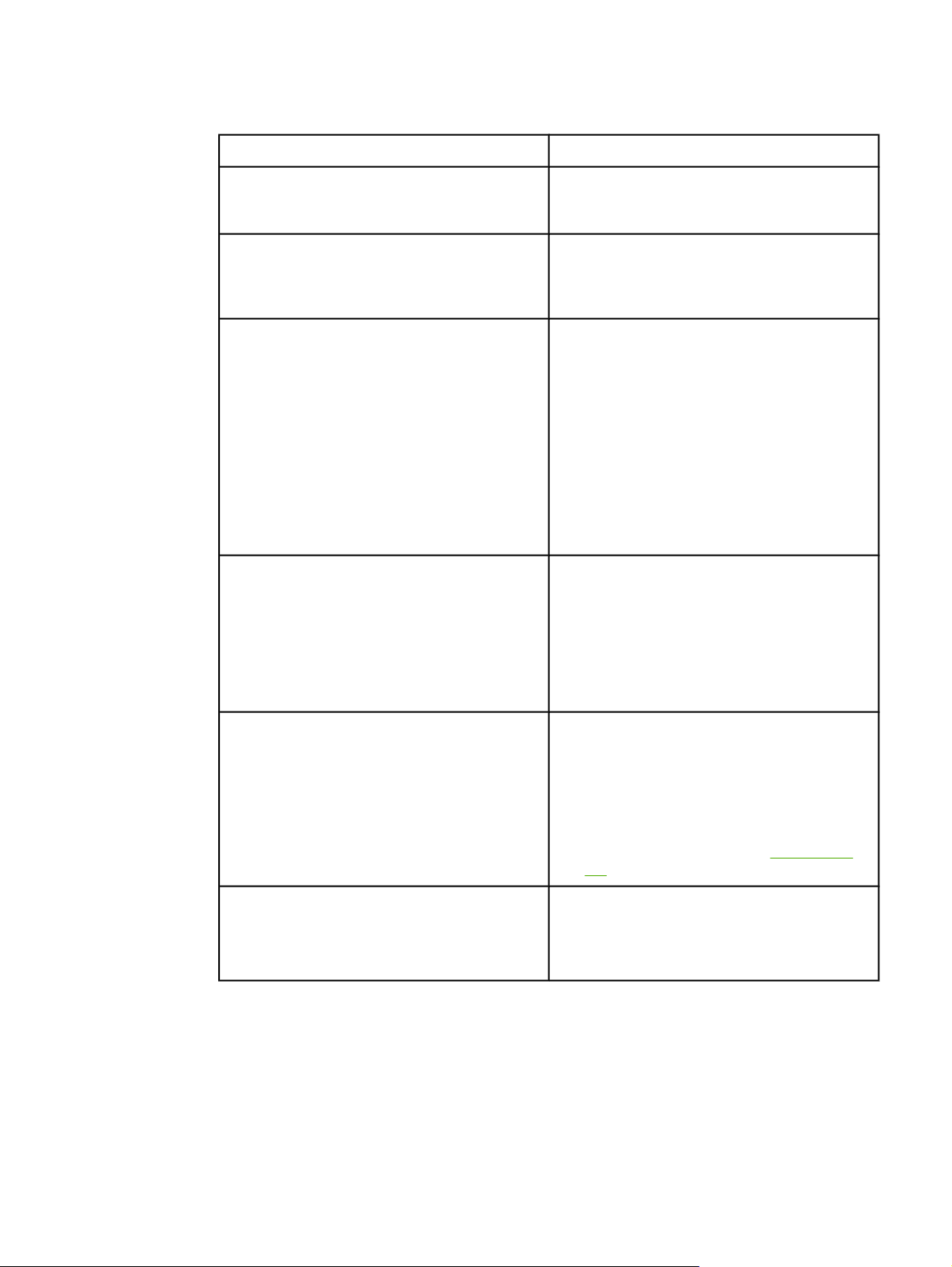
Funkce tiskárny
Funkce Tiskárna HP Color LaserJet 2600n
Barevný tisk ● Plnobarevný laserový tisk pomocí čtyř
výtažkových barev: azurové, purpurové,
žluté a černé (CMYK).
Vysoká rychlost tisku
Vynikající kvalita tisku
Snadné použití ● Objednává se jen malé množství
● Černobílý tisk na papír formátu Letter nebo
A4 rychlostí až 8 stran za minutu. Barevný
tisk na formát A4/Letter rychlostí až 8 stran
za minutu.
● Technologie ImageREt 2400 poskytuje
barevný tisk v kvalitě odpovídající rozlišení
2400 dpi díky víceúrovňovému tiskovému
procesu.
● Text a grafika ve skutečném rozlišení
600 x 600 dpi (bodů na palec).
● Nastavitelné úpravy pro optimalizaci kvality
tisku.
● Tisková kazeta HP UltraPrecise obsahuje
toner s jemnějším složením, které umožňuje
ostřejší tisk textu a grafiky.
spotřebního materiálu. Snadná instalace
spotřebního materiálu.
● Pohodlný přístup k informacím o tiskárně a
nastavení díky softwaru HP Toolbox.
● Pohodlný přístup k spotřebnímu materiálu a
dráze papíru předními dvířky.
Pružná manipulace s papírem
Připojení rozhraní
● Zásobníky 1 a 2 pro hlavičkový papír,
obálky, štítky, fólie, média nestandardních
velikostí, pohlednice, lesklý papír
HP LaserJet, trvanlivý papír HP LaserJet
Tough, silný papír a papír HP Laser Photo.
● Horní výstupní přihrádka na 125 listů.
● Oboustranný tisk (ruční). Viz
tisk.
● Vysokorychlostní port USB.
● Součástí tiskárny HP Color LaserJet 2600n
je vestavěný interní tiskový server HP pro
připojení k síti 10/100Base-T.
Oboustranný
CSWW Funkce tiskárny 5
Page 16
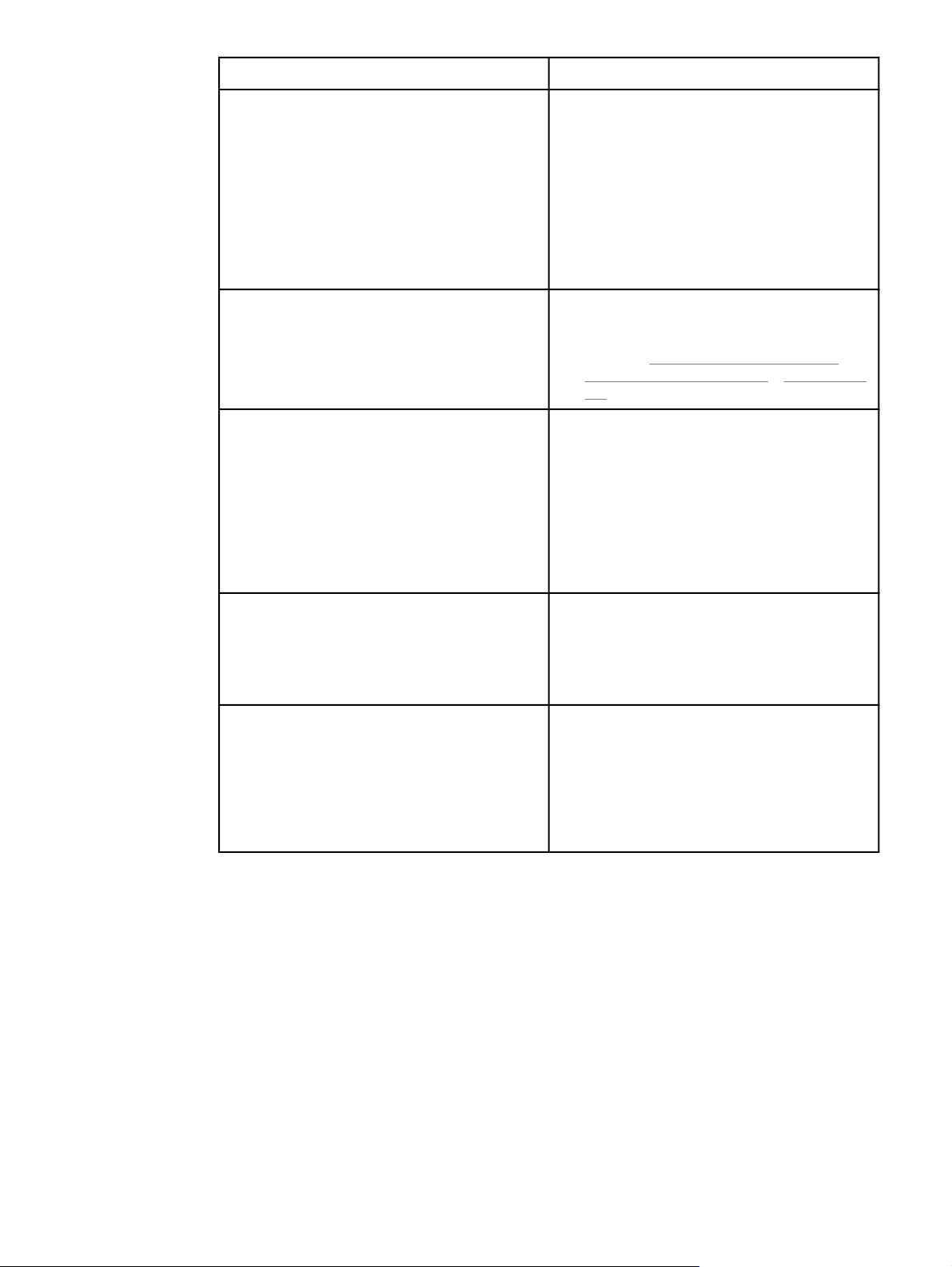
Funkce Tiskárna HP Color LaserJet 2600n
Úspora energie ● Když tiskárna netiskne, šetří automaticky
elektrickou energii výrazným snížením
příkonu.
● Jako účastník programu ENERGY STAR®
udává společnost Hewlett-Packard, že tento
výrobek splňuje pravidla ENERGY STAR®
pro energetickou hospodárnost. ENERGY
STAR® je v USA registrovaná servisní
známka United States Environmental
Protection Agency.
Úsporný tisk ● Funkce tisku N stran na list (tisk více než
jedné strany na jeden list) a oboustranného
tisku šetří papír. Další informace naleznete
v částech
papíru (tisk N stránek na list) a Oboustranný
tisk.
Spotřební materiál ● Stránka stavu spotřebního materiálu s
ukazateli množství zbývajícího spotřebního
materiálu tiskových kazet. Pouze pro
spotřební materiál HP.
● Kazeta s tonerem, kterou není nutné
protřepávat.
Tisk více stránek na jeden list
● Ověřování tiskových kazet HP.
● Funkce objednávání spotřebního materiálu.
Usnadnění přístupu ● Elektronická uživatelská příručka
kompatibilní s nástroji pro předčítání textu
na obrazovce.
● Všechna dvířka a kryty lze otevřít jednou
rukou.
Možnosti rozšíření ● Volitelný zásobník 3. S tímto univerzálním
zásobníkem na 250 listů není nutné
doplňovat papír do tiskárny tak často. V
tiskárně může být nainstalován pouze jeden
přídavný zásobník na 250 listů.
● Volitený externí tiskový server HP Jetdirect
pro připojení k síti.
6 Kapitola 1 Základní informace o tiskárně CSWW
Page 17
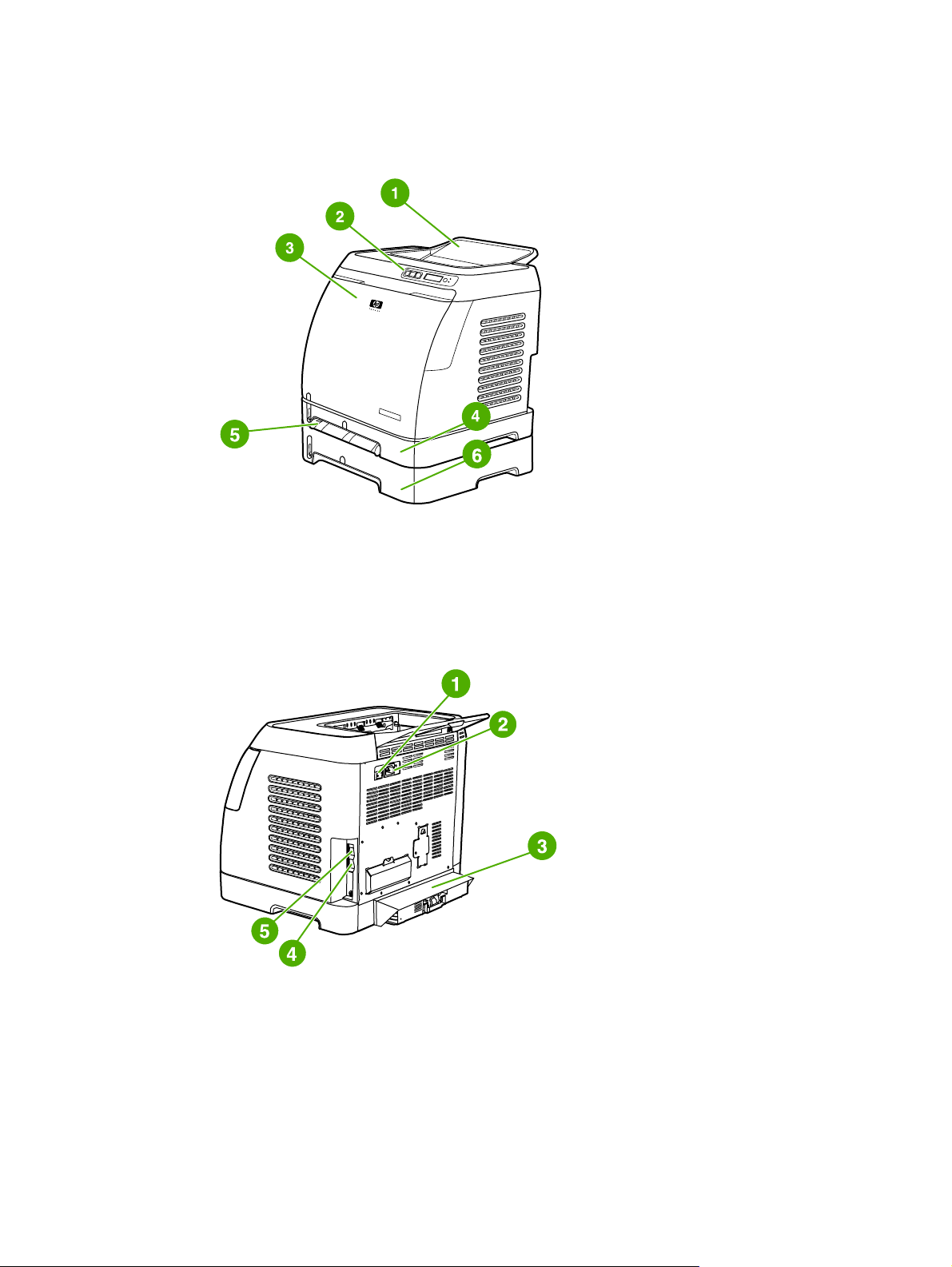
Pohled z různých stran
Na následujících obrázcích je označeno umístění klíčových součástí tiskárny s uvedením
jejich názvů.
Pohled zepředu (s instalovaným volitelným zásobníkem 3)
1 Výstupní přihrádka
2 Ovládací panel tiskárny
3Přední dvířka
4 Zásobník 2 (250 listů)
5 Zásobník 1 (prioritní podávací otvor pro jeden list papíru)
6 Zásobník 3 (volitelný, 250 listů)
Pohled zezadu a ze strany
1 Vypínač
2Přípojka pro napájení
3 Kryt proti prachu
4 Vestavěný interní tiskový server HP pro připojení k síti 10/100Base-T
5Přípojka USB
CSWW Pohled z různých stran 7
Page 18
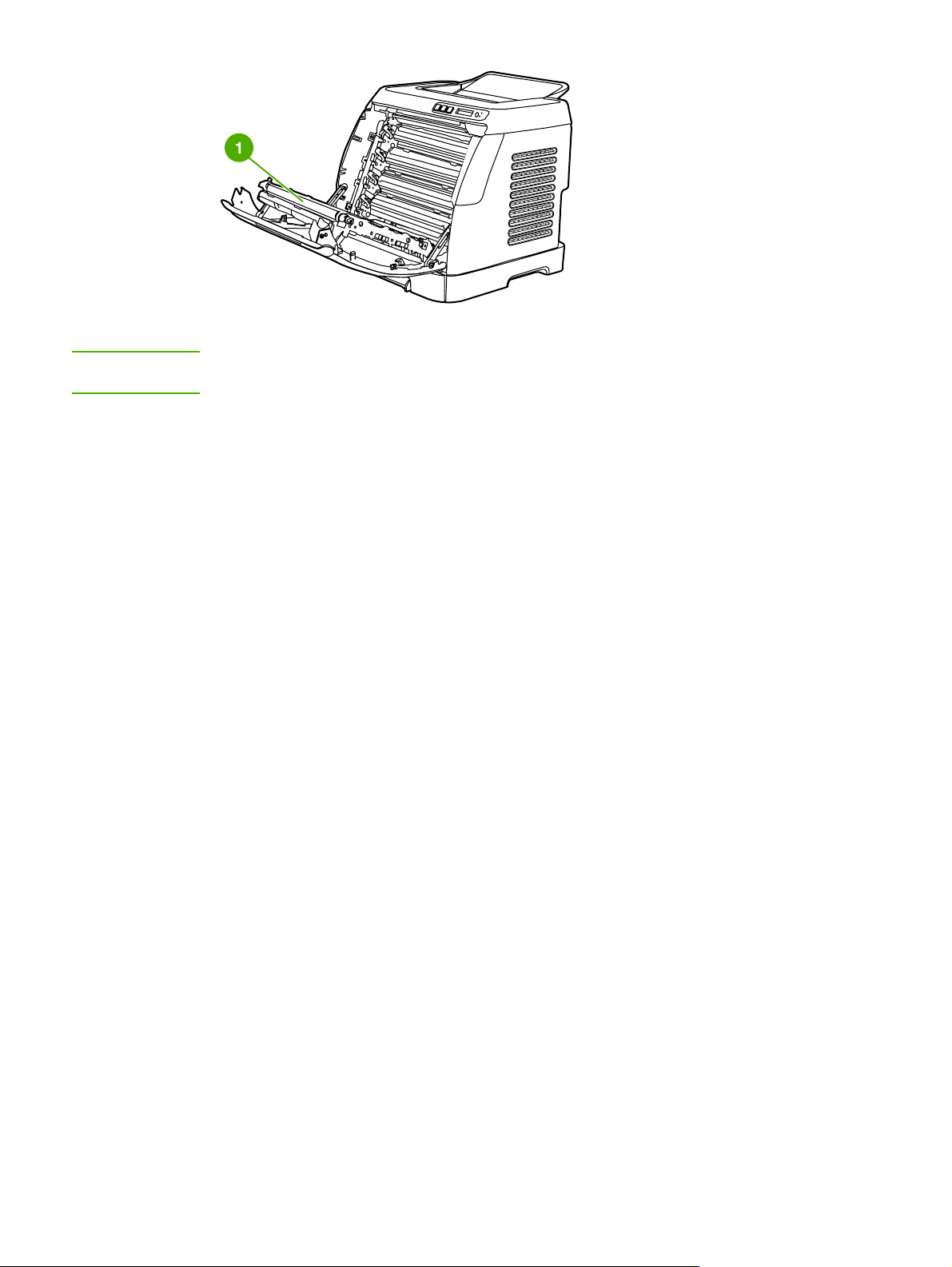
1Přenášecí pás (ETB)
UPOZORNĚNÍ
Nepokládejte nic na přenášecí pás umístěný uvnitř předních dvířek. Mohlo by dojít k
poškození tiskárny nebo ke zhoršení kvality tisku.
8 Kapitola 1 Základní informace o tiskárně CSWW
Page 19
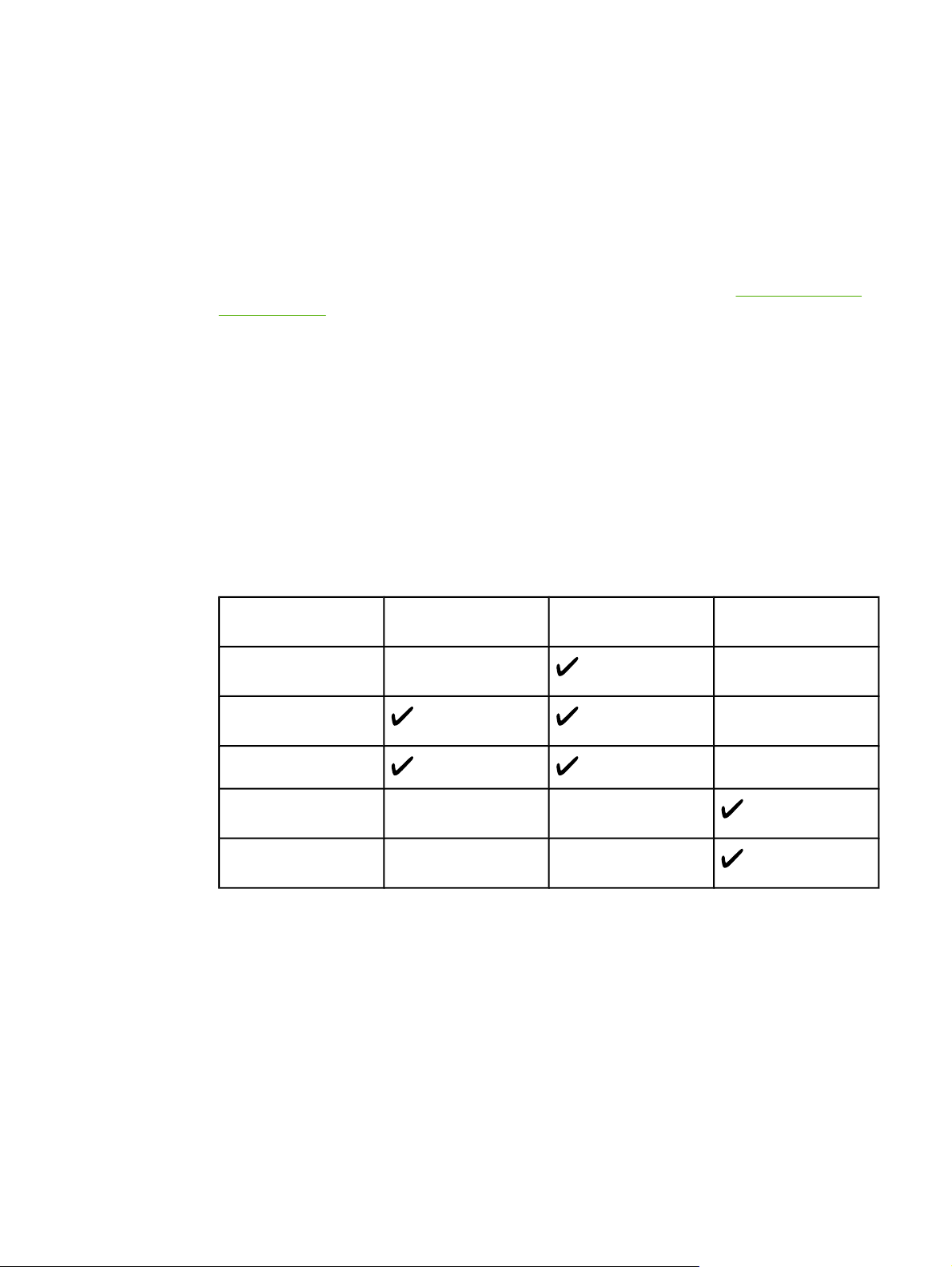
Software
Software a podporované operační systémy
Pro snadné nastavení tiskárny a přístup k plnému rozsahu funkcí tiskárny společnost HP
důrazně doporučuje nainstalovat dodaný software. Některé softwarové produkty nejsou k
dispozici ve všech jazycích. Pokyny k instalaci naleznete v instalační příručce a nejnovější
informace o softwaru naleznete v souboru Readme.
Z Internetu a jiných zdrojů lze získat doplňkové ovladače včetně nejnovějších verzí a další
software. Nemáte-li přístup na Internet, naleznete další informace v části
společnosti HP.
Tiskárna podporuje následující operační systémy:
● Microsoft® Windows® 98 Second Edition a Windows Millennium Edition (Me) (instalace
pomocí funkce Přidat tiskárnu)
● Microsoft® Windows® 2000 a Windows XP
● Microsoft® Windows® Server 2003
● Macintosh OS X verze 10.2 a vyšší
V následujících tabulkách je uveden software, který je k dispozici pro příslušný operační
systém.
Péče o zákazníky
Software tiskárny HP Color LaserJet 2600n
Funkce Windows 98 Second
Edition, Me
Instalační program pro
Windows
Ovladač tiskárny pro
Windows
Software HP Toolbox
Instalační program pro
Macintosh
Ovladače tiskárny pro
Macintosh
Windows 2000 a XP Macintosh OS X 10.2
Rady pro použití softwaru
Následuje několik rad pro práci se softwarem tiskárny.
Jak získat přístup k funkcím tiskárny?
a vyšší
Funkce tiskárny jsou dostupné v ovladači tiskárny. Některé funkce, například vlastní formáty
papíru a orientace stránky, mohou být rovněž dostupné v programu, který se používá k
vytvoření souboru. Pokud je to možné, provádějte změny nastavení v programu, protože
změny v programu mají vyšší prioritu než změny v ovladači tiskárny.
CSWW Software 9
Page 20
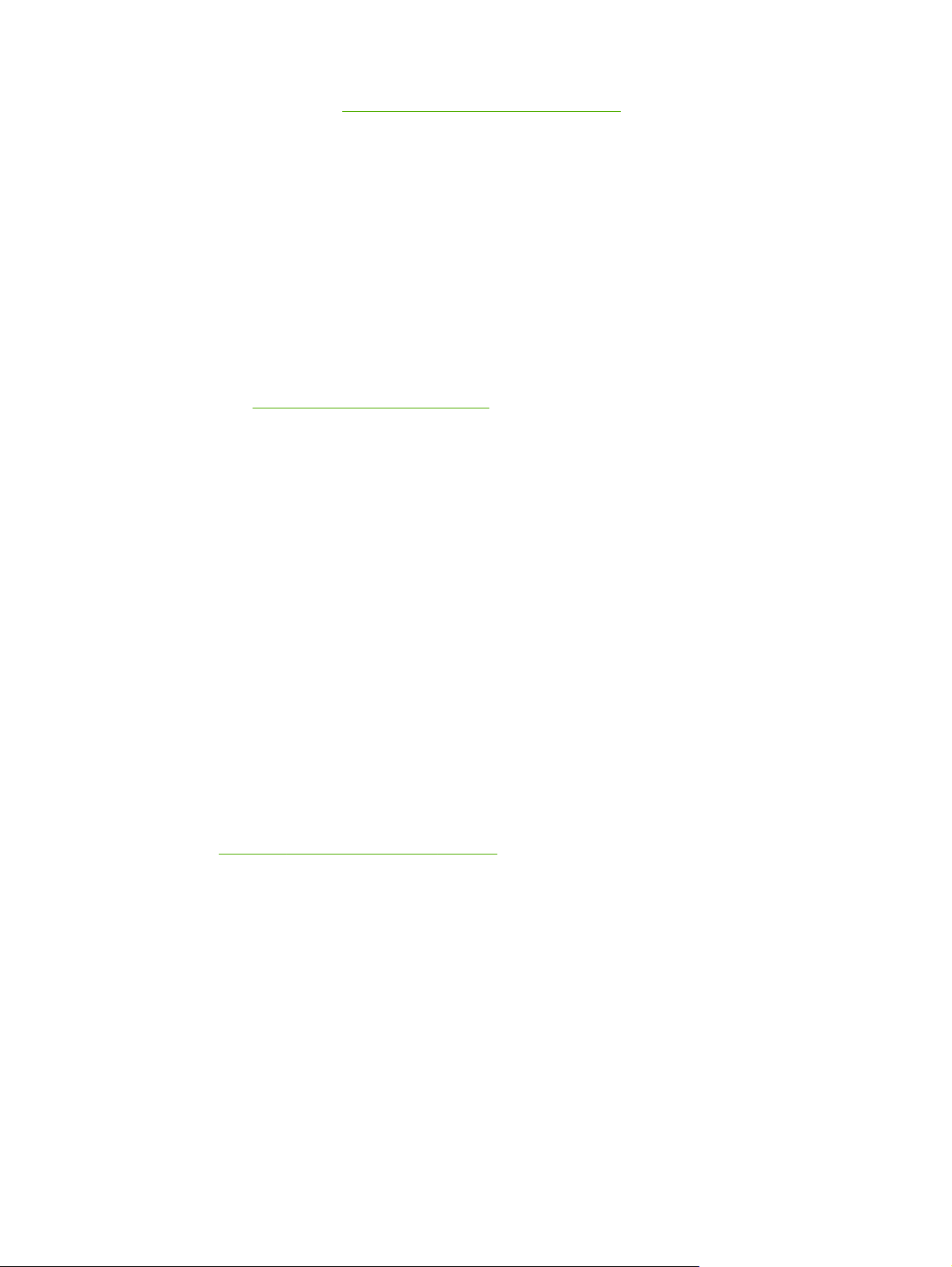
K rozšířeným funkcím tiskárny získáte přístup prostřednictvím ovladače (nebo dialogového
okna Print (Tisk) u počítačů Macintosh). Nápovědu k jednotlivým funkcím ovladače tiskárny
naleznete v části
Přístup k nastavením ovladače tiskárny.
Jak získat nejnovější tiskový software?
Přejete-li si nalézt a nainstalovat aktualizace tiskového softwaru, můžete stáhnout ovladače
z Internetu nebo serverů FTP (File Transfer Protocol) společnosti HP.
Stažení ovladačů
1. Přejděte na adresu http://www.hp.com/support/clj2600n. Klepněte na oblast support &
drivers (Podpora a ovladače).
2. Webová stránka o ovladačích může být v anglickém jazyce, samotné ovladače jsou
ovšem k dispozici v různých jazycích.
Nemáte-li přístup k Internetu, kontaktujte středisko péče o zákazníky společnosti HP. (Viz
Péče o zákazníky společnosti HP nebo leták dodaný s tiskárnou.) Další informace o
část
verzích softwaru naleznete v souboru Readme.
Jaký další software je k dispozici?
Informace o dalším softwaru a podporovaných jazycích naleznete v souboru Readme na
disku CD-ROM HP Color LaserJet 2600n.
Software pro systém Windows
Při instalaci softwaru pro operační systém Windows lze tiskárnu připojit přímo k počítači
pomocí kabelu USB nebo k síti pomocí vestavěného síťového vybavení HP. Pokyny k
instalaci naleznete v instalační příručce a nejnovější informace o softwaru v souboru Readme.
Následující software mají k dispozici všichni uživatelé tiskárny, ať už připojili tiskárnu přímo k
počítači kabelem USB nebo k síti prostřednictvím vestavěného interního serveru HP pro tisk
ze sítě.
Ovladače tiskárny
Ovladač tiskárny je software zajišťující přístup k funkcím tiskárny a umožňující komunikaci
mezi počítačem a tiskárnou. Nápovědu pro použití ovladače tiskárny naleznete v části
Přístup k nastavením ovladače tiskárny.
Používání nápovědy
Ovladač tiskárny obsahuje dialogová okna Nápověda, která lze aktivovat tlačítkem
Nápověda v ovladači tiskárny, klávesou F1 na klávesnici nebo symbolem otazníku (?) v
pravém horním rohu ovladače. Dialogová okna Nápověda obsahují podrobné informace o
daném ovladači tiskárny. Nápověda pro ovladač tiskárny je oddělena od nápovědy k
programu.
HP Toolbox
Nástroj HP Toolbox lze použít pouze po provedení úplné instalace softwaru.
10 Kapitola 1 Základní informace o tiskárně CSWW
Page 21
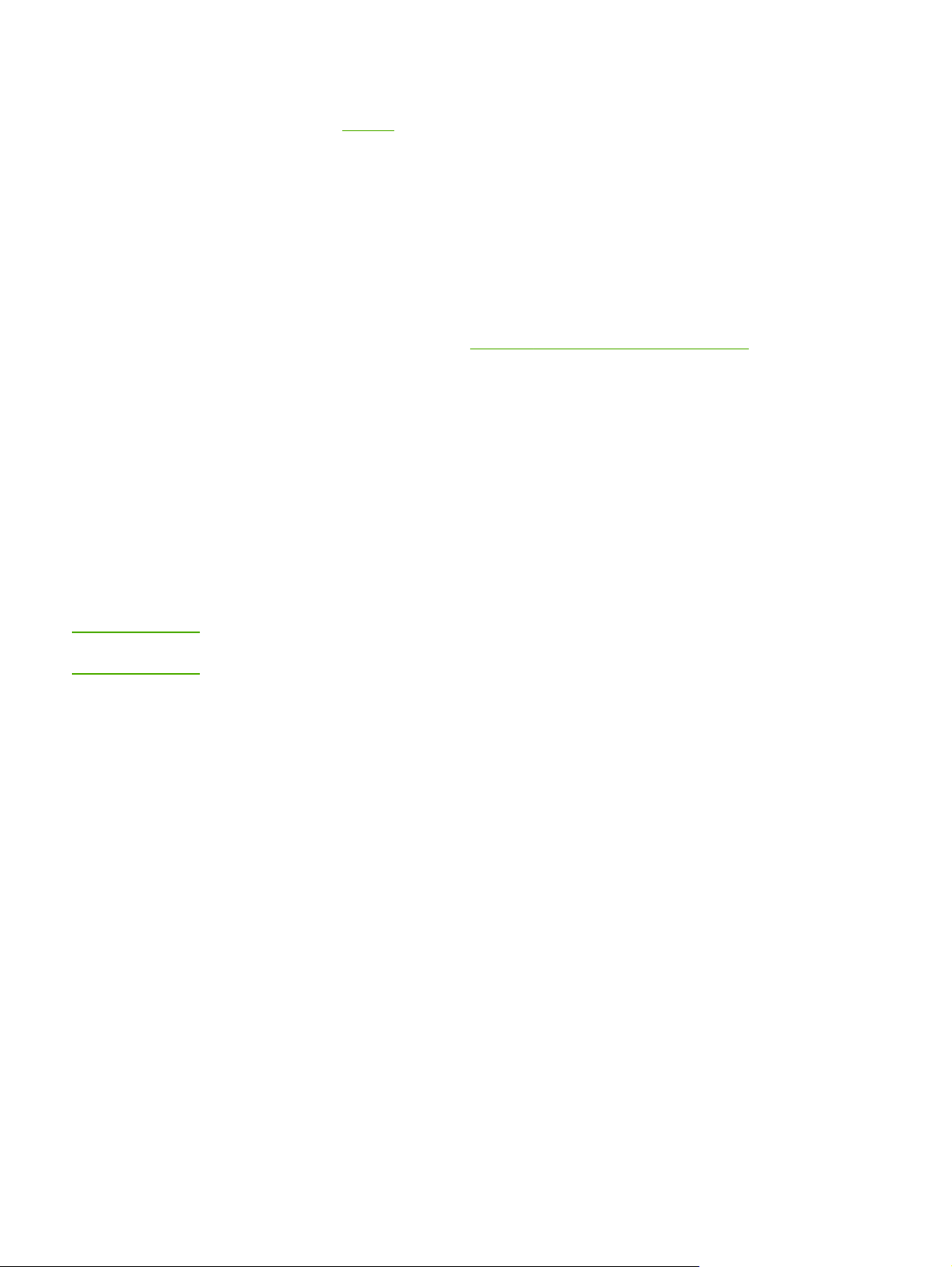
Panel HP Toolbox obsahuje odkazy na informace o stavu tiskárny a nápovědu, například
odkaz na tuto uživatelskou příručku, spolu s nástroji pro diagnostiku a řešení problémů.
Naleznete zde rovněž vysvětlivky a animované signály ovládacího panelu. Další informace
naleznete v části
Údržba.
Software pro počítače Macintosh
S tiskárnou se dodává následující software pro počítače Macintosh.
Ovladač tiskárny pro Macintosh
Při instalaci softwaru pro systémy Macintosh lze tiskárnu připojit přímo k počítači pomocí
kabelu USB nebo k síti pomocí vestavěného síťového vybavení HP. Nápovědu pro použití
ovladače tiskárny naleznete v části
připojeni přes síť, můžete tiskárnu konfigurovat pomocí integrovaného webového serveru.
Přístup k nastavením ovladače tiskárny. Pokud jste
Odinstalace tiskového softwaru
Software lze odinstalovat podle níže uvedených pokynů pro příslušný operační systém.
Odinstalace softwaru v systému Windows
Poznámka
Tiskárna je dodávána s programem pro odinstalaci, který lze použít k výběru a odstranění
části nebo všech komponent tiskového systému HP pro systém Windows.
Odinstalace softwaru v operačním systému Windows 98 Second Edition nebo vyšším
Chcete-li odinstalovat software z operačního systému Windows 2000 nebo XP, musíte se
přihlásit jako správce.
1. Zavřete všechny otevřené programy.
Windows 98 Second Edition a Me
a. Stiskněte kombinaci kláves Ctrl+Alt+Delete. Otevře se dialogové okno Ukončit
program.
b. Zvolte libovolný program s výjimkou programů Explorer a Systray a klepněte na
tlačítko Ukončit úlohu.
c. Opakujte krok b do zavření všech programů s výjimkou programů Explorer a Systray.
CSWW Software 11
Page 22
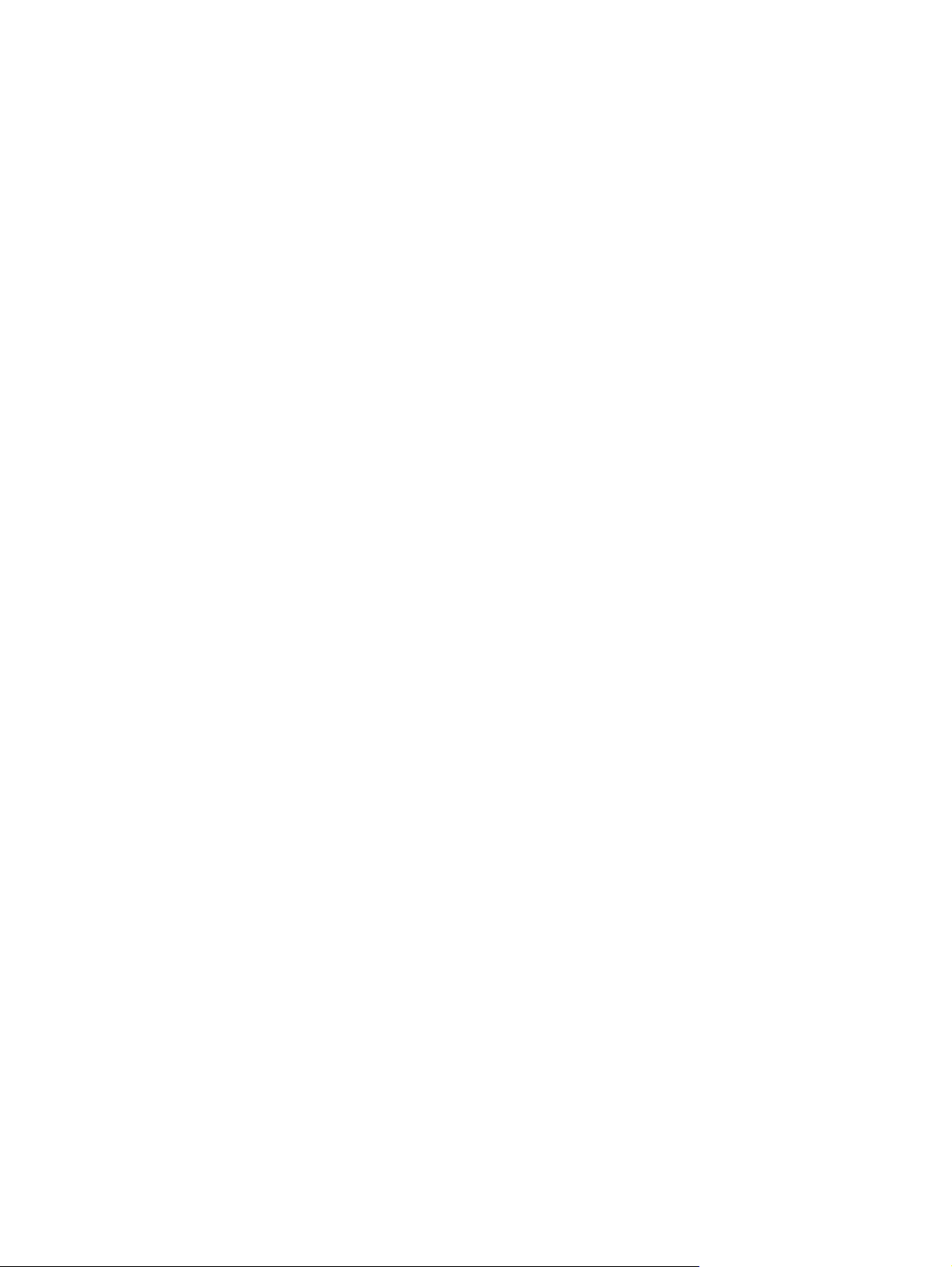
Systémy Windows 2000 a XP
a. Stiskněte kombinaci kláves Ctrl+Alt+Delete. Otevře se dialogové okno Windows
Security (Zabezpečení systému Windows).
b. Klepněte na položku Task Manager (Správce úloh) a potom klepněte na kartu
Applications (Aplikace).
c. Zvolte program a klepněte na tlačítko Ukončit úlohu.
d. Opakujte krok c do zavření všech programů.
2. V nabídce Start ukažte postupně na položky Programy, HP, HP Color LaserJet 2600n
a klepněte na položku Odinstalovat tiskárnu HP Color LaserJet 2600n.
3. Na instalační obrazovce klepněte na tlačítko Další.
4. Klepněte na tlačítko Další a postupujte podle pokynů na obrazovce. Při zobrazení
hlášení Následující soubor je sdílený, ale není používán jinými programy. Přejete
si ho odstranit? klepněte na tlačítko Ano, všechny. Systém dokončí odebrání souborů.
5. Pokud budete vyzváni k restartování počítače, klepněte na tlačítko OK.
Odinstalace softwaru v operačním systému Windows pomocí funkce
Přidat nebo odebrat programy
Software tiskárny lze odinstalovat také pomocí funkce Přidat nebo odebrat programy.
Tento způsob nevyžaduje disk CD se softwarem.
1. V nabídce Start ukažte na položku Nastavení a klepněte na položku Ovládací panely.
2. Klepněte na ovládací panel Přidat nebo odebrat programy.
3. V seznamu programů vyhledejte položku tiskárny HP Color LaserJet 2600n a klepněte
na ni.
4. Klepněte na tlačítko Odebrat.
Odinstalace softwaru u počítačů Macintosh
Chcete-li odstranit tiskárnu ze systému Macintosh, postupujte takto:
1. Otevřete program Print Center (Středisko tisku, verze 10.2) nebo Print Setup Utility
(Nástroj pro nastavení tisku, verze 10.3).
2. Vyberte název tiskárny.
3. Vyberte volbu Delete (Odstranit).
12 Kapitola 1 Základní informace o tiskárně CSWW
Page 23
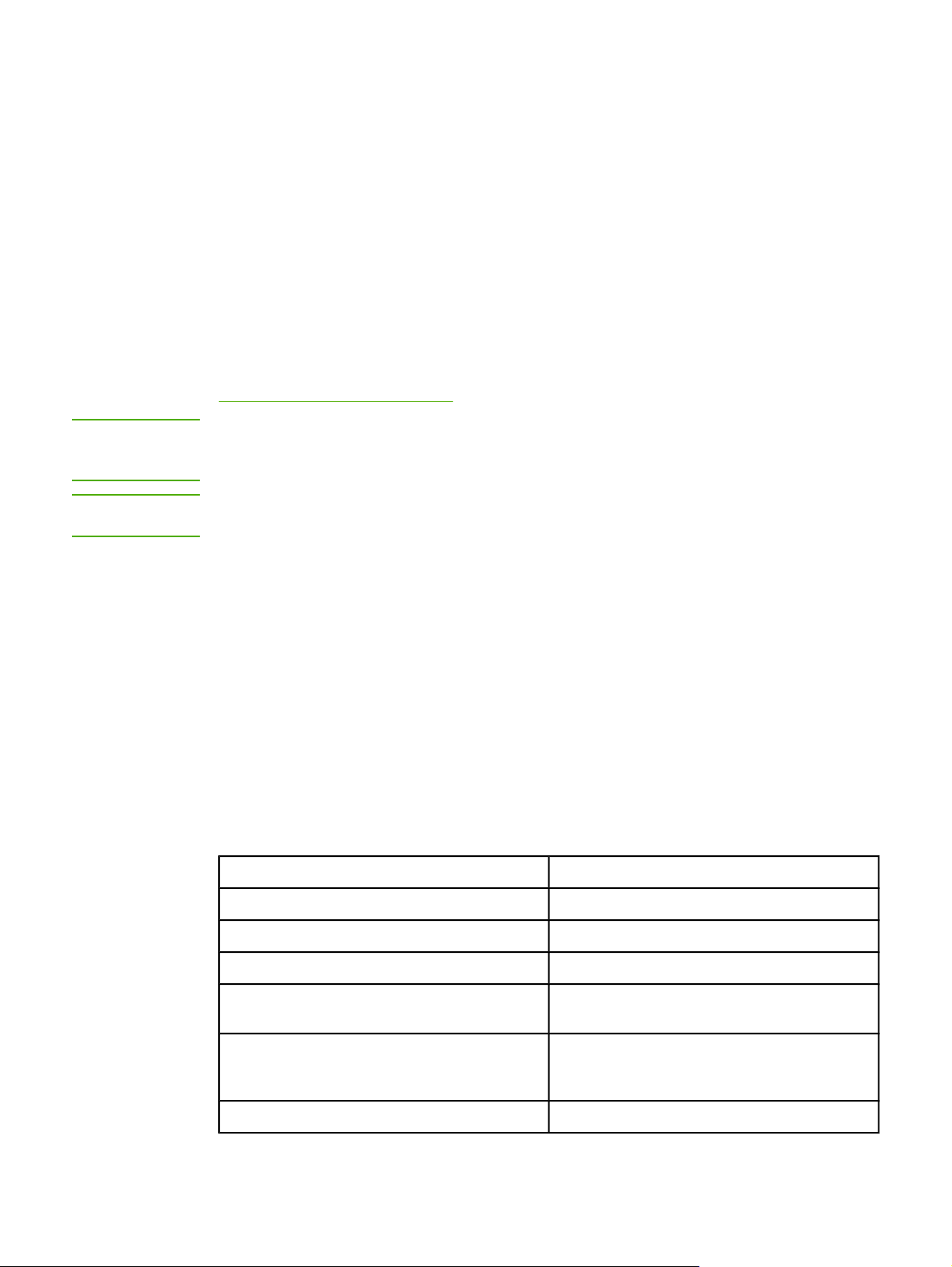
Specifikace tiskových médií
Tato sekce obsahuje informace o specifikaci kvality tiskových médií, pokyny pro používání
tiskových médií a zásady jejich skladování.
Všeobecné pokyny
Některá tisková média mohou vyhovovat všem požadavkům uvedeným v této příručce, a
přesto výsledky nemusejí být uspokojivé. Příčinou problému může být nesprávná
manipulace, nepřijatelná teplota a vlhkost nebo jiné okolnosti, na něž nemá společnost
Hewlett-Packard vliv.
Před nákupem většího množství tiskového média proveďte vždy zkušební tisk a přesvědčte
se, že papír splňuje všechny požadavky specifikované v této uživatelské příručce a příručce
pro výběr tiskových médií tiskáren HP LaserJet. Informace o objednávání naleznete v části
Doplňky a informace o objednání.
UPOZORNĚNÍ
UPOZORNĚNÍ
Používání tiskového média, které nevyhovuje specifikacím společnosti HP, může způsobit
problémy s tiskárnou, které budou vyžadovat opravu. Na takovou opravu se nevztahuje
záruka a servisní smlouvy společnosti Hewlett-Packard.
Používejte pouze papír určený pro laserové tiskárny. Papír určený pro inkoustové tiskárny
může tuto tiskárnu poškodit.
Tato tiskárna pracuje s mnoha druhy tiskových médií, například s jednotlivými listy papíru
(včetně papíru obsahujícího až 100 % recyklovaných vláken), obálek, štítků, fólií, lesklého
papíru HP LaserJet, trvanlivého papíru HP LaserJet Tough, papíru HP LaserJet Photo a
papíru nestandardních rozměrů. Vlastnosti jako gramáž, složení, hrubost a obsah vlhkosti
jsou důležité faktory, které ovlivňují výkon tiskárny a výstupní kvalitu. Tiskové médium, které
nevyhovuje zásadám uvedeným v této příručce, může způsobit následující problémy:
● nízká kvalita tisku,
● častější uvíznutí papíru,
● předčasné opotřebení tiskárny vyžadující opravu.
Papír a tisková média
Kategorie Specifikace
Kyselost pH 5,5 až 8,0
Síla 0,094 až 0,18 mm
Zvlnění v rysu Odchylka od roviny do 5 mm
Podmínky rozřezávání Rozříznutí ostrou čepelí bez viditelného
roztřepení
Kompatibilita fixace Při ohřevu na 210 °C po dobu 0,1 sekundy se
nesmí spálit, roztát, rozklížit ani vyloučit škodlivé
výpary
Hrubost Podélná zrnitost
CSWW Specifikace tiskových médií 13
Page 24
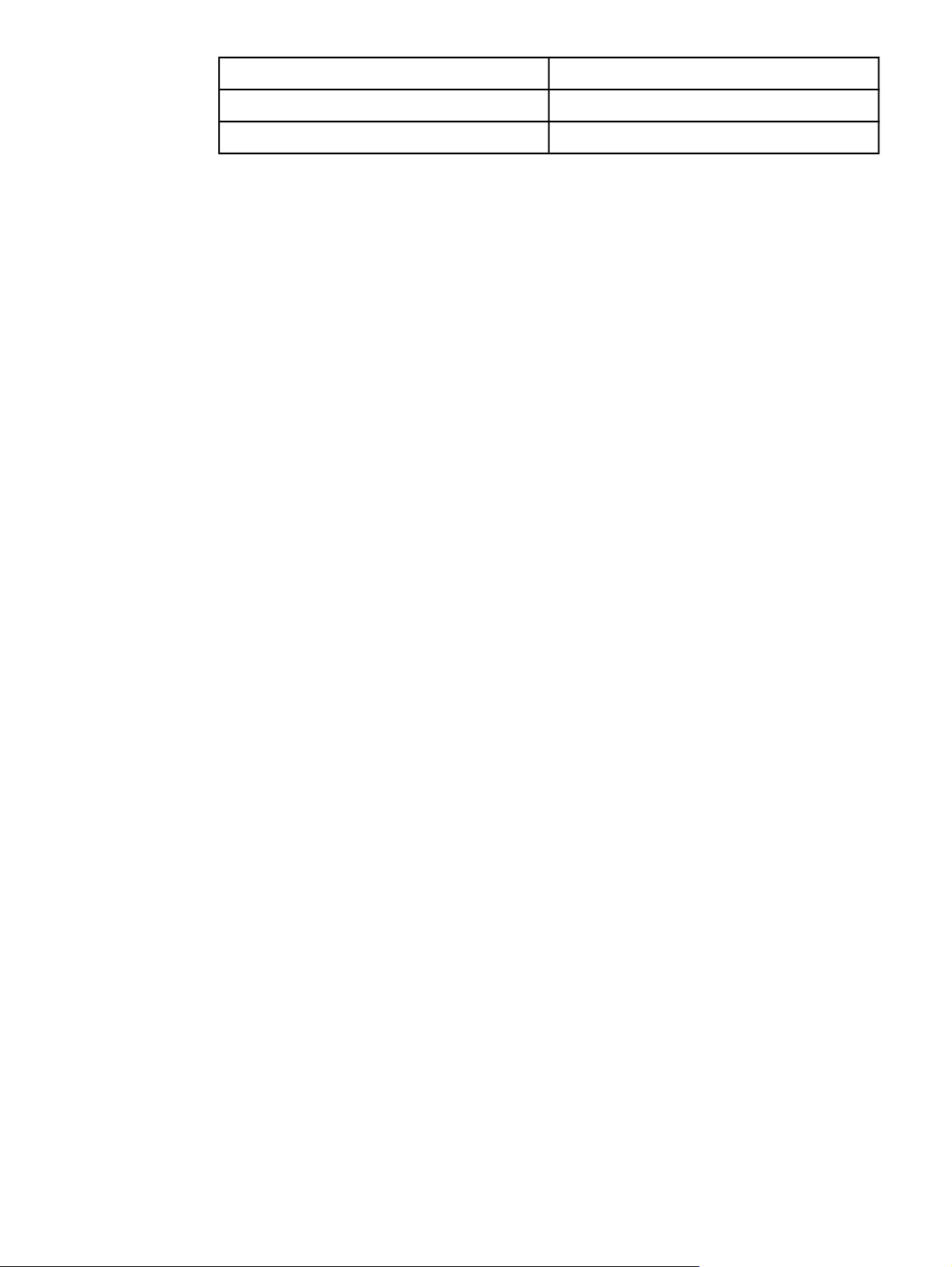
Kategorie Specifikace
Obsah vlhkosti 4 až 6 % hmotnosti
Hladkost povrchu 100 až 250 Sheffieldů
Kompletní specifikace tiskových médií pro všechny tiskárny HP LaserJet naleznete v
příručce pro výběr tiskových médií tiskáren HP LaserJet. Příručku lze stáhnout ve formátu
PDF na adrese http://www.hp.com/support/ljpaperguide.
Prostředí pro tisk a skladování
V ideálním případě by prostředí pro tisk a skladování médií mělo teplotu velmi blízkou
pokojové teplotě a nemělo by být ani příliš suché ani příliš vlhké. Upozornění: Papír je
hygroskopický – rychle absorbuje a ztrácí vlhkost.
Vysoká teplota v kombinaci s vlhkostí papír poškozuje. Vysoká teplota způsobuje, že se
vlhkost z papíru odpařuje, zatímco nízká teplota způsobuje kondenzaci vlhkosti na povrchu
papíru. Topná tělesa a klimatizace odstraní z místnosti většinu vlhkosti. Při otevření balíku
ztrácí papír vlhkost, což způsobuje tvorbu pruhů a rozmazávání. Vlhké počasí nebo vodní
ochlazovací zařízení mohou způsobit zvýšení vlhkosti v místnosti. Po otevření balíku s
papírem absorbuje papír nadměrnou vlhkost, což způsobuje světlý tisk a výpadky. Když
papír ztrácí a přijímá vlhkost, může se také zkroutit. To může způsobit uvíznutí papíru.
Skladování papíru a manipulace s ním jsou tedy stejně důležité jako samotný proces výroby
papíru. Podmínky prostředí pro skladování papíru přímo ovlivňují podávání papíru a kvalitu
tisku.
Nenakupujte více papíru, než kolik jej spotřebujete v krátkém čase (přibližně tři měsíce). Při
dlouhém skladování se může papír vlivem vlhkosti a teploty poškodit. Chcete-li předejít
poškození velké zásoby papíru, věnujte pozornost promyšlenému plánování.
Neotevřený balík papíru v uzavřených balících vydrží stabilní i několik měsíců.
Pravděpodobnost poškození otevřených balíků papíru vlivem prostředí je mnohem vyšší,
zejména pokud nejsou zabaleny v izolační látce odolné proti vlhkosti.
Pro zajištění optimální kvality tisku je třeba média skladovat v udržovaném prostředí. Je
vyžadována teplota v rozmezí 20 až 24 °C s relativní vlhkostí od 45 do 55 %. K hodnocení
prostředí pro skladování papíru jsou užitečné následující zásady:
● Tiskové médium by se mělo skladovat při pokojové nebo velmi blízké teplotě.
● Vzduch by neměl být příliš suchý ani příliš vlhký (kvůli hygroskopickým vlastnostem
papíru).
● Nejlepší způsob skladování otevřeného balíku papíru je znovu jej pečlivě zabalit do
obalu odolného proti vlhkosti. Je-li provozní prostředí tiskárny vystaveno extrémním
podmínkám, vybalujte jen takové množství papíru, jaké spotřebujete během dne, abyste
zabránili nežádoucím změnám vlhkosti.
● Neskladujte papír a tisková média v blízkosti zdrojů tepla či výstupů klimatizace nebo v
blízkosti oken nebo dveří, které jsou často otevřené.
Obálky
Pro tisk na obálky lze využít zásobníky 1 a 2. Použitý typ obálky vyberte v dialogovém okně
Tisk nebo pomocí ovladače tiskárny.
V programu nastavte okraje obálky. V následující tabulce jsou uvedeny běžné okraje adresy
u obálek č. 10 a DL.
14 Kapitola 1 Základní informace o tiskárně CSWW
Page 25
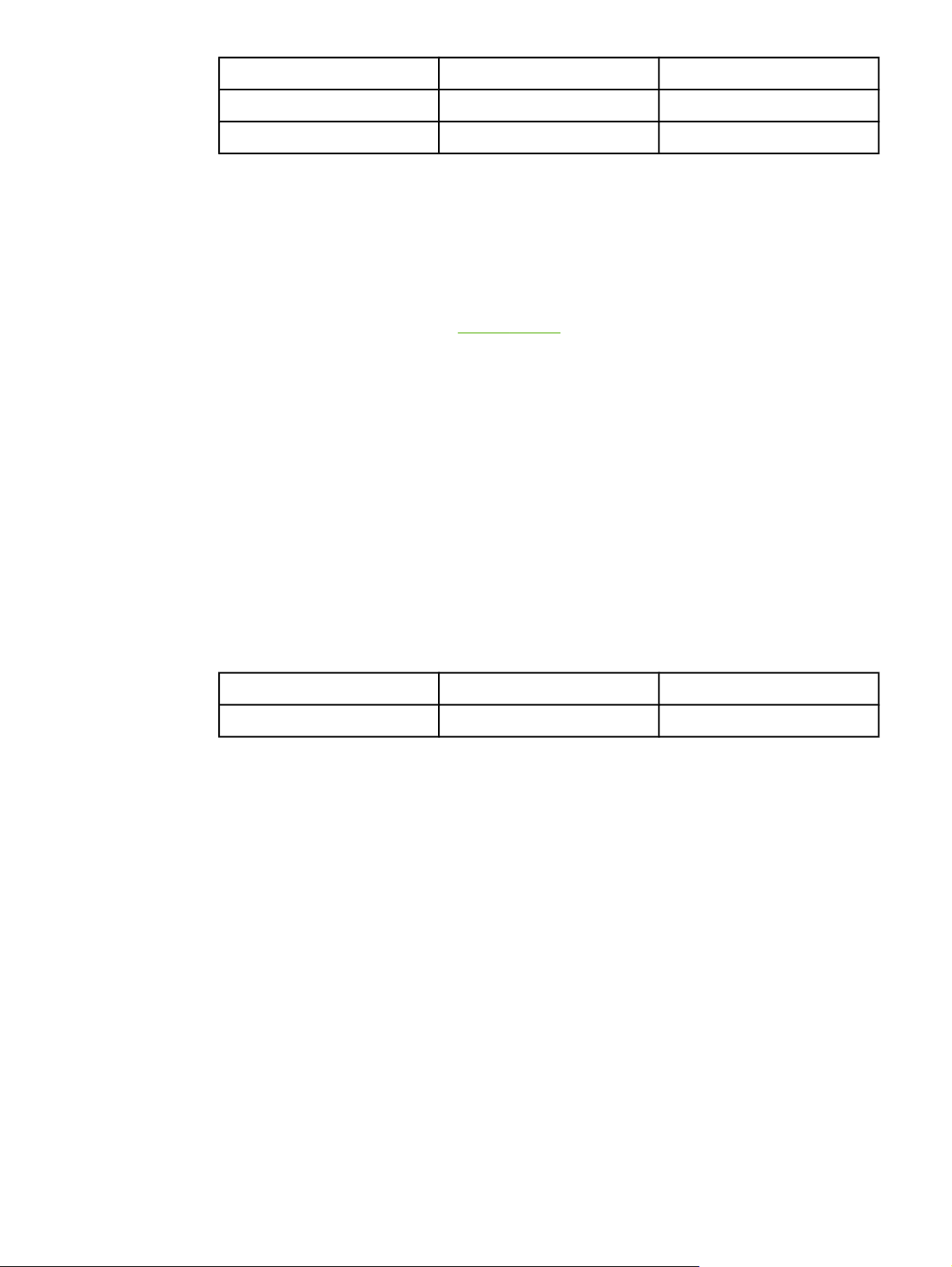
Druh adresy Horní okraj Levý okraj
Zpáteční adresa 15 mm 15 mm
Adresa příjemce 51 mm 89 mm
● Pro dosažení nejlepší kvality tisku neumísťujte okraje blíže než 15 mm od krajů obálky.
● Netiskněte v blízkosti spojů obálky.
Skladování obálek
Správné skladování obálek přispívá k lepší kvalitě tisku. Obálky by měly být skladovány na
plocho. Pokud se v obálce zachytí vzduch a vytvoří se vzduchová bublina, obálka se může
během tisku pomačkat.
Další informace naleznete v části
Tisk na obálky.
Konstrukce obálky
Konstrukce obálky má klíčovou důležitost. Linie skladů obálky se mohou výrazně lišit, a to
nejen mezi výrobci, ale i v rámci balení od stejného výrobce. Úspěšný tisk na obálky závisí
na kvalitě obálek. Při výběru obálek berte v úvahu následující faktory:
●
Hmotnost: Gramáž papíru obálek by neměla překročit 90 g/m
2
, jinak může docházet k
jejich uváznutí.
● Konstrukce: Před tiskem musí být zvlnění obálek při položení na plocho maximálně
6 mm a obálky by neměly obsahovat vzduch.
● Stav: Obálky by neměly být zmačkané, proříznuté nebo jinak poškozené.
● Teplota: Používejte obálky slučitelné s teplotou a tlakem tiskárny. Fixační teplota u této
tiskárny je 210 °C.
● Formát: Používejte pouze obálky, jejichž formát spadá do následujícího rozmezí.
Zásobník Minimum Maximum
Zásobníky 1 a 2 76 x 127 mm 216 x 356 mm
Obálky se švy po obou stranách
CSWW Specifikace tiskových médií 15
Page 26

Obálky v provedení se švy po obou stranách mají místo úhlopříčných švů svislé švy na obou
koncích. U tohoto typu je zmačkání pravděpodobnější. Ujistěte se, že se šev táhne přes
celou obálku až do rohu, jak ukazuje obrázek.
1
2
1Přijatelné
2 Nepřijatelné
Obálky s lepicími proužky nebo chlopněmi
Obálky se samolepicím proužkem s ochranným páskem nebo s více než jednou klopou,
která se při lepení přehýbá, musí obsahovat lepidla slučitelná s tepelnými a tlakovými
podmínkami tiskárny. Větší množství ohybů a proužků může způsobit mačkání, ohýbání
nebo uvíznutí obálky a poškodit fixační jednotku.
UPOZORNĚNÍ
Štítky
V dialogovém okně Tisk nebo v tiskovém ovladači zvolte typ používaného štítku.
Používejte pouze štítky určené pro laserové tiskárny, jinak by mohlo dojít k poškození
tiskárny. Pro potisk štítků používejte pouze zásobníky 1 a 2, jinak může dojít k závažnému
uváznutí. Na jeden list štítků nikdy netiskněte dvakrát. Rovněž netiskněte pouze na
oddělenou část listu se štítky.
Při výběru štítků posuzujte kvalitu jednotlivých prvků:
● Lepidla: Lepidlo musí být stálé při teplotě 210 °C, což je fixační teplota tiskárny.
● Uspořádání: Používejte pouze štítky, které jsou na podkladu těsně vedle sebe. Štítky
na archu s mezerami mezi štítky se mohou odlepovat, což může způsobit vážné uvíznutí.
● Zvlnění: Před tiskem musí činit zvlnění štítku při položení na plocho maximálně 13 mm
v libovolném směru.
● Stav: Nepoužívejte štítky, které jsou zvrásněné, mají bubliny nebo jiné známky oddělení.
Další informace naleznete v části
Tisk na štítky.
Průhledné fólie
Pro tisk na fólie používejte pouze zásobníky 1 a 2. V dialogovém okně Tisk nebo v tiskovém
ovladači zvolte položku Fólie.
Tiskárna podporuje tisk na barevné fólie. Používejte pouze fólie doporučené pro tisk v
laserových tiskárnách.
Používané fólie musí snést teplotu 210 °C, což je fixační teplota tiskárny.
16 Kapitola 1 Základní informace o tiskárně CSWW
Page 27
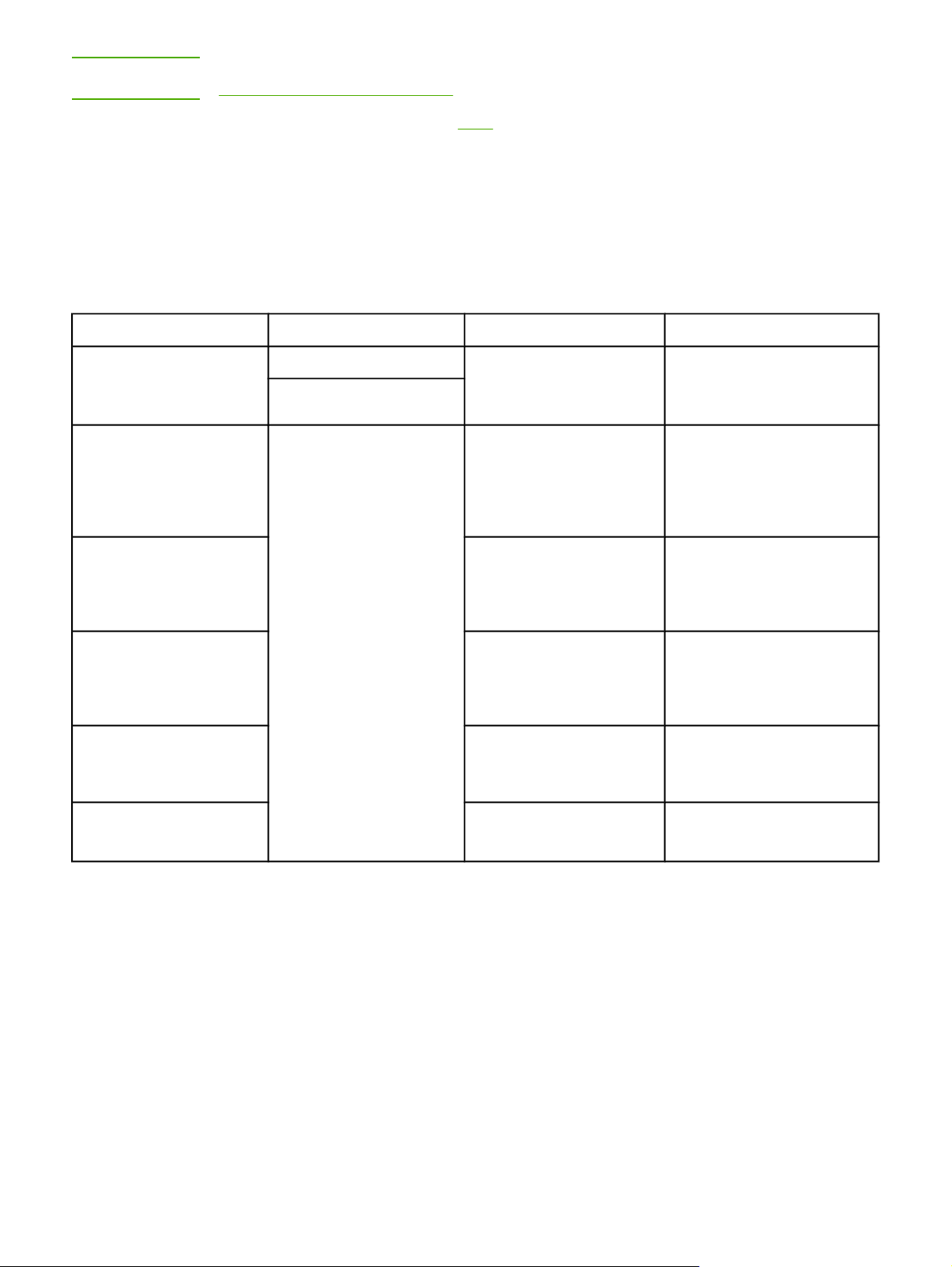
UPOZORNĚNÍ
Poškození tiskárny zabráníte výhradním použitím fólií určených pro laserové tiskárny. Viz
Doplňky a informace o objednání.
Další informace naleznete v části
Podporované gramáže a formáty médií
Tato část obsahuje informace o formátu a gramáži papíru a jiných tiskových médií, které
jednotlivé zásobníky podporují, a o kapacitě zásobníků pro různá média.
Specifikace pro zásobníky 1 a 2
Zásobníky 1 a 2
Rozměry
Papír Minimum: 76 x 127 mm
Maximální: 216 x 356 mm
Lesklý a fotografický papír
HP LaserJet
Stejné jako předchozí
vypsané minimální a
maximální formáty.
Papír HP Premium Cover
4
1
Fólie.
Gramáž
60 až 163 g/m
U pohlednic nejvýše
176 g/m
75 až 163 g/m
200 g/m2, obalový papír
2
2
2
Kapacita
2
Jeden list papíru s gramáží
2
75 g/m
v zásobníku 1
Až 250 listů v zásobníku 2
Jeden list lesklého nebo
fotografického papíru
HP LaserJet v zásobníku 1
Až 25 mm vysoký balík papíru
v zásobníku 2
Jeden list papíru HP Cover v
zásobníku 1
Až 25 mm vysoký balík papíru
v zásobníku 2
Fólie a neprůhledná fólie
Tloušťka: 0,10 až 0,13 mm Jeden list fólie nebo
neprůhledné fólie v
zásobníku 1
Až 50 listů v zásobníku 2
Štítky
3
Tloušťka: až 0,23 mm Jeden arch štítků v zásobníku 1
Až 25 mm vysoký balík v
zásobníku 2
Obálky
Až 90 g/m
2
Jedna obálka v zásobníku 1
Až deset obálek v zásobníku 2
1
Tiskárna podporuje široký rozsah standardních a vlastních formátů tiskových médií. Seznam podporovaných
formátů naleznete v tiskovém ovladači.
2
Kapacita se může lišit v závislosti na gramáži a síle média a na provozních podmínkách.
3
Hladkost: 100 až 250 (Sheffieldů).
4
Společnost Hewlett-Packard nezaručuje výsledky tisku na jiné typy silného papíru.
CSWW Specifikace tiskových médií 17
Page 28
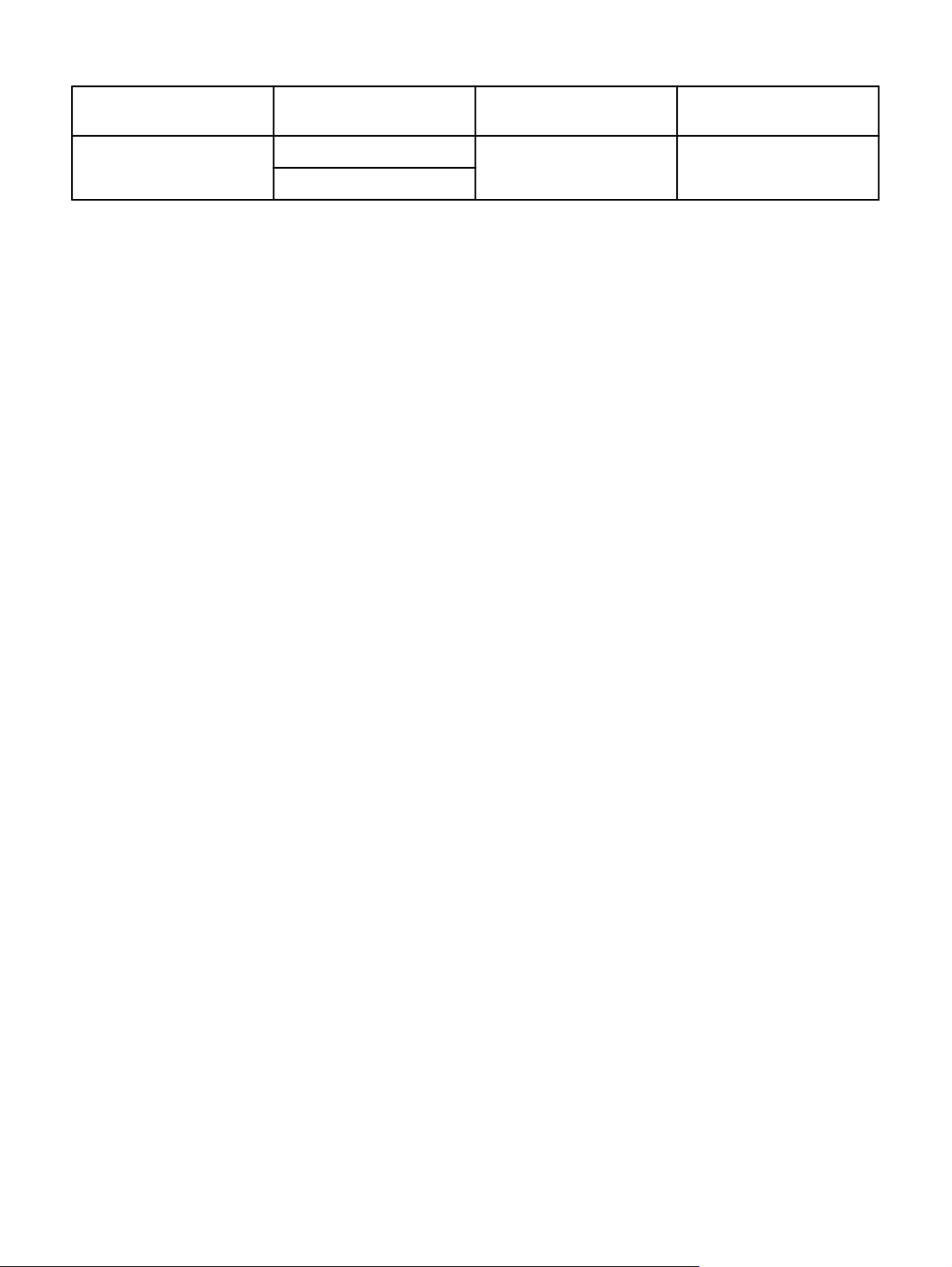
Specifikace volitelného zásobníku 3
Volitelný zásobník 3
Rozměry
1
Gramáž
Kapacita
2
(zásobník na 250 listů)
Běžný papír Minimum: 76 x 127 mm
60 až 163 g/m
2
Až 250 listů
Maximum: 216 x 356 mm
1
Tiskárna podporuje široký rozsah standardních a vlastních formátů tiskových médií. Seznam podporovaných
formátů naleznete v tiskovém ovladači.
2
Kapacita se může lišit v závislosti na gramáži a síle média a na podmínkách provozního prostředí.
18 Kapitola 1 Základní informace o tiskárně CSWW
Page 29

Ovládací panel
V této části naleznete informace o funkcích ovládacího panelu.
Funkce ovládacího panelu
Na ovládacím panelu tiskárny se nacházejí následující indikátory a tlačítka:
1 Indikátory kazet pro barevný tisk
2 Indikátor Pozor (žlutý)
3 Indikátor Připraveno (zelený)
4
Tlačítko Z
5 Oblast zpráv
6
Tlačítko Š
7
Tlačítko V
8
Tlačítko Š
RUŠIT ÚLOHU
IPKA DOPRAVA
YBRAT
IPKA DOLEVA
1
CSWW Funkce ovládacího panelu 19
Page 30
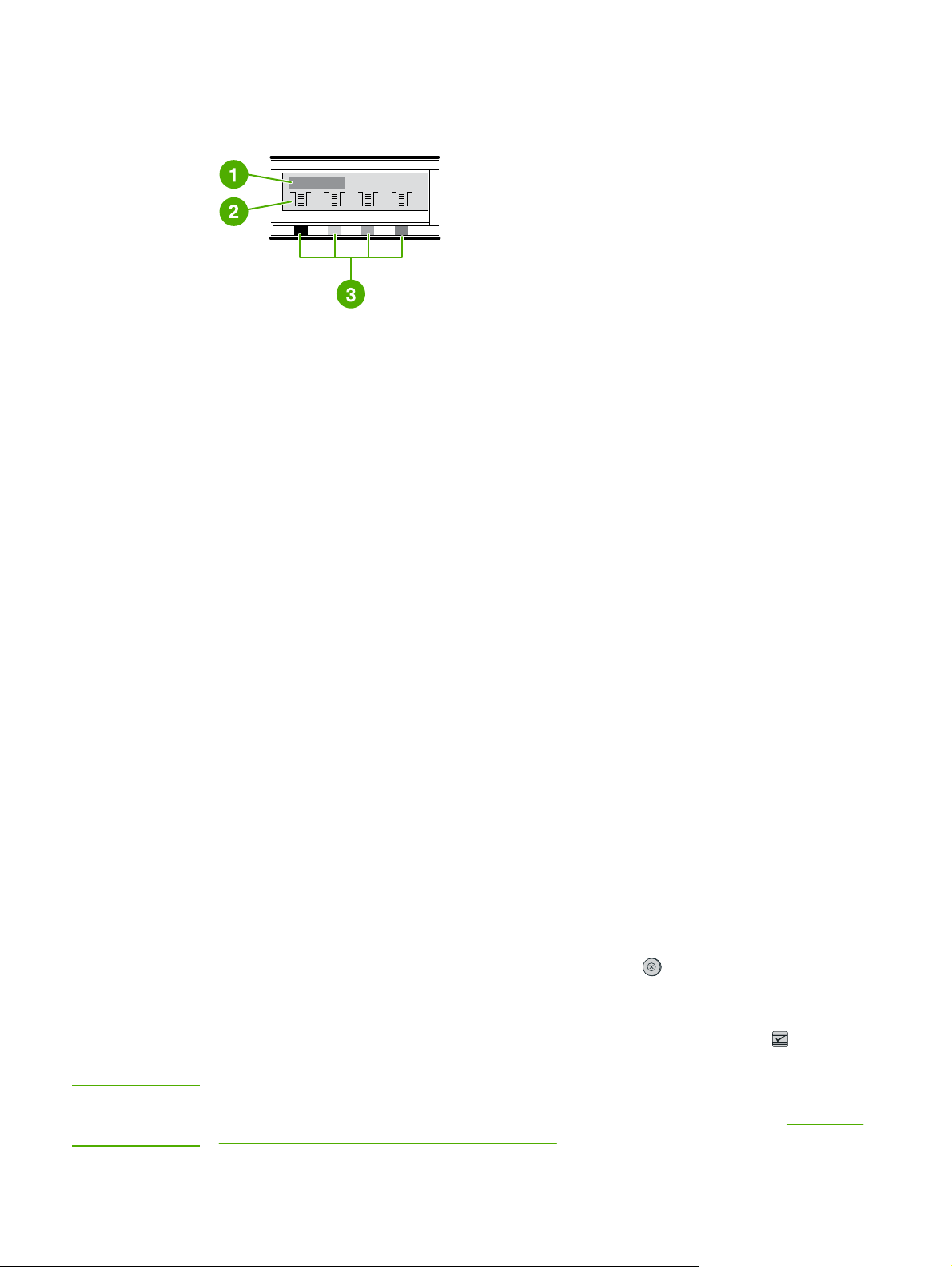
Displej
Na displeji tiskárny se zobrazují informace o tiskárně, stavu úloh a množství spotřebního
materiálu.
1 Oblast zpráv
2Měřidla spotřebního materiálu
3 Barvy indikace tiskových kazet zleva doprava: černá, žlutá, azurová a purpurová
Vysvětlení funkce stavu spotřebního materiálu
Měřidla spotřebního materiálu indikují množství zbývajícího toneru v tiskových kazetách
(černé, žluté, azurové a purpurové).
Měřidla stavu černé, žluté, azurové a purpurové náplně
Pokud je množství spotřebního materiálu neznámé, zobrazí se místo příslušného údaje
znak ?. Tento stav může nastat v následujících situacích:
● nejsou vloženy kazety,
● kazety jsou vloženy nesprávně,
● kazety vykazují chyby,
● některé kazety nepocházejí od společnosti HP.
Měřidlo stavu se objeví vždy, když tiskárna signalizuje stav Připraveno a nehlásí žádná
varování. Dále se objeví tehdy, když tiskárna ohlašuje varovnou nebo chybovou zprávu
související s tiskovou kazetou nebo s více druhy spotřebního materiálu. Pokud je příslušný
materiál spotřebován, bude měřidlo blikat.
Popis stavů tiskárny
Stav tiskárny je indikován a řízen pomocí dvou indikátorů a čtyř tlačítek.
Tlačítko Zrušit úlohu
●
Pokud indikátor Připraveno bliká, lze stisknutím tlačítka
tiskovou úlohu.
● Pokud bliká indikátor stavu spotřebního materiálu a svítí indikátor Pozor (upozorňuje na
instalaci neoriginálního spotřebního materiálu), můžete stisknutím tlačítka
pokračovat v tisku.
(Z
RUŠIT ÚLOHU
) zrušit aktuální
(V
YBRAT
)
UPOZORNĚNÍ
20 Kapitola 2 Ovládací panel CSWW
Na to, že došel neoriginální spotřební materiál, možná nebudete upozorněni. Pokračujete-li
v tisku, pokud došel spotřební materiál, hrozí nebezpečí poškození tiskárny. Viz
o omezené záruce společnosti Hewlett-Packard.
Prohlášení
Page 31

Indikátor Pozor
Indikátor Pozor svítí v případě, že v tiskárně není papír, při uvíznutí papíru nebo při jiném
problému, který vyžaduje pozornost uživatele.
Při první instalaci neoriginálního spotřebního materiálu svítí indikátor Pozor a současně bliká
jedno z měřidel stavu spotřebního materiálu.
Indikátor Připraveno
Indikátor Připraveno svítí, je-li tiskárna připravena k tisku (není-li signalizován žádný problém
zabraňující tisku), a bliká při přijímání tiskových dat.
Indikátor Připraveno a tlačítko Vybrat
● Pokud svítí indikátor Připraveno a indikátor Pozor bliká, lze po ručním vložení média
nebo po odstranění chyby pokračovat v tisku stisknutím tlačítka
(V
YBRAT
).
● Pokud bliká indikátor Připraveno, znamená to, že byla otevřena a poté znovu zavřena
(V
YBRAT
přední dvířka. Stisknutím tlačítka
tlačítko
(V
YBRAT
) nestisknete, tiskárna se do stavu Připraveno vrátí sama.
) vrátíte tiskárnu do stavu Připraveno. Pokud
Tlačítka se šipkami doleva a doprava
Tlačítka (Š
IPKA DOLEVA
) a (Š
panelu tiskárny.
Současným stisknutím tlačítek
demonstrační stránku.
IPKA DOPRAVA
(Š
IPKA DOLEVA
) slouží k pohybu v nabídkách na ovládacím
) a (Š
IPKA DOPRAVA
) lze vytisknout
CSWW Funkce ovládacího panelu 21
Page 32

22 Kapitola 2 Ovládací panel CSWW
Page 33

Práce v síti
Tato část obsahuje informace o používání tiskárny v síti.
●
Konfigurace zařízení připojeného k síťovému portu (přímý režim nebo tisk peer-to-peer)
●
Podporované síťové protokoly
●
Konfigurace protokolu TCP/IP
●
Použití protokolu BOOTP/TFTP
●
Použití protokolu DHCP
●
Zrušení použití konfigurace DHCP
●
Použití ovládacího panelu tiskárny
●
Použití integrovaného webového serveru
Poznámka
Konfigurace nastavení protokolu TCP/IP je obtížná a měla by být prováděna pouze
zkušeným správcem sítě. Protokol BOOTP vyžaduje, aby bylo na serveru (se systémem PC,
Unix, Linux atd.) pro tento produkt konfigurováno specifické nastavení protokolu TCP/IP.
Protokol DHCP také vyžaduje existenci serveru, avšak nastavení protokolu TCP/IP není pro
toto zařízení neměnné. Ruční konfiguraci nastavení protokolu TCP/IP lze provést
prostřednictvím ovládacího panelu.
CSWW 23
Page 34

Konfigurace zařízení připojeného k síťovému portu (přímý režim nebo tisk peer-to-peer)
V této konfiguraci je zařízení připojeno přímo k síti a všechny počítače v síti tisknou přímo na
toto zařízení.
Poznámka
Poznámka
Tento režim je doporučenou konfigurací sítě pro toto zařízení.
1. Připojte zařízení přímo k síti zapojením síťového kabelu do síťového portu zařízení.
2. Zapněte tiskárnu. Vyčkejte 1-2 minuty, než tiskárna získá adresu IP.
3. Z ovládacího panelu na zařízení vytiskněte konfigurační stránku. Další informace
naleznete v části
4. Do jednotky CD-ROM v počítači vložte disk CD-ROM dodaný se zařízením. Automaticky
se spustí instalace softwaru. Pokud se instalace softwaru nespustí, vyhledejte na disku
CD-ROM soubor setup.exe a poklepejte na něj.
5. Na úvodní obrazovce klepněte na tlačítko Další.
6. V okně Licenční smlouva si přečtěte licenční smlouvu, označte, že s podmínkami
souhlasíte, a klepněte na tlačítko Další.
7. Vyberte možnost připojení prostřednictvím sítě a klepněte na tlačítko Další.
8. Za účelem identifikace tiskárny vyberte možnost vyhledat v seznamu detekovaných
tiskáren, označte tiskárnu/adresu IP odpovídající adrese IP na vytištěné konfigurační
stránce a klepněte na tlačítko Další.
9. V okně Instalace je připravena spusťte instalaci klepnutím na tlačítko Další.
Chcete-li určená nastavení změnit, klepněte místo na tlačítko Další na tlačítko Zpět. Vrátíte
se do předchozích oken a můžete nastavení změnit.
Konfigurační stránka.
10. Vyčkejte na dokončení instalace a restartujte počítač.
24 Kapitola 3 Práce v síti CSWW
Page 35

Podporované síťové protokoly
Tiskárna HP Color LaserJet 2600n podporuje síťový protokol TCP/IP. Jedná se o
nejrozšířenější a všeobecně používaný síťový protokol. Tento protokol využívá velká část
síťových služeb. V následující tabulce jsou uvedeny síťové služby/protokoly podporované
tiskárnou HP Color LaserJet 2600n.
Následující operační systémy podporují síťový tisk:
● Windows 2000
● Windows XP
● Macintosh OS X verze 10.2 a vyšší
Tisk
Název služby Popis
port9100 (přímý režim) Služba tisku
Rozpoznání zařízení v síti
Název služby Popis
SLP (Service Location Protocol) Protokol pro rozpoznání zařízení, který pomáhá
vyhledat a konfigurovat síťová zařízení. Tento
protokol je primárně využíván aplikacemi
společnosti Microsoft.
mDNS (multicast Domain Name Service,
označováno také termínem Rendezvous)
Protokol pro rozpoznání zařízení, který pomáhá
vyhledat a konfigurovat síťová zařízení. Tento
protokol je primárně využíván aplikacemi
společnosti Apple Macintosh.
Zasílání zpráv a správa
Název služby Popis
HTTP (Hyper Text Transfer Protocol) Umožňuje komunikací webových prohlížečů s
integrovaným webovým serverem.
EWS (Embedded Web Server) Umožňuje uživatelům spravovat zařízení
prostřednictvím webového prohlížeče.
SNMP (Simple Network Management Protocol) Je používán síťovými aplikacemi ke správě
zařízení. Jsou podporovány objekty standardu
MIB-II (Management Information Base) protokolu
SNMP v1/v2.
CSWW Podporované síťové protokoly 25
Page 36

Adresy IP
Název služby Popis
DHCP (Dynamic Host Configuration Protocol) Slouží k automatickému přidělování adres IP.
Server DHCP poskytne zařízení adresu IP.
Obecně není vyžadován žádný zásah uživatele,
tiskárna sama získá adresu IP od serveru DHCP.
BOOTP (Bootstrap Protocol) Slouží k automatickému přidělování adres IP.
Server BOOTP poskytne zařízení adresu IP. Aby
mohla tiskárna získat adresu IP od serveru
BOOTP, musí správce na tomto serveru zadat
hardwarovou adresu MAC.
26 Kapitola 3 Práce v síti CSWW
Page 37

Konfigurace protokolu TCP/IP
Aby tiskárna mohla správně pracovat v síti TCP/IP, musí mít konfigurovány platné parametry
síťového protokolu TCP/IP, například platnou adresu IP ve vaší síti.
Konfigurace pomocí serveru, konfigurace AutoIP a ruční konfigurace TCP/IP
Pokud je tiskárna ve výchozím stavu, ve kterém byla dodána od výrobce, nejprve se po
zapnutí pokusí získat konfiguraci TCP/IP pomocí serveru, například prostřednictvím
protokolu BOOTP nebo DHCP. Pokud konfigurace pomocí serveru selže, bude tiskárna
konfigurována pomocí protokolu AutoIP. Tiskárnu je také možné konfigurovat ručně.
Nástroje pro ruční konfiguraci zahrnují webový prohlížeč, ovládací panel tiskárny, nástroj
HP Toolbox nebo software pro správu SNMP (například produkt HP Web Jetadmin). Ručně
zadané hodnoty konfigurace protokolu TCP/IP zůstanou zachovány i po vypnutí a zapnutí
tiskárny. Konfiguraci tiskárnu lze kdykoli provést znovu pomocí serveru, (BOOTP a/nebo
DHCP), pomocí protokolu AutoIP nebo pomocí ruční konfigurace nastavení TCP/IP.
Konfigurace protokolu TCP/IP pomocí serveru
Pokud je tiskárna ve výchozím stavu, ve kterém byla dodána od výrobce, nejprve se po
zapnutí pokusí použít protokol DHCP, v případě selhání pak protokol BOOTP. Pokud i ten
selže, pak získá adresu IP prostřednictvím protokolu AutoIP. Dále platí, že výchozí adresa
IP nebude přidělena, pokud k tiskárně není připojen síťový kabel.
Konfigurace výchozí adresy IP
V případě selhání přidělení adresy IP pomocí serveru bude přiřazena výchozí adresy IP
pomocí protokolu AutoIP. Pokud se nezdaří získat adresu pomocí protokolu DHCP nebo
BOOTP, tiskárna použije k přiřazení jedinečné adresy lokální adresovací techniku. Lokální
adresování je označováno jako metoda AutoIP. Přiřazená adresa IP bude v rozsahu
169.254.1.0 až 169.254.254.255 (označováno jako rozsah 169.254/16) a měla by být platná.
V případě potřeby je však možné ji dále upravit podle potřeb sítě pomocí podporovaných
nástrojů pro konfiguraci nastavení TCP/IP. Při použití lokálního adresování nejsou použity
podsítě. Maska podsítě bude mít adresu 255.255.0.0 a není možné ji změnit. Lokální
adresování nebude směrovat ven lokální odkazy a nebude možný přístup k Internetu.
Výchozí adresa brány bude shodná s adresou lokálního adresování. Pokud je detekována
duplicitní adresa, tiskárna automaticky změní přiřazení své adresy v souladu se standardy
metody lokálního adresování. Adresu IP konfigurovanou v tiskárně lze zjistit ze síťové
konfigurační stránky tiskárny. Jelikož protokoly pro získání adresy od serverů čekají určitou
dobu na odezvu serverů, je možné urychlit metodu AutoIP zákazem služeb BOOTP a DHCP
na tiskárně. To lze provést prostřednictvím webového prohlížeče.
CSWW Konfigurace protokolu TCP/IP 27
Page 38

Nástroje pro konfiguraci protokolu TCP/IP
V závislosti na tiskárně a operačním systému lze v tiskárně konfigurovat platné parametry
protokolu TCP/IP pro danou síť následujícími způsoby:
● Pomocí softwaru — Můžete použít instalační software tiskárny v nástroji HP Toolbox.
● Protokol BOOTP — Můžete stáhnout data ze síťového serveru pomocí protokolu
BOOTP (Bootstrap Protocol) při každém zapnutí tiskárny. Na serveru BOOTP, který je
přístupný z tiskárny, musí být spuštěn démon bootpd.
● Protokol DHCP — Můžete použít protokol DHCP (Dynamic Host Configuration Protocol).
Tento protokol je podporován systémy HP-UX, Solaris, Red Hat Linux, SuSE Linux,
Windows NT/2000/XP, NetWare a Mac. (Chcete-li ověřit, že operační systém vašeho
serveru podporuje protokol DHCP, vyhledejte informace v příručce k tomuto síťovému
operačnímu systému.)
Poznámka
Systémy Linux a UNIX: Další informace najdete na stránce procesu bootpd. V systémech
HP-UX může být v adresáři /etc uložen ukázkový konfigurační soubor DHCP (dhcptab).
Jelikož systémy HP-UX v současné době pro své implementace služeb DHCP neposkytují
služby DDNS (Dynamic Domain Name Services), společnost HP doporučuje nastavit dobu
trvání zápůjček pro všechny tiskárny na nekonečno. To zajistí statické přiřazení adres IP až
do doby, kdy budou dostupné služby DDNS.
28 Kapitola 3 Práce v síti CSWW
Page 39

Použití protokolu BOOTP/TFTP
Protokol BOOTP (Bootstrap Protocol) umožňuje automatickou konfiguraci tiskárny pro práci
v prostředí sítě TCP/IP. Tiskárna po zapnutí vyšle do sítě zprávu s požadavkem BOOTP.
Správně konfigurovaný server BOOTP v síti odpoví zprávou, která obsahuje základní údaje
pro konfiguraci tiskárny v síti. Odpověď serveru BOOTP může také určit soubor obsahující
rozšířené konfigurační údaje pro tiskový server. Ke stažení tohoto souboru je nutný protokol
TFTP (který není pro tuto tiskárnu podporován). Proto bude konfigurační soubor TFTP, který
může být umístěn na serveru BOOTP nebo na samostatném serveru TFTP, ignorován.
Servery BOOTP obvykle používají systémy UNIX nebo Linux. Na požadavky BOOTP mohou
odpovídat servery Windows NT/2000/XP a NetWare. Servery Windows NT/2000/XP jsou
konfigurovány pomocí služeb DHCP společnosti Microsoft. Při instalaci serverů NetWare
BOOTP vyhledejte informace v dokumentaci k systému NetWare.
Poznámka
Poznámka
Jsou-li tiskárna a server BOOTP/DHCP umístěny v různých podsítích, konfigurace adresy IP
může selhat, pokud směrovací zařízení nepodporuje funkci „BOOTP Relay“ (podpora
přenosu požadavků BOOTP mezi podsítěmi).
Proč používat protokol BOOTP?
Použití protokolu BOOTP ke stažení konfiguračních údajů poskytuje následující výhody:
● Rozšířené možnosti řízení konfigurace tiskárny. Konfigurace ostatními metodami,
například prostřednictvím ovládacího panelu tiskárny, jsou omezeny na výběr parametrů.
● Snadná správa konfigurace. Síťové konfigurační parametry pro celou síť mohou být
uloženy na jednom místě.
● Snadná konfigurace tiskárny. Při každém zapnutí tiskového serveru může být
automaticky stažena úplná síťová konfigurace.
Funkce protokolu BOOTP je podobná funkci protokolu DHCP, avšak výsledné parametry IP
zůstanou po vypnutí a opětovném zapnutí nezměněny. U protokolu DHCP jsou konfigurační
parametry IP zapůjčovány a mohou se později změnit. Pokud je tiskárna ve výchozím stavu,
ve kterém byla dodána od výrobce, pokusí se po zapnutí provést automatickou konfiguraci
pomocí několika dynamických metod. Jednou z nich je i metoda BOOTP.
Protokol BOOTP v systému UNIX
Tato část popisuje konfiguraci tiskového serveru pomocí služeb protokolu BOOTP
(Bootstrap Protocol) na serverech UNIX. Protokol BOOTP slouží ke stažení síťových
konfiguračních údajů v síti ze serveru na tiskárnu.
Systémy využívající služby NIS (Network Information Service)
Pokud váš systém používá služby NIS, možná bude nutné před zahájením konfigurace
BOOTP přepracovat mapování služeb NIS se službami BOOTP. Informace najdete v
dokumentaci k vašemu systému.
CSWW Použití protokolu BOOTP/TFTP 29
Page 40

Konfigurace serveru BOOTP
Aby mohla tiskárna získat konfigurační údaje po síti, musí být na serveru BOOTP vytvořeny
příslušné konfigurační soubory. Tiskový server pomocí protokolu BOOTP získává záznamy
ze souboru /etc/bootptab na serveru BOOTP. Tiskárna po zapnutí vyšle do sítě požadavek
BOOTP obsahující její hardwarovou adresu MAC. Démon serveru BOOTP vyhledá v
souboru /etc/bootptab odpovídající adresu MAC a v případě jejího nalezení odešle tiskárně
odpovídající konfigurační údaje v rámci odpovědi BOOTP. Konfigurační údaje v
souboru /etc/bootptab musí být zadány správným způsobem. Odpověď BOOTP může
zahrnovat název konfiguračního souboru obsahujícího rozšířené konfigurační parametry.
Jak již bylo řečeno, tento soubor bude tiskárnou ignorován.
Poznámka
Poznámka
Společnost HP doporučuje umístit server BOOTP do stejné podsítě s obsluhovanými
tiskárnami.
Pakety vysílání BOOTP nemusí být bez správné konfigurace směrovačů přeposílány.
Záznamy v souboru Bootptab
Níže je uveden příklad záznamu pro síťovou tiskárnu v souboru /etc/bootptab. Konfigurační
údaje obsahují značky, které identifikují různé parametry tiskárny a jejich nastavení.
Podporované značky a záznamy jsou uvedeny v tabulce
spouštěcím souboru BOOTP/DHCP.
picasso:\
:hn:\
:ht=ether:\
:vm=rfc1048:\
:ha=0001E6123456:\
:ip=192.168.40.39:\
:sm=255.255.255.0:\
:gw=192.168.40.1:\
Podporované značky ve
:lg=192.168.40.3:\
:T144=“hpnp/picasso.cfg”:
Podporované značky ve spouštěcím souboru BOOTP/DHCP
Možnost Popis
Název uzlu Název periferního zařízení. Tento název určuje
začátek seznamu parametrů pro určité zařízení.
Položka Nodename musí být prvním polem
záznamu. (Ve výše uvedeném příkladu má
značka nodename hodnotu „picasso“.)
ht Značka typu hardwaru. Pro tuto tiskárnu
nastavte tento parametr na hodnotu ether (síť
Ethernet). Tato značka musí být uvedena před
značkou ha.
30 Kapitola 3 Práce v síti CSWW
Page 41

Podporované značky ve spouštěcím souboru BOOTP/DHCP (pokračování)
Možnost Popis
vm Značka formátu protokolu BOOTP (povinný
parametr). Nastavte tento parametr na hodnotu
rfc1048.
ha Značka hardwarové adresy. Hardwarová adresa
(MAC) je adresa stanice nebo odkazová adresa
tiskárny. Tato adresa je uvedena na síťové
konfigurační stránce tiskárny pod nadpisem
HARDWARE ADDRESS.
ip Značka adresy IP (povinný parametr). Tato
adresa bude adresou IP tiskárny.
sm Značka masky podsítě. Pomocí masky podsítě
tiskárna určuje části adresy IP určující číslo
sítě/podsítě a adresu hostitele.
gw Značka adresy IP brány. Tato adresa určuje
adresu IP výchozí brány (směrovače), kterou
bude tiskárna používat pro komunikaci s jinými
podsítěmi.
ds Značka adresy IP serveru DNS (Domain Name
System). Je možné určit pouze jeden server.
Poznámka
lg Značka adresy IP serveru syslog. Určuje server,
kterému bude tiskárna zasílat zprávy syslog.
hn Značka názvu hostitele. Tato značka nemá
žádnou hodnotu, avšak způsobí, že démon
BOOTP stáhne název hostitele do tiskárny.
Název hostitele bude vytištěn na síťové
konfigurační stránce tiskárny a bude vracen při
přijetí požadavku SNMP sysName od síťových
aplikací.
dn Značka názvu domény. Určuje název domény
pro tiskárnu (například support.hp.com). Tato
značka nezahrnuje název hostitele. Nejedná se
tedy o úplný název domény (například
printer1.support.hp.com).
tr Časový limit DHCP T1, který určuje dobu
obnovení zápůjčky DHCP (v sekundách).
tv Časový limit DHCP T2, který určuje dobu
obnovení vazby pro zápůjčku DHCP (v
sekundách).
Dvojtečka (:) určuje konec pole a zpětné lomítko (\) určuje pokračování záznamu na dalším
řádku. Mezi znaky na řádku nejsou povoleny mezery. Názvy, například název hostitele, musí
začínat písmenem a mohou obsahovat pouze písmena, čísla, tečky (pouze pro názvy
domén) a pomlčky. Znak podtržení (_) není povolen. Další informace najdete v dokumentaci
k systému nebo v nápovědě online.
CSWW Použití protokolu BOOTP/TFTP 31
Page 42

Použití protokolu DHCP
Protokol DHCP (Dynamic Host Configuration Protocol, RFC 2131/2132) je jedním z několika
mechanizmů pro automatickou konfiguraci používaných touto tiskárnou. Pokud vaše síť
obsahuje server DHCP, tiskárna automaticky získá svoji adresu IP z tohoto serveru a
registruje svůj název pomocí některé služby dynamických názvů podporující standard RFC
1001 a 1002, pokud byla určena adresa IP serveru služeb WINS (Windows Internet Naming
Service).
Poznámka
Poznámka
Na serveru musí být poskytovány služby DHCP. Informace o instalaci a povolení služeb
DHCP najdete v dokumentaci k systému nebo v nápovědě online.
Jsou-li tiskárna a server BOOTP/DHCP umístěny v různých podsítích, konfigurace IP může
selhat, pokud směrovací zařízení nepodporuje přenos požadavků DHCP mezi podsítěmi.
Systémy UNIX
Další informace o nastavení služeb DHCP v systémech UNIX najdete na stránce procesu
bootpd. V systémech HP-UX může být v adresáři /etc uložen ukázkový konfigurační soubor
DHCP (dhcptab). Jelikož systémy HP-UX v současné době pro své implementace služeb
DHCP neposkytují služby DDNS (Dynamic Domain Name Services), společnost HP
doporučuje nastavit dobu trvání zápůjček pro všechny tiskové servery na nekonečno. To
zajistí statické přiřazení adres IP tiskovým serverům až do doby, kdy budou dostupné služby
DDNS.
Systémy Windows
Tiskárna podporuje konfiguraci protokolu IP ze serveru DHCP se systémem
Windows NT/2000/XP. Tato část popisuje postup při nastavení fondu či „oboru“ adres IP,
které může server Windows přiřadit nebo zapůjčit žadatelům. Pokud je tiskárna
konfigurována pro využití služeb BOOTP nebo DHCP, odešle po zapnutí automaticky
požadavek BOOTP nebo DHCP na konfiguraci IP. V případě správného nastavení odešle
server Windows DHCP jako odpověď konfigurační údaje IP tiskového serveru.
Poznámka
Poznámka
32 Kapitola 3 Práce v síti CSWW
Tyto informace poskytují pouze určitý přehled. Podrobnější informace a další podporu
najdete v informacích dodávaných k softwaru serveru DHCP.
Abyste se vyhnuli problémům plynoucím ze změny adresy IP, společnost HP doporučuje
přidělit všem tiskárnám adresy IP s nekonečnou dobou zápůjčky nebo rezervované adresy IP.
Page 43

Server Windows NT 4.0
Chcete-li nastavit obor adres DHCP na serveru Windows NT 4.0, postupujte takto:
1. Na serveru Windows NT otevřete okno Správce programů a poklepejte na ikonu
Správce sítě.
2. Poklepáním na ikonu Správce DHCP otevřete toto okno.
3. Vyberte položku Server a vyberte příkaz Přidat server.
4. Zadejte adresu IP serveru a klepnutím na tlačítko OK se vraťte do okna Správce DHCP.
5. V seznamu serverů DHCP klepněte na přidaný server, vyberte možnost Obor a vyberte
možnost Vytvořit.
6. Vyberte možnost Nastavit fond adres IP. V části Fond adres IP určete rozsah adres IP
zadáním počáteční adresy IP do pole Počáteční adresa a koncové adresy IP do pole
Koncová adresa. Zadejte také masku podsítě, do které fond adres IP patří. Počáteční a
koncová adresa IP definují krajní body fondu adres přiřazeného tomuto oboru.
Poznámka
V případě potřeby můžete z oboru vyjmout určité rozsahy adres IP.
7. V části Doba trvání zápůjček vyberte možnost Neomezená a klepněte na tlačítko OK.
Abyste se vyhnuli problémům plynoucím ze změny adresy IP, společnost HP doporučuje
přidělit všem tiskárnám adresy IP s nekonečnou dobou zápůjčky. Uvědomte si však, že
výběr neomezené doby zápůjčky pro obor způsobí, že všichni klienti v tomto oboro
budou mít nekonečné zápůjčky. Pokud chcete, aby měli klienti v síti omezené zápůjčky,
můžete nastavit dobu trvání na konečný čas, měli byste však konfigurovat všechny
tiskárny pro tento obor jako rezervované klienty.
8. Pokud jste v předchozím kroku přiřadili neomezené zápůjčky, tento krok přeskočte. V
opačném případě vyberte možnost Obor a pomocí možnosti Přidat rezervace nastavte
tiskárny jako rezervované klienty. Pro každou tiskárnu proveďte v okně Přidat
rezervovaného klienta následující kroky, kterými nastavíte rezervaci adresy:
a. Zadejte vybranou adresu IP.
b. Vyhledejte adresu MAC nebo hardwarovou adresu na konfigurační stránce a zadejte
ji do pole Jedinečný identifikátor.
c. Zadejte název klienta (přípustný je libovolný název).
d. Pomocí tlačítka Přidat přidejte rezervovaného klienta. Chcete-li odstranit rezervaci,
vyberte v okně Správce DHCP možnost Obor a vyberte možnost Aktivní zapůjčení
adres. V okně Aktivní zapůjčení adres klepněte na rezervaci, kterou chcete
odstranit, a poté klepněte na tlačítko Odstranit.
9. Klepnutím na tlačítko Zavřít se vraťte do okna Správce DHCP.
10. Pokud nemáte v plánu používat službu WINS (Windows Internet Naming Service),
přeskočte tento krok. V opačném případě proveďte při konfiguraci serveru DHCP
následující kroky:
a. V okně Správce DHCP vyberte položku Možnosti DHCP a vyberte jednu z
následujících možností:
● Obor — pokud chcete zpřístupnit služby WINS pouze pro vybraný obor.
● Globálně — pokud chcete zpřístupnit služby WINS pro všechny obory.
b. Přidejte server do seznamu Aktivní. V okně Možnosti DHCP vyberte v seznamu
Nepoužité položku WINS/NBNS Servers (044). Klepněte na možnost Přidat a poté
klepněte na tlačítko OK. Může se zobrazit varovná zpráva, že je nutné určit typ uzlu.
To bude provedeno v rámci kroku 10d.
CSWW Použití protokolu DHCP 33
Page 44

c. Nyní musíte zadat adresu IP serveru WINS následujícím způsobem:
● Vyberte položku Hodnota a pak Upravit pole.
● V části Editor pole adres IP odstraňte pomocí tlačítka Odebrat všechny
nežádoucí adresy nastavené v minulosti. Poté zadejte adresu IP serveru WINS
a klepněte na tlačítko Přidat.
● Po zobrazení adresy v seznamu adres IP klepněte na tlačítko OK. Tím se
vrátíte do okna Možnosti DHCP. Pokud je přidaná adresa zobrazená v seznamu
adres IP (v dolní části okna), přejděte ke kroku 10d. V opačném případě
zopakujte krok 10c.
d. V okně Možnosti DHCP vyberte v seznamu Nepoužité položku WINS/NBT Node
Type (046). Klepnutím na tlačítko Přidat přidejte tento typ uzlu do seznamu Aktivní.
V poli Bajt zadejte hodnotu 0x4, která určuje smíšený režim, a klepněte na tlačítko OK.
11. Klepnutím na tlačítko Zavřít ukončete aplikaci Správce programů.
Server Windows 2000
Chcete-li nastavit obor adres DHCP na serveru Windows 2000, postupujte takto:
1. Spusťte nástroj Správce DHCP systému Windows 2000. V nabídce Start vyberte
položku Nastavení a poté Ovládací panely. Otevřete složku Nástroje pro správu a
spusťte nástroj DHCP.
2. V okně DHCP vyberte ve stromu DHCP svůj server Windows 2000. Pokud váš server
není ve stromu uveden, vyberte možnost DHCP a pomocí nabídky Akce server přidejte.
Poznámka
3. Po výběru vašeho serveru ve stromu DHCP klepněte na nabídku Akce a vyberte
možnost Nový obor. Spustí se Průvodce vytvořením oboru.
4. V okně Průvodce vytvořením oboru klepněte na tlačítko Další.
5. Zadejte název a popis nového oboru a klepněte na tlačítko Další.
6. Zadejte rozsah adres IP pro tento obor (počáteční adresa a koncová adresa). Zadejte
také masku podsítě. Poté klepněte na tlačítko Další.
V případě použití podsítí definuje maska podsítě, která část adresy IP určuje podsíť a která
část určuje klientské zařízení.
7. V případě potřeby zadejte rozsahy adres IP, které budou serverem z oboru vyjmuty.
Poté klepněte na tlačítko Další.
8. Nastavte dobu trvání zápůjčky adresy IP pro své klienty DHCP. Poté klepněte na tlačítko
Další. Společnost HP doporučuje přidělit všem tiskárnám vyhrazené adresy IP. To lze
provést po nastavení oboru (viz krok 11).
9. Chcete-li pro daný obor konfigurovat možnosti DHCP až později, vyberte možnost Ne a
klepněte na tlačítko Další. Chcete-li konfigurovat možnosti DHCP nyní, vyberte možnost
Ano a klepněte na tlačítko Další.
a. V případě potřeby určete adresu IP směrovače (nebo výchozí brány), jenž mají
klienti používat. Poté klepněte na tlačítko Další.
b. V případě potřeby určete pro klienty názvy domén a servery DNS. Klepněte na
tlačítko Další.
34 Kapitola 3 Práce v síti CSWW
Page 45

c. Chcete-li nyní aktivovat možnosti DHCP, klepněte na tlačítko Ano a poté klepněte
na tlačítko Další.
10. Úspěšně jste vytvořili obor adres DHCP na serveru. Průvodce ukončíte klepnutím na
tlačítko Dokončit.
11. Konfiguruje tiskárnu pomocí rezervované adresy IP v rámci oboru adres DHCP:
a. Ve stromu DHCP otevřete složku oboru a vyberte možnost Rezervace.
b. Klepněte na nabídku Akce a vyberte možnost Nová rezervace.
c. Zadejte příslušné informace do všech polí včetně vyhrazené adresy IP pro tiskárnu.
Poznámka
Poznámka
Hardwarová adresa MAC tiskárny je uvedena na síťové konfigurační stránce tiskárny.
d. V části Podporované typy vyberte možnost Pouze DHCP a klepněte na tlačítko
Přidat.
Pokud vyberete možnost Obojí nebo možnost Pouze BOOTP, bude konfigurována služba
BOOTP, protože je jako první v posloupnosti vysílání žádostí o konfiguraci.
e. Určete dalšího rezervovaného klienta, nebo klepněte na tlačítko Zavřít. Přidaný
rezervovaný klient se zobrazí ve složce Rezervace pro tento obor adres.
12. Zavřete nástroj pro správu služeb DHCP.
Systémy NetWare
Servery NetWare 5.x poskytují síťovým klientům, například vaší tiskárně HP, služby pro
konfiguraci DHCP. Chcete-li nastavit služby DHCP na serveru NetWare, vyhledejte
informace a podporu v dokumentaci dodávané společností Novell.
CSWW Použití protokolu DHCP 35
Page 46

Zrušení použití konfigurace DHCP
UPOZORNĚNÍ
Změny adresy IP tiskárny mohou vyžadovat aktualizaci konfigurace systému tisku nebo
tiskárny na klientech nebo serverech. Pokud nechcete, aby byla tiskárna konfigurovány
pomocí služby DHCP, musíte tiskárnu znovu konfigurovat pomocí jiné konfigurační metody.
Nastavení parametrů TCP/IP můžete změnit ručně v okně webového prohlížeče
prostřednictvím integrovaného webového serveru tiskárny, na ovládacím panelu tiskárny
nebo pomocí nástroje HP Toolbox. Změníte-li způsob konfigurace na konfiguraci pomocí
protokolu BOOTP, parametry konfigurované pomocí služby DHCP budou uvolněny a
protokol TCP/IP bude znovu inicializován. Jestliže použijete ruční konfiguraci, adresy IP
přidělené službou DHCP budou uvolněny a budou použity parametry IP zadané uživatelem.
Pokud tedy ručně zadáte adresu IP, měli byste také ručně nastavit všechny
konfigurační parametry, jako je například maska podsítě a výchozí brána.
36 Kapitola 3 Práce v síti CSWW
Page 47

Použití ovládacího panelu tiskárny
Tiskárna HP Color LaserJet 2600n umožňuje automatické nastavení adresy IP pomocí
protokolu BOOTP nebo DHCP. Další informace naleznete v části
adresy IP.
Chcete-li konfigurovat adresu IP ručně prostřednictvím ovládacího panelu tiskárny, přečtěte
si informace v části ... konfigurovat statickou adresu IP tiskárny.
Konfigurace výchozí
CSWW Použití ovládacího panelu tiskárny 37
Page 48

Použití integrovaného webového serveru
Integrovaný webový server umožňuje zobrazit a změnit konfiguraci protokolu IP. Otevřete
integrovaný webový server a klepněte na kartu Síť. Další informace naleznete v části
integrovaného webového serveru.
Na kartě Síť můžete změnit následující nastavení:
● Název hostitele
● Ruční nastavení adresy IP
● Ruční nastavení masky podsítě
● Ruční nastavení výchozí brány
● Ruční nastavení serveru WINS
Použití
Poznámka
Změna síťové konfigurace může vyžadovat změnu adresy URL v prohlížeči, aby bylo možné
s tiskárnou znovu komunikovat. Tiskárna bude během resetování sítě na několik sekund
nedostupná.
38 Kapitola 3 Práce v síti CSWW
Page 49

Tiskové úlohy
V této části naleznete informace o běžných tiskových úlohách.
●
Plnění zásobníků
●
Tisk na speciální média
●
Řízení tiskových úloh
●
Oboustranný tisk
●
Zrušení tiskové úlohy
Informace o správě a nastavení tiskárny pomocí nástroje HP Toolbox naleznete v části
Údržba.
CSWW 39
Page 50

Plnění zásobníků
K tisku na speciální média, jako jsou obálky, štítky, lesklý papír HP LaserJet, papír
HP LaserJet Photo a fólie, používejte zásobníky 1 a 2.
Plnění zásobníku 1
Zásobník 1 (prioritní podávací otvor pro jeden list papíru) umožňuje tisk na jednotlivé listy
tiskových médií a na jednotlivé obálky. Zásobník 1 používejte pro vkládání jednotlivých listů
papíru, obálek, pohlednic, štítků, lesklých papírů HP LaserJet, papírů HP LaserJet Photo či
fólií. Zásobník 1 lze využít také v případech, kdy chcete první stránku vytisknout na jiné
médium než zbytek dokumentu.
Informace o vkládání speciálních tiskových médií, například obálek, štítků a fólií, naleznete v
části
Tisk na speciální média.
Plnění zásobníku 1
1. Vodicí lišty média zaručují správné zavedení média do tiskárny a brání zešikmení tisku
(odchylka od svislé osy média). Lišty vymezující šířku média nastavte tak, aby byly od
sebe vzdáleny o trochu více, než je šířka tiskového média.
40 Kapitola 4 Tiskové úlohy CSWW
Page 51

2. Média zaveďte do zásobníku 1 stranou určenou k tisku dolů a horním kratším okrajem
napřed. Zkontrolujte, zda je médium do tiskárny vloženo tak daleko, aby je
mechanismus pro podávání papíru zachytil.
Poznámka
UPOZORNĚNÍ
UPOZORNĚNÍ
Poznámka
Pokyny pro vkládání papíru při oboustranném tisku naleznete v části Oboustranný tisk.
Plnění zásobníku 2 a volitelného zásobníku 3
Zásobník 2 a volitelný zásobník 3 jsou přístupné z přední strany tiskárny a každý z nich
pojme až 250 listů papíru. Zásobník 2 podporuje také další média, jako jsou obálky,
pohlednice, fólie lesklý papír HP LaserJet a papír HP LaserJet Photo.
Před vkládáním papíru do zásobníků od sebe neuvolňujte jednotlivé listy. Zásobníky
nepřeplňujte.
Nepokoušejte se znovu použít papíry spojené sešívačkou. Spony ponechané na opakovaně
použitých papírech by způsobily poškození tiskárny vyžadující opravy, na které se
nevztahuje záruka.
Plnění zásobníku 2 a volitelného zásobníku 3
Pokyny pro vkládání médií do zásobníku 2 a do volitelného zásobníku 3 se neliší.
1. Vytáhněte zásobník 2 nebo doplňkový zásobník 3 z tiskárny a odstraňte z něj všechny
papíry.
CSWW Plnění zásobníků 41
Page 52

2. Zadní vodicí lišty nastavte podle formátu vkládaného papíru. Zásobník 2 a volitelný
zásobník 3 umožňují vkládání několika druhů standardních velikostí papíru.
3. Při tisku na papír delšího formátu než Letter nebo A4 prodlužte zadní část zásobníku
tak, aby odpovídala velikosti vkládaného papíru.
4. Lišty vymezující šířku média nastavte tak, aby byly od sebe vzdáleny o trochu více, než
je šířka tiskového média.
5. Vložte papír. Jedná-li se o speciální papír, například hlavičkový, vložte jej stranou
určenou k tisku nahoru a horním okrajem směrem k přední části zásobníku.
Poznámka
Pokyny pro vkládání papíru při ručním oboustranném tisku naleznete v části Oboustranný tisk.
42 Kapitola 4 Tiskové úlohy CSWW
Page 53

6. Ujistěte se, že je stoh papíru rovný ve všech rozích zásobníku a že je v zadní části
zásobníku zasunut pod zarážky na lištách vymezujících délku média.
7. Zasuňte zásobník do tiskárny. Zadní část zásobníku bude z tiskárny vyčnívat.
CSWW Plnění zásobníků 43
Page 54

Tisk na speciální média
Při tisku na speciální druhy médií může být rychlost tisku automaticky snížena tak, aby se
zlepšila kvalita výstupu na daném médiu.
Při tisku na speciální typy médií postupujte podle následujících pokynů.
Tisk na obálky
Používejte pouze obálky doporučené pro laserové tiskárny. Další informace naleznete v
části
Specifikace tiskových médií.
● Vložte jednu obálku do zásobníku 1 nebo nejvýše deset obálek do zásobníku 2.
● Do zásobníku 2 nevkládejte více než deset obálek.
●
Gramáž papíru obálky by neměla překročit 90 g/m
● Obálky nesmí být poškozené a slepené dohromady.
● Nepoužívejte obálky se sponami, patentkami, okénky, nalepeným lemováním,
samolepkami nebo jinými syntetickými materiály.
● Pokud používáte nestandardní formát obálek, vyberte v poli Typ odpovídající obálku.
Další informace naleznete v části
karty.
2
.
Tisk na tisková média nestandardního formátu nebo
UPOZORNĚNÍ
Při nedodržení výše uvedených pravidel může dojít k uvíznutí média.
Další informace naleznete v části
Specifikace tiskových médií.
Tisk na obálky ze zásobníku 1
1. Nastavte postranní lišty vymezující šířku média.
44 Kapitola 4 Tiskové úlohy CSWW
Page 55

2. Vložte obálku do zásobníku 1 kratším okrajem do tiskárny, s chlopní na pravé straně a
lícem nahoru. Zkontrolujte, zda je obálka do tiskárny vložena tak daleko, aby ji
mechanismus pro podávání papíru zachytil.
Tisk na obálky ze zásobníku 2
1. Otevřete zásobník 2 a zcela vysuňte prodlužovací díl. Pokud je zásobník 2 již otevřen,
vyjměte z něj všechen papír a jiná tisková média.
2. Lišty vymezující šířku papíru v zásobníku 2 nastavte na větší šířku, než je šířka obálek.
CSWW Tisk na speciální média 45
Page 56

3. Stoh obálek vložte do zásobníku s chlopněmi na pravé straně, stranou určenou k tisku
nahoru a kratším okrajem směrem do tiskárny.
Poznámka
Jestliže se obálka uzavírá na kratší straně, musí být tato strana vložena do tiskárny napřed.
4. Posuňte lišty vymezující šířku papíru směrem dovnitř. Stohu papíru se musí dotýkat jen
lehce, jinak by se obálky ohnuly. Stoh musí být uprostřed mezi lištami a musí být vložen
pod zarážkami na lištách.
5. V dialogovém okně Tisk nebo ovladači tiskárny vyberte použitou obálku v poli Velikost
(operační systém Windows) nebo Paper (Papír, operační systém Macintosh).
Tisk na štítky
Při použití štítků se řiďte následujícími pokyny. Podrobnější informace naleznete v části
Specifikace tiskových médií.
46 Kapitola 4 Tiskové úlohy CSWW
Page 57

UPOZORNĚNÍ
Používejte pouze štítky určené pro laserové tiskárny, jinak by mohlo dojít k poškození
tiskárny. Na jeden list štítků nikdy netiskněte dvakrát. Rovněž netiskněte pouze na
oddělenou část listu se štítky.
● Nepoužívejte štítky, které se oddělují od podkladu, jsou pomačkané nebo jiným
způsobem poškozené.
● Štítky umisťujte do zásobníků horním (kratším) okrajem napřed. V zásobníku 1 musí být
strana, na kterou chcete tisknout, orientována dolů, v zásobníku 2 nahoru. U
zásobníku 1 zkontrolujte, zda je médium zasunuto do tiskárny dostatečně hluboko, aby
je mechanismus podávání papíru zachytil.
● V dialogovém okně Tisk nebo v ovladači tiskárny zvolte v poli Typ (operační systém
Windows) nebo Paper (Papír, operační systém Macintosh) položku Štítky.
● Pokud dochází k uvíznutí archu štítků v tiskárně, přečtěte si část
papíru.
Odstranění uvíznutého
Fólie
Při tisku na fólie postupujte podle následujících pokynů:
UPOZORNĚNÍ
CSWW Tisk na speciální média 47
Používejte fólie určené pro laserové tiskárny, jinak by mohlo dojít k poškození tiskárny.
Page 58

UPOZORNĚNÍ
Průhledná média, která nejsou určena pro tiskárny LaserJet, se mohou v tiskárně roztavit a
způsobit poškození tiskárny.
● Fólie umisťujte do zásobníků horním (kratším) okrajem napřed. V zásobníku 1 musí být
strana, na kterou chcete tisknout, orientována dolů, v zásobníku 2 nahoru. U
zásobníku 1 zkontrolujte, zda je médium zasunuto do tiskárny dostatečně hluboko, aby
je mechanismus podávání papíru zachytil.
● V dialogovém okně Tisk nebo v ovladači tiskárny zvolte v poli Typ (operační systém
Windows) nebo Paper (Papír, operační systém Macintosh) položku Fólie.
● Jakmile fólie odeberete z tiskárny, uložte je na rovný povrch.
Tisk na lesklý a fotografický papír HP LaserJet
Tato tiskárna podporuje tisk na lesklý a fotografický papír HP LaserJet. Při tisku na lesklý
papír HP LaserJet se řiďte následujícími pokyny. Další informace naleznete v části
Specifikace tiskových médií.
● Při manipulaci držte lesklý a fotografický papír HP LaserJet za okraje. Mastnota z prstů
usazená na povrchu lesklého papíru HP LaserJet nebo fotografického papíru
HP LaserJet může způsobovat problémy s tiskem.
● S touto tiskárnou používejte pouze lesklý a fotografický papír značky HP LaserJet.
Výrobky HP jsou vyrobeny tak, aby při společném použití zaručovaly optimální tiskové
výsledky.
48 Kapitola 4 Tiskové úlohy CSWW
Page 59

● Lesklý nebo fotografický papír HP LaserJet vkládejte do zásobníků horní (kratší) stranou
napřed. V zásobníku 1 musí strana, na kterou chcete tisknout, směřovat dolů, u
zásobníku 2 nahoru.
● V dialogovém okně Tisk nebo v ovladači tiskárny zvolte v poli Typ (Windows) nebo
Paper (Papír, Macintosh) možnost Tenký lesklý, Lesklý nebo Silný lesklý. Možnost
Tenký lesklý zvolte u médií gramáže 105 g/m
možnost Silný lesklý u gramáže 160 g/m
2
, možnost Lesklý u gramáže 120 g/m2 a
2
.
CSWW Tisk na speciální média 49
Page 60

Tisk na hlavičkový papír nebo předtištěné formuláře
Tato část popisuje orientaci hlavičkového papíru nebo předtištěných formulářů při tisku na
jednu stranu.
● Zásobník 1: Papír vložte horním okrajem napřed a stranou, na kterou chcete tisknout,
dolů, jak ukazuje následující obrázek.
● Zásobník 2: Papír vložte stranou, na kterou chcete tisknout, nahoru a horním okrajem
papíru směrem k přední straně tiskárny, jak ukazuje následující obrázek.
● Nepoužívejte vytlačované hlavičkové papíry.
● Nepoužívejte hlavičkový papír, který je potištěn nízkoteplotní barvou, jako jsou například
inkousty používané u některých druhů termografie.
● Tiskárna používá k fixaci toneru na tiskové médium teplo a tlak. Ujistěte se, že jsou
inkousty použité na barevném papíru nebo předtištěných formulářích kompatibilní s
touto fixační teplotou (210 °C (410 °F) po dobu 0,1 sekundy).
Tisk na papír HP LaserJet Tough
Při tisku na papír HP LaserJet Tough dodržujte následující pokyny:
● Při manipulaci držte papíry HP LaserJet Tough za okraje. Mastné otisky prstů na papíru
HP LaserJet Tough mohou způsobit problémy s kvalitou tisku.
● V této tiskárně používejte pouze papír HP LaserJet Tough. Výrobky HP jsou vyrobeny
tak, aby při společném použití zaručovaly optimální tiskové výsledky.
● V softwarové aplikaci nebo v ovladači tiskárny vyberte jako typ média nastavení Tuhý
papír, případně tiskněte ze zásobníku, který je nakonfigurován pro papír HP LaserJet
Tough.
50 Kapitola 4 Tiskové úlohy CSWW
Page 61

Informace o vkládání papíru naleznete v části Tisk na hlavičkový papír nebo předtištěné
formuláře.
Tisk na tisková média nestandardního formátu nebo karty
Na pohlednice, karty o rozměrech 76 x 127 mm (kartotéční lístky) a další tisková média
vlastního formátu lze tisknout ze zásobníků 1 a 2. Minimální velikost je 76 x 127 mm a
maximální velikost 216 x 356 mm.
● Média vkládejte do zásobníků 1 a 2 vždy kratším okrajem napřed. Tisk na šířku lze
nastavit pomocí používaného programu. Při vložení média delším okrajem napřed může
dojít k uvíznutí média.
● Okraje v programu nastavte nejméně na 6,4 mm od okrajů tiskového média.
● V ovladači tiskárny zvolte Typ vlastního média a nastavte odpovídající Formát.
Pokyny ke vkládání médií do zásobníku 1 naleznete v části
Pokyny ke vkládání médií do zásobníku 2 a do volitelného zásobníku 3 naleznete v části
Plnění zásobníku 2 a volitelného zásobníku 3.
Další informace naleznete v části
Specifikace tiskových médií.
Plnění zásobníku 1.
CSWW Tisk na speciální média 51
Page 62

Řízení tiskových úloh
V této části jsou uvedeny základní pokyny pro tisk. Při změnách nastavení tisku se řiďte
prioritou změn. (Názvy příkazů a dialogových oken se mohou lišit v závislosti na použitém
programu.)
● Dialogové okno Vzhled stránky. Toto dialogové okno otevřete v programu klepnutím
na položku Vzhled stránky nebo podobný příkaz v nabídce Soubor. Dialogové okno je
součástí programu, ve kterém pracujete. Nastavení, která jsou změněna zde, mají vyšší
prioritu než změny nastavení provedené na jiném místě.
● Dialogové okno Tisk. Toto dialogové okno otevřete v programu klepnutím na položku
Tisk, Vzhled stránky nebo podobný příkaz v nabídce Soubor. Je rovněž součástí
programu, ale má nižší prioritu než dialogové okno Vzhled stránky. Změny provedené v
dialogovém okně Tisk nemají vyšší prioritu než změny v dialogovém okně Vzhled
stránky. Zde provedené změny mají přednost před změnami nastavení v ovladači
tiskárny.
● Ovladač tiskárny. Okno ovladače tiskárny se zobrazí po klepnutí na tlačítko Vlastnosti
v dialogovém okně Tisk. Nastavení, která jsou změněna zde, nemají přednost před
změnami nastavení provedenými na jiném místě. (U počítačů Macintosh jsou nastavení
ovladače tiskárny integrována do dialogového okna Tisk.)
52 Kapitola 4 Tiskové úlohy CSWW
Page 63

Tisk podle zdrojového zásobníku a podle typu nebo velikosti papíru
Při odeslání tiskové úlohy je způsob podávání papíru ovlivněn nastavením tří hodnot. Tato
nastavení, Zdroj, Typ a Formát, jsou zobrazena v dialogovém okně programu Vzhled
stránky, dialogovém okně Tisk nebo ovladači tiskárny. Pokud tato nastavení nezměníte,
tiskárna zvolí zásobník automaticky. Jestliže si nepřejete měnit tato nastavení, můžete
tisknout podle Zdroje, Typu, Formátu nebo podle Typu a Formátu. (V systémech
Macintosh OS X jsou typy i velikosti dostupné z místní nabídky Paper (Papír).)
● Zdroj. U tisku podle Zdroje zvolíte konkrétní zásobník, ze kterého bude tiskárna
zavádět papír. Tiskárna se pokusí tisknout z určeného zásobníku bez ohledu na typ
nebo formát vložených médií. Jestliže však zvolíte zásobník, který je pomocí nástroje
HP Toolbox nastaven na typ a formát, které nevyhovují požadavkům tiskové úlohy,
tiskárna nebude tisknout automaticky. Místo toho tiskárna počká na naplnění zvoleného
zásobníku médiem vhodného typu a formátu. Po naplnění zásobníku začne tisk. (Pokud
nezačne, bude nutné nastavit konfiguraci zásobníku tak, aby odpovídala formátu nebo
typu tiskové úlohy.) Chcete-li, aby se tiskárna pokusila o tisk z jiného zásobníku,
stiskněte tlačítko
● Typ nebo Formát. Tisk podle Typu nebo Formátu znamená, že tiskárna má použít
papír nebo tisknout na médium z prvního zásobníku, který obsahuje zvolený typ nebo
formát papíru. Na speciální média, například štítky nebo fólie, tiskněte vždy podle
nastavení Typ.
● Chcete-li tisknout podle Typu nebo Formátu a zásobníky nebyly konfigurovány pro
určitý typ nebo formát pomocí nástroje HP Toolbox, vložte papír nebo tiskové
médium do zásobníku a poté vyberte možnost Typ nebo Formát v dialogovém okně
Vzhled stránky, v dialogovém okně Tisk nebo v ovladači tiskárny.
(V
YBRAT
).
● Při častém tisku na určitý typ nebo formát média může správce tiskárny (u síťové
tiskárny) nebo uživatel (při přímém připojení tiskárny) použít nástroj HP Toolbox ke
konfiguraci zásobníku pro toto médium. (Viz část
nebo formát média pak tiskárna automaticky použije zásobník nastavený pro tento
typ nebo formát.
HP Toolbox.) Při tisku na daný typ
Funkce dostupné v ovladači tiskárny
Některé ovladače tiskárny a operační systémy nepodporují všechny funkce tiskárny.
● Nastavení vlastního formátu papíru
● Tisk ve stupních šedé
● Změna nastavení barev
● Vytvoření a použití vodoznaku
● Tisk více stránek na jeden list papíru (tisk N stránek na list)
● Vytvoření a použití rychlých nastavení
● Zmenšení nebo zvětšení
● Použití jiného papíru pro tisk první strany
● Změna kvality tisku
● Obnovení výchozího nastavení ovladače tiskárny
Informace o funkci ručního oboustranného tisku naleznete v části
CSWW Řízení tiskových úloh 53
Oboustranný tisk.
Page 64

Nastavení vlastního formátu papíru
Chcete-li tiskárnu nastavit pro tisk na nestandardní formát, použijte funkci Vlastní formát
papíru.
● Windows: Nastavení zkuste provést pomocí jednoho z následujících míst v tomto
pořadí: v dialogovém okně programu Vzhled stránky, v dialogovém okně programu
Tisk nebo na kartě Papír v ovladači tiskárny.
● Macintosh: Vlastní formát papíru nastavíte klepnutím na položku Soubor a potom na
položku Vzhled stránky. V nabídce Nastavení zvolte položku Vlastní formát papíru.
(Operační systém Mac OS X 10.2 nastavení vlastního formátu papíru nepodporuje.)
Tisk ve stupních šedé
Barevný dokument bude automaticky vytištěn barevně. Tiskárnu lze také nastavit pro tisk
barevných dokumentů pouze ve stupních šedé (černobíle).
● Windows: V ovladači tiskárny zvolte položku Tisk ve stupních šedé na kartě Barva.
● Macintosh: V dialogovém okně Print (Tisk) zvolte kartu Color Options (Možnosti barev)
a potom označte zaškrtávací políčko Print Color as Gray (Tisk barev ve stupních šedé).
Změna nastavení barev
Při barevném tisku ovladač tiskárny automaticky provede optimální nastavení barev.
Nastavení tisku barevného textu, grafiky a fotografií lze však ručně změnit. Další informace
naleznete v části
Tisk na speciální média.
Poznámka
● Windows: V ovladači tiskárny na kartě Barvy klepněte na položku Nastavení.
● Macintosh: V dialogovém okně Print (Tisk) klepněte na kartu Color Options (Možnosti
barev) a potom na tlačítko Show Advanced Options (Zobrazit pokročilé možnosti).
Vytvoření a použití vodoznaku
Volby Vodoznak umožňují nastavit text, který se bude tisknout „pod“ stávajícím dokumentem
(na pozadí). Například budete chtít na první straně dokumentu nebo na všech stranách
diagonálně vytisknout text „návrh“ nebo „důvěrné“ velkými šedými písmeny. Barvu, umístění
a textový obsah vodoznaku lze změnit.
V operačních systémech Windows 2000 a XP musíte mít pro vytváření vodoznaků práva
správce. Pro přidání stávajících vodoznaků do dokumentů nejsou práva správce nutná.
● Windows: Přístup k nastavení Vodoznak získáte na kartě Efekty v ovladači tiskárny.
● Macintosh: Přístup k nastavení vodoznaku získáte v rozevírací nabídce
vodoznaku/překrytí v dialogovém okně Tisk. (Počítejte s tím, že systém OS X nemusí
vodoznaky podporovat.)
54 Kapitola 4 Tiskové úlohy CSWW
Page 65

Tisk více stránek na jeden list papíru (tisk N stránek na list)
Tisk N stránek na list umožňuje tisk více stránek na jeden list papíru. Stránky se vytisknou
ve zmenšené podobě. Na jeden list lze vytisknout až devět stránek. Při výchozím
uspořádání budou stránky na listu papíru umístěny způsobem zobrazeným na následujících
ilustracích. Tiskárnu lze rovněž nastavit tak, aby se okolo každé stránky vytisklo ohraničení.
● Windows: Nastavení Stránek na list je dostupné na kartě Úpravy v ovladači tiskárny.
● Macintosh: Nastavení Stránek na list je dostupné zvolením místní nabídky Layout
(Rozvržení) v dialogovém okně Tisk.
2
1
2
1
3
Poznámka
1
1
Vytvoření a použití rychlých nastavení
Pomocí rychlého nastavení lze uložit aktuální nastavení ovladače tiskárny, například
orientaci stránky, tisk N stránek na list nebo zdroj papíru, pro případné pozdější použití.
Celkem lze uložit 30 sad nastavení. Pro zvýšení pohodlí lze rychlá nastavení zvolit a uložit
na většině karet ovladače tiskárny.
Chcete-li rychlá nastavení uložit v operačním systému Windows 2000, musíte mít práva
správce.
● Windows: Rychlá nastavení lze vytvořit na většině karet ovladače tiskárny. Uložená
rychlá nastavení jsou přístupná z karty Úpravy v ovladači tiskárny.
● Macintosh: Tato funkce není podporována.
Zmenšení nebo zvětšení
2
3
4
456
789
Volba Přizpůsobit na stránku umožňuje změnu měřítka dokumentů v procentech skutečné
velikosti. Můžete se také rozhodnout změnit velikost dokumentu tak, aby odpovídal
některému formátu papíru, který tiskárna podporuje.
● Windows: Nastavení Přizpůsobit na stránku naleznete na kartě Efekty v ovladači
tiskárny.
● Macintosh: Nastavení zmenšení a zvětšení (Měřítko) se nachází v dialogovém okně
Page Setup (Vzhled stránky).
CSWW Řízení tiskových úloh 55
Page 66

Použití jiného papíru pro tisk první strany
Tisk první stránky na jiný papír je užitečný například při tisku dopisu s první stranou na
hlavičkovém papíru a následujících stran na běžném papíru. V ovladači tiskárny musí být
formát všech stran v tiskové úloze shodný.
● Windows: Nastavení zkuste provést z jednoho z následujících míst v tomto pořadí:
v dialogovém okně programu Vzhled stránky, v dialogovém okně programu Tisk nebo
na kartě Papír/Kvalita v ovladači tiskárny.
● Macintosh: V místní nabídce Paper Feed (Zakládání papíru) v dialogovém okně Tisk
zvolte položku First Page From (První stránka). Potom zvolte zdroj pro tisk první strany.
Obnovení výchozího nastavení ovladače tiskárny
Veškerá nastavení ovladače tiskárny lze vrátit na výchozí hodnoty. Tato funkce může být
užitečná v případě problémů s kvalitou tisku nebo podáváním tiskového média z
nesprávného zásobníku.
● Windows: V ovladači tiskárny na kartě Úpravy zvolte v dialogovém okně Rychlá
nastavení položku Výchozí.
● Macintosh: Položka Standard (Standardní) obsahuje výchozí nastavení a je zvolena
automaticky při každém otevření programu.
56 Kapitola 4 Tiskové úlohy CSWW
Page 67

Tisk v operačním systému Windows
1. Ujistěte se, že je v tiskárně vloženo tiskové médium.
2. Klepněte na položku Vzhled stránky nebo podobný příkaz v nabídce Soubor.
Zkontrolujte, zda je zvolené nastavení vhodné pro daný dokument.
3. V nabídce Soubor klepněte na položku Tisk, Nastavení tisku nebo podobný příkaz.
Otevře se dialogové okno Tisk.
4. Zvolte tuto tiskárnu, a pokud je to nutné, změňte nastavení. Neměňte nastavení,
například formát nebo orientaci stránky, které jste provedli v dialogovém okně Vzhled
stránky.
5. Jestliže je tisková úloha určena pro standardní formát a hmotnost papíru, změna
nastavení Zdroj (zásobník), Typ nebo Formát pravděpodobně nebude nutná a vy
budete moci přejít ke kroku 7. V opačném případě pokračujte krokem 6.
6. Jestliže je tisková úloha určená pro nestandardní formát nebo gramáž papíru, vyberte
způsob, jakým tiskárna podává papír.
● Pro tisk podle položky Zdroj (zásobník) zvolte, je-li to možné, zásobník v dialogovém
okně Tisk.
● Chcete-li tisknout podle nastavení položky Zdroj (zásobník) a toto nastavení není
dostupné v dialogovém okně Tisk, klepněte na tlačítko Vlastnosti a na kartě Papír
zvolte zásobník v poli Zdroj.
● Tisk podle nastavení položky Typ nebo Formát zvolíte klepnutím na položku
Vlastnosti na kartě Papír. Potom zvolte požadovaný typ nebo formát v poli Typ
nebo Formát. (U některých typů papíru, například hlavičkového, je třeba zvolit typ i
formát). Na speciální média, například štítky nebo fólie, tiskněte vždy podle
nastavení Typ.
7. Pokud jste tak dosud neučinili, klepněte na tlačítko Vlastnosti. Otevře se ovladač
tiskárny.
8. Na různých kartách upravte nastavení, která nebyla dostupná v dialogovém okně
Vzhled stránky nebo Tisk. Další informace o nastavení ovladače tiskárny naleznete v
části
Funkce dostupné v ovladači tiskárny.
9. Úlohu vytisknete příkazem Tisk.
CSWW Řízení tiskových úloh 57
Page 68

Tisk v operačním systému Macintosh OS
1. Zkontrolujte, zda je v tiskárně vložen papír.
2. V nabídce File (Soubor) klepněte na položku Page Setup (Vzhled stránky).
3. Zkontrolujte, zda je tato tiskárna zvolena v místní nabídce Format for (Tiskárna).
4. Zvolte formát papíru, na který tisknete.
5. Je-li to nutné, vyberte požadované nastavení v polích Orientation (Orientace) a Scale
(Měřítko) a klepněte na tlačítko OK.
6. V nabídce Soubor klepněte na příkaz Tisk.
7. Následující metoda slouží k výběru zdroje (zásobníku), ze kterého se má tisknout, nebo
typu média, na který se má tisknout. Na speciální média, například štítky nebo fólie,
tiskněte vždy podle nastavení Typ.
● Macintosh: V místní nabídce Zakládání papíru zvolte zásobník nebo typ média.
8. Podle potřeby nastavte další parametry tisku, například vodoznak. (Další informace
naleznete v části
Přístup k nastavením ovladače tiskárny.)
9. Úlohu vytisknete příkazem Tisk.
Přístup k nastavením ovladače tiskárny
V této části jsou uvedeny běžné funkce tisku, které lze měnit v ovladači tiskárny. (Ovladač
tiskárny je softwarová komponenta určená k odesílání tiskových úloh do tiskárny.) Nastavení
tiskových úloh, které tisknete, lze dočasně měnit přímo v otevřeném programu. Můžete
rovněž provést trvalé změny výchozího nastavení, které budou platit i později.
Operační systém Dočasná změna nastavení
pro aktuálně tisknuté úlohy
Windows 98
Second Edition a
Me
Windows 2000 a
XP (klasická
nabídka Start)
V nabídce Soubor klepněte na
položku Tisk, vyberte tuto
tiskárnu a klepněte na tlačítko
Vlastnosti. (Skutečný postup
může být odlišný, toto je
nejběžnější způsob.)
V nabídce Soubor klepněte na
položku Tisk, zvolte tuto
tiskárnu a klepněte na tlačítko
Vlastnosti nebo Předvolby.
(Skutečný postup může být
odlišný, toto je nejběžnější
způsob.)
Trvalá změna výchozího
nastavení
V nabídce Start přejděte na
položku Nastavení a klepněte
na položku Tiskárny. Pravým
tlačítkem myši klepněte na
ikonu tiskárny a poté klepněte
na položku Vlastnosti.
V nabídce Start přejděte na
položku Nastavení a klepněte
na položku Tiskárny nebo
Tiskárny a faxy. Pravým
tlačítkem myši klepněte na
ikonu tiskárny a potom
klepněte na položku
Předvolby tisku.
1
Změna nastavení konfigurace
(například přidání doplňkového
zásobníku nebo zapnutí nebo
vypnutí některé z funkcí
ovladače, jako je funkce
„Povolení ručního
oboustranného tisku“)
V nabídce Start přejděte na
položku Nastavení a klepněte na
položku Tiskárny. Pravým
tlačítkem myši klepněte na ikonu
tiskárny a poté klepněte na položku
Vlastnosti. Klepněte na kartu
Konfigurace.
V nabídce Start přejděte na
položku Nastavení a klepněte na
položku Tiskárny nebo Tiskárny a
faxy. Pravým tlačítkem myši
klepněte na ikonu tiskárny a poté
klepněte na položku Vlastnosti.
Klepněte na kartu Konfigurace.
58 Kapitola 4 Tiskové úlohy CSWW
Page 69

Operační systém Dočasná změna nastavení
pro aktuálně tisknuté úlohy
Trvalá změna výchozího
nastavení
1
Změna nastavení konfigurace
(například přidání doplňkového
zásobníku nebo zapnutí nebo
vypnutí některé z funkcí
ovladače, jako je funkce
„Povolení ručního
oboustranného tisku“)
Windows XP V nabídce Soubor klepněte na
položku Tisk, zvolte tuto
tiskárnu a klepněte na tlačítko
Vlastnosti nebo Předvolby.
(Skutečný postup může být
odlišný, toto je nejběžnější
Klepněte na tlačítko Start,
vyberte položku Tiskárny a
faxy, pravým tlačítkem myši
klepněte na název nebo ikonu
tiskárny a poté klepněte na
položku Předvolby tisku.
Klepněte na tlačítko Start a potom
na příkaz Tiskárny a faxy. Pravým
tlačítkem myši klepněte na ikonu
tiskárny a poté klepněte na položku
Vlastnosti. Klepněte na kartu
Konfigurace.
způsob.)
Macintosh OS X
verze 10.2 a vyšší
V nabídce Soubor klepněte na
příkaz Tisk. Proveďte nutné
změny nastavení v různých
místních nabídkách.
V nabídce Soubor klepněte na
příkaz Tisk. Proveďte nutné
změny v různých místních
nabídkách a poté v nabídce
V systémech Macintosh není k
dispozici změna nastavení
konfigurace.
Presets (Předvolby) klepněte
na příkaz Save As (Uložit
jako) a zadejte název
předvolby. Aktuální nastavení
bude uloženo do nabídky
předvoleb. Pokud chcete nové
nastavení použít, musíte
vybrat uloženou předvolbu při
každém spuštění programu a
tisku.
1
Přístup k výchozímu nastavení tiskárny může být omezen, a proto nemusí být k dispozici.
CSWW Řízení tiskových úloh 59
Page 70

Oboustranný tisk
Při tisku na obě strany papíru musíte po potištění jedné strany znovu ručně vložit papír do
tiskárny.
UPOZORNĚNÍ
Poznámka
Netiskněte oboustranně na štítky a fólie. Může to způsobit uvíznutí média a poškození
tiskárny.
Oboustranný tisk (ruční)
1. Do zásobníku 2 nebo 3 vložte dostatečné množství papíru pro požadovanou tiskovou
úlohu.
V systému Windows musí být před použitím tohoto postupu povolena volba Oboustranný
tisk (ruční). Chcete-li povolit oboustranný tisk, klepněte v ovladači tiskárny na tlačítko
Vlastnosti a poté přejděte na kartu Konfigurace. V části Manipulace s papírem vyberte
volbu Povolit ruční oboustranný tisk a uložte nastavení klepnutím na tlačítko OK.
2. Chcete-li konfigurovat tiskárnu pro ruční oboustranný tisk, použijte jeden z následujících
postupů.
● Windows: V ovladači tiskárny přejděte na kartu Úpravy, vyberte volbu Oboustranný
tisk (ruční) a poté odešlete úlohu do tiskárny.
● Macintosh: V okně Tisk systému Macintosh vyberte z rozbalovacího seznamu
Copies & Pages (Kopie a stránky) volbu Manual Duplex (Ruční oboustranný tisk).
V další nabídce vyberte položku Oboustranný tisk (ruční) a poté odešlete úlohu do
tiskárny.
60 Kapitola 4 Tiskové úlohy CSWW
Page 71

3. Po dokončení tisku první části úlohy odstraňte ze zásobníku 2 nebo z volitelného
zásobníku 3 veškerý čistý papír. Potištěný stoh papíru vyjměte z výstupní přihrádky a ve
stejné poloze, bez otáčení nebo převracení, jej vložte do tiskového zásobníku, který jste
použili pro první část úlohy.
A
4.
Stisknutím tlačítka
(V
YBRAT
) pokračujte v tisku na druhou stranu.
CSWW Oboustranný tisk 61
Page 72

Zrušení tiskové úlohy
Tiskovou úlohu lze zrušit z programu, z tiskové fronty nebo pomocí tlačítka (Z
RUŠIT ÚLOHU
na ovládacím panelu tiskárny.
● Jestliže tisk ještě nezačal, pokuste se zrušit tiskovou úlohu v programu, který ji odeslal.
● Čeká-li tisková úloha v tiskové frontě nebo v zařazovací službě, například ve složce
Tiskárny systému Windows (v systémech Windows 2000 a Windows XP má tato složka
název Tiskárny a faxy) nebo v okně Print Center Queue (Fronta tiskového centra),
pokuste se úlohu odstranit zde.
●
Pokud se již tisková úloha tiskne, stiskněte tlačítko
(Z
RUŠIT ÚLOHU
) na tiskárně.
Tiskárna dokončí tisk právě zpracovávaných stránek a odstraní zbývající část tiskové
úlohy.
●
Stisknutím tlačítka
Je-li v paměti tiskárny více tiskových úloh, stiskněte tlačítko
(Z
RUŠIT ÚLOHU
) se v tiskárně zruší pouze aktuální tisková úloha.
(Z
RUŠIT ÚLOHU
) pro
každou zahájenou úlohu.
Pokud indikátory stavu tiskárny na ovládacím panelu blikají i po zrušení úlohy, počítač stále
ještě posílá úlohu na tiskárnu. Buď zrušte úlohu tisku z tiskové fronty, nebo vyčkejte, až
počítač ukončí odesílání dat.
)
62 Kapitola 4 Tiskové úlohy CSWW
Page 73

Barevný tisk
Tato kapitola popisuje způsob, jakým tiskárna dosahuje vysoce kvalitního barevného
výstupu. V kapitole jsou uvedeny i postupy, kterými lze barevný tisk optimalizovat. Kapitola
zahrnuje následující témata:
●
Používání barev
●
Možnosti správy barevného tisku
●
Porovnání a shoda barev
CSWW 63
Page 74

Používání barev
Kvalitní barevný tisk lze provádět ihned po instalaci a nastavení tiskárny. K dosažení
maximální kvality barevného tisku tiskárna běžnému uživateli nabízí sadu automatických
funkcí správy barev. Zkušeným uživatelům jsou navíc k dispozici pokročilé nástroje správy
barev.
Přesné interpretace všech tisknutelných barev je dosahováno pomocí pečlivě vytvořených a
rozsáhle testovaných barevných tabulek.
Společnost HP nabízí bezplatné internetové nástroje, které pomáhají s barevným tiskem
podnikům všech velikostí. Středisko kancelářského barevného tisku HP (HP's Office Color
Printing Center, http://www.hp.com/go/color) popisuje řešení a informace o vytváření
hotových projektů.
HP ImageREt 2400
Díky víceúrovňovému procesu tisku poskytuje technologie ImageREt 2400 kvalitní barevný
laserový tisk s rozlišením 2400 dpi. Tento proces přesně řídí interpretaci barev kombinací až
čtyř barev v jednom bodu a změnou množství toneru v dané oblasti. U této tiskárny byla
technologie ImageREt 2400 dále zdokonalena. Vylepšení zahrnují technologie zpřesňující
překrývání barev, přesnější umístění bodů a zvýšení kvality bodů tvořených tonerem. Tyto
nové technologie ve spojení s víceúrovňovým tiskovým procesem HP umožňují, aby tiskárna
s rozlišením 600 x 600 dpi poskytovala barevný tisk v laserové kvalitě 2400 dpi s prakticky
neomezeným množstvím barevných odstínů.
Na rozdíl od tohoto procesu jednoúrovňový proces tisku používaný ve výchozím režimu
jiných barevných laserových tiskáren neumožňuje míchání barev v rámci jednoho bodu.
Tento proces, nazývaný ditrování, výrazně snižuje možnosti vytváření široké palety barev
bez snížení ostrosti nebo viditelného rastru.
Výběr médií
Pro dosažení nejlepší kvality barvy a obrazu je důležité zvolit v nabídce softwaru tiskárny
nebo v ovladači tiskárny vhodný typ média. Další informace naleznete v části
tiskových médií.
Specifikace
Možnosti barev
Možnosti barev poskytují automaticky optimální barevný výstup pro různé typy dokumentů.
Možnosti barev používají objektové značení umožňující optimální nastavení barev pro různé
objekty na stránce (text, grafika a fotografie). Ovladač tiskárny určí, jaké objekty stránka
obsahuje, a použije takové nastavení barev, které pro každý objekt zajistí nejlepší kvalitu
tisku. Objektové značení v kombinaci s optimalizovaným výchozím nastavením vytváří
skvělé barvy bez nutnosti dalšího nastavování tiskárny.
V prostředí Windows naleznete možnosti barev Automaticky a Ručně v ovladači tiskárny
na kartě Barvy.
64 Kapitola 5 Barevný tisk CSWW
Page 75

sRGB
sRGB (Standard red-green-blue) je celosvětový barevný standard vyvinutý původně
společnostmi HP a Microsoft jako společný barevný jazyk pro monitory, vstupní zařízení
(skenery, digitální fotoaparáty) a výstupní zařízení (tiskárny a plotry). Jedná se o výchozí
barevný prostor používaný pro výrobky HP, operační systémy Microsoft, Internet a většinu
současných kancelářských programů. Normu sRGB využívají typické počítačové monitory a
slouží také jako společný standard televize s vysokým rozlišením (HDTV).
Poznámka
Vzhled barev na obrazovce je ovlivněn různými faktory, mezi něž patří zejména typ
používaného monitoru a osvětlení v místnosti. Další informace naleznete v části
shoda barev.
Technologie sRGB slouží k práci s barvami v nejnovějších verzích aplikace Adobe®
PhotoShop®, CorelDRAW™, Microsoft Office a mnoha dalších. A co je nejdůležitější, jako
výchozímu barevnému prostoru v operačních systémech Microsoft se standardu sRGB
dostalo všeobecného přijetí v roli prostředku výměny barevné informace mezi aplikacemi a
zařízeními využívajícími společnou definici, která zajišťuje, že pokud jde o porovnání a
shodu barev, typičtí uživatelé dosahují mnohem lepších výsledků. Standard sRGB zlepšuje
možnosti v oblasti automatické shody barev mezi tiskárnou, počítačovým monitorem a
dalšími vstupními zařízeními (skenery, digitální fotoaparáty), aniž by se uživatel musel stát
odborníkem v oblasti práce s barvami.
Porovnání a
CSWW Používání barev 65
Page 76

Možnosti správy barevného tisku
Nastavením možnosti barev na hodnotu Automaticky obvykle dosáhnete maximální kvality
tisku u barevných dokumentů. Může se však stát, že budete chtít tisknout barevný dokument
ve stupních šedi (černě a v odstínech šedé) nebo změnit některou volbu barev tiskárny.
● V systému Windows lze tisknout ve stupních šedi nebo měnit volby barev
prostřednictvím nastavení na kartě Barvy v ovladači tiskárny.
● Na počítačích Macintosh lze tisknout ve stupních šedi nebo měnit volby barev
prostřednictvím nabídky Color Options (Možnosti barev) v dialogovém okně Tisk.
Tisk ve stupních šedi
Pokud v tiskovém ovladači vyberete možnost Tisk ve stupních šedi, dokument se vytiskne
černě a v odstínech šedé. Tato možnost je vhodná pro tisk barevných dokumentů, které
budou dále kopírovány nebo faxovány.
Pokud zvolíte možnost Tisk ve stupních šedi, tiskárna se přepne do jednobarevného
režimu.
Automatické a ruční nastavení barev
Možnost nastavení barev Automaticky optimalizuje práci s neutrální šedou barvou a
vylepšení okrajů používané pro každý element v dokumentu. Další informace naleznete v
nápovědě k ovladači tiskárny.
Poznámka
Poznámka
Volba Automaticky je výchozím nastavením a doporučuje se pro tisk všech barevných
dokumentů.
Možnost nastavení barev Ručně je určena pro nastavení úprav neutrální šedé barvy a
vylepšení hran pro text, grafiku a fotografie. Chcete-li vybrat možnost úpravy barev Ručně,
na kartě Barvy klepněte na položku Ručně a potom na položku Nastavení.
Ruční nastavení barev
Ruční úpravy barev umožňují upravovat možnosti Barvy (nebo Mapa barev).
Některé aplikace převádějí text a grafiku na rastrové obrázky. V takovém případě se
nastavení Fotografie bude vztahovat i na text a grafiku.
66 Kapitola 5 Barevný tisk CSWW
Page 77

Možnosti polotónů
Polotónování je způsob, kterým tiskárna míchá čtyři základní barvy (azurovou, purpurovou,
žlutou a černou) v různých poměrech, aby tak vytvořila miliony barev. Volby polotónů
ovlivňují rozlišení a čistotu barevného výstupu. K dispozici jsou dvě možnosti nastavení
polotónů – Hladký a Detail.
● Volba Hladký dává lepší výsledky v případě tisku velkých vyplněných ploch. Zlepšuje
také kvalitu fotografií tak, že vyhladí jejich jemné barevné odstupňování. Tuto volbu
použijte, pokud jsou hlavní části obrazu vyplněny jednolitými a hladkými plochami.
● Volba Detail je užitečná pro text a grafiku, kde se vyžaduje ostré rozlišení čar nebo
barev, například u obrázků obsahujících vzory nebo drobné detaily. Tuto volbu použijte,
pokud jsou hlavní části obrazu tvořeny ostrými přechody a detaily.
Kontrola okraje
Nastavení Kontrola okraje určuje způsob vykreslování hran. Funkce Kontrola okraje se
skládá ze dvou částí: adaptivní tvorby polotónů a překrývání barev. Použití adaptivních
polotónů zvyšuje ostrost hran. Překrývání barev snižuje vliv chybného tisku barevné plochy
mírným překrytím hran přilehlých objektů. K dispozici jsou následující úrovně kontroly okraje:
● Hodnota Vypnuto vypne funkce překrývání barev a adaptivních polotónů.
● Hodnota Normální poskytuje výchozí nastavení překrývání barev. Adaptivní tvorba
polotónů je zapnuta.
● Hodnota Maximální zajišťuje maximální překrývání barev. Adaptivní tvorba polotónů je
zapnuta.
Barvy RGB
Možnost Barvy RGB určuje způsob vykreslování barev.
● Volba Výchozí interpretuje barvy RGB podle standardu sRGB využívaného mnoha
společnostmi a organizacemi, které se zabývají tvorbou softwaru, například Microsoft a
World Wide Web Consortium. (Viz adresa http://www.w3.org.)
● Volba Zařízení nastaví tiskárnu pro tisk dat barev RGB v režimu nezpracovaných dat
zařízení. Chcete-li s touto volbou správně vykreslit fotografie, je nutné zajistit správu
barev v používané aplikaci nebo operačním systému.
● Při nastavení hodnoty Ostré zvýší tiskárna sytost barvy ve středních tónech. Méně
barevné objekty se stanou barevnějšími. Tato hodnota se doporučuje pro tisk komerční
grafiky.
● Možnost Fotografický obraz interpretuje barvy RGB způsobem, kterým digitální
minilaby zpracovávají fotografie. Tento režim je navržen tak, aby se sytější barvy
vykreslovaly jiným způsobem než ve výchozím režimu. Toto nastavení používejte pro
tisk fotografií.
CSWW Možnosti správy barevného tisku 67
Page 78

Neutrální šedá
Nastavení Neutrální šedá určuje metodu, která se použije pro tvorbu šedých barev v textu,
grafice a fotografiích.
● Možnost Pouze černá vytvoří neutrální barvy (šedé a černou) pouze s použitím černého
toneru. Volba této položky zaručuje, že neutrální barvy nemají barevný nádech.
● Volba Čtyřbarevně vytváří neutrální barvy kombinací všech čtyř barev toneru. Tato
volba vytváří hladší odstupňování a přechody jiných než neutrálních barev. Také
produkuje nejtmavší černou barvu.
68 Kapitola 5 Barevný tisk CSWW
Page 79

Porovnání a shoda barev
Proces porovnání a docílení shody barevného výstupu tiskárny a barev na obrazovce je
poměrně složitý, protože tiskárny a monitory počítačů používají k zobrazení barev odlišné
metody. Monitory zobrazují barvy pomocí světelných obrazových bodů barevným procesem
RGB (červená, zelená a modrá) zatímco tiskárny pracují při barevném tisku s procesem
CMYK (černá, žlutá, azurová a purpurová).
Možnost dosažení shody vytištěných barev s barvami na obrazovce může být ovlivněna
následujícími faktory:
● tisková média,
● barvicí materiál (například inkoust nebo toner),
● tiskový proces (například inkoustová, laserová nebo klasická tiskařská technologie),
● okolní osvětlení,
● programy,
● ovladače tiskárny,
● operační systém počítače,
● monitory,
● videokarty a ovladače,
● provozní prostředí (velmi vlhké nebo velmi suché),
● individuální rozdíly ve vnímání barev mezi lidmi.
Tyto faktory mějte na paměti, jestliže barvy na obrazovce přesně neodpovídají tištěným
barvám. Pro většinu uživatelů je nejlepším způsobem dosažení shody barev na obrazovce a
na tiskárně tisk barev pomocí standardu sRGB. Tato tiskárna používá barvy sRGB a
automatickou optimalizaci barevného výstupu.
Další informace o řešení potíží s barevným výstupem naleznete v části
barevnými dokumenty.
Řešení potíží s
CSWW Porovnání a shoda barev 69
Page 80

70 Kapitola 5 Barevný tisk CSWW
Page 81

Jak lze...
Tento oddíl obsahuje pokyny pro provádění základních operací s tiskárnou HP Color
LaserJet 2600n.
CSWW 71
Page 82

Tisk: Jak lze...
V této části najdete odpovědi na dotazy, které se týkají tisku.
72 Kapitola 6 Jak lze... CSWW
Page 83

... tisknout na speciální média, například na lesklý nebo fotografický papír
Pomocí funkce optimalizace v ovladači tiskárny můžete tisknout na speciální média, jako
jsou například fólie, štítky, silný papír, lesklý papír, fotografický papír a karty.
1. Vložte média do vstupního zásobníku. Horní okraj musí orientován dopředu a strana, na
kterou se má tisknout (hrubá strana fólií), směrem nahoru.
2. Vodicí lišty média nastavte na šířku odpovídající rozměru média.
3. Otevřete dokument v aplikaci, jako je například Microsoft Word.
4. Vyberte příkaz pro tisk. Ve většině programů je třeba klepnout v nabídce Soubor na
příkaz Tisk. Zobrazí se dialogové okno Tisk.
5. V dialogovém okně Tisk klepněte na tlačítko Vlastnosti.
6. Na kartě Papír nebo Kvalita vyberte jeden z následujících typů médií:
● Běžný papír
● Předtištěné
● Hlavičkový papír
● Fólie
● Děrované
● Štítky
● Dokumentový papír
● Recyklované
● Barevný tisk
● Papír HP Tough
● Obálka
●
Lehký 60-74 g/m
●
Silný papír 91-105 g/m
●
Kartón 106-176 g/m
●
Lehký lesklý 75-105 g/m
●
Lesklý 106-120 g/m
●
Silný lesklý 121-163 g/m
●
HP Premium Cover 200 g/m
●
HP Premium Cover 220 g/m
2
2
2
2
2
2
2
2
7. Vytiskněte dokument. V průběhu tisku vyjímejte média ze zařízení, aby se neslepovala.
Vytištěné stránky pokládejte na rovný povrch.
Typ médií lze vybrat a konfigurovat také na panelu HP Toolbox. Chcete-li tyto typy médií
nakonfigurovat pomocí nástroje HP Toolbox, klepněte na tlačítko Nastavení zařízení,
potom klepněte na kartu Nastavení systému a otevřete stránku Režimy tisku.
Proveďte potřebné změny a klepnutím na tlačítko Použít je uložte.
V případě tisku titulní stránky na hlavičkový papír následované vícestránkovým
dokumentem vložte nejprve jeden list hlavičkového papíru do zásobníku 1. Po vytisknutí
první stránky na hlavičkový papír tiskárna zobrazí výzvu k vložení papíru. Vložte papír
pro zbytek dokumentu.
CSWW Tisk: Jak lze... 73
Page 84

... tisknout na obě strany papíru
Chcete-li využít ruční tisk na obě strany papíru, musíte nechat projít papír zařízením dvakrát.
UPOZORNĚNÍ
Netiskněte oboustranně na štítky a fólie.
1. Do zásobníku 2 nebo 3 vložte dostatečné množství papíru pro požadovanou tiskovou
úlohu.
2. Chcete-li konfigurovat tiskárnu pro ruční oboustranný tisk, použijte jeden z následujících
postupů.
● Windows: V ovladači tiskárny přejděte na kartu Úpravy, vyberte volbu Oboustranný
tisk (ruční) a poté odešlete úlohu do tiskárny.
● Macintosh: V okně Tisk systému Macintosh vyberte z rozbalovacího seznamu
Copies & Pages (Kopie a stránky) volbu Manual Duplex (Ruční oboustranný tisk).
V další nabídce vyberte položku Oboustranný tisk (ruční) a poté odešlete úlohu do
tiskárny.
3. Po dokončení tisku vyjměte ze zásobníku 2 nebo volitelného zásobníku 3 veškerý papír.
Vložte dovnitř potištěný stoh prázdnou stranou nahoru a horním okrajem směrem do
tiskárny. Vytiskněte druhou stranu ze zásobníku 2 nebo volitelného zásobníku 3.
Poznámka
Poznámka
A
4.
Pokračujte v tisku stisknutím tlačítka
... tisknout na obálky a papír nestandardních rozměrů
Chcete-li tisknout na obálky, postupujte takto:
1. Nastavte správný formát papíru u zásobníku 2. Viz
zásobníku 3.
2. Vkládejte nejvýše 10 obálek lícem nahoru, s chlopní orientovanou doprava a krátkým
okrajem napřed.
3. Dokončete tiskový proces pomocí softwarového programu v počítači.
Do zásobníku 1 vkládejte obálky po jedné lícem dolů a chlopní doprava.
Nepoužívejte obálky s okénky nebo sponkami ani zmačkané, proříznuté, stočené nebo jinak
poškozené obálky.
(V
YBRAT
).
Plnění zásobníku 2 a volitelného
74 Kapitola 6 Jak lze... CSWW
Page 85

Chcete-li tisknout na papír nestandardních rozměrů, postupujte takto:
1. Vložte médium do zásobníku 2 nebo do volitelného zásobníku 3 užším okrajem napřed
a stranou určenou k tisku směrem nahoru.
2. Nastavte boční a zadní vodicí lišty média tak, aby šířka odpovídala používanému médiu.
3. Otevřete dokument v aplikaci, jako je například Microsoft Word.
4. Vyberte příkaz pro tisk. Ve většině programů je třeba klepnout v nabídce Soubor na
příkaz Tisk. Zobrazí se dialogové okno Tisk.
5. V dialogovém okně Tisk klepněte na tlačítko Vlastnosti.
6. Na kartě Papír nebo Kvalita vyberte správný formát média.
Poznámka
Poznámka
Nastavení softwaru může mít přednost před změnami vlastností zařízení.
7. Klepněte na tlačítko OK.
8. Vytiskněte dokument.
... změnit nastavení tiskového zařízení, například kvalitu tisku, pomocí nástroje HP Toolbox
Chcete-li změnit výchozí nastavení tisku v nástroji HP Toolbox, postupujte takto:
Změny nastavení tisku provedené v programu HP Toolbox platí pro všechny další tiskové
úlohy.
1. Otevřete nástroj HP Toolbox a klepněte na položku Nastavení zařízení.
2. Klepněte na kartu Nastavení.
3. Na kartě Nastavení lze změnit nastavení na následujících stránkách:
● Manipulace s papírem
● Tisk
● Kvalita tisku
● Hustota tisku
● Nastavení typu papíru
● Režimy tisku
● Nastavení systému
● Servis
4. Klepnutím na tlačítko Použít uložíte změny provedené na těchto stránkách.
Poznámka
Pokud používáte podobná nastavení v ovladači tisku zařízení, má toto nastavení přednost
před nastavením na panelu HP Toolbox.
... tisknout barevné dokumenty z počítače pouze černobíle
V aplikaci vyberte v nabídce Soubor příkaz Tisk, ovladač tiskárny HP Color LaserJet
2600n, klepněte na tlačítko Vlastnosti, přejděte na kartu Barva a poté zaškrtněte políčko
Tisk ve stupních šedi. Klepnutím na tlačítko OK uložte vlastnosti tisku a dalším klepnutím
na tlačítko OK dokument vytiskněte.
CSWW Tisk: Jak lze... 75
Page 86

... změnit možností barev
Možnost nastavení barev Automaticky optimalizuje práci s neutrální šedou barvou a
vylepšení okrajů používané pro každý prvek v dokumentu. Další informace naleznete v
nápovědě k ovladači tiskárny.
Poznámka
Poznámka
Volba Automaticky je výchozím nastavením a doporučuje se pro tisk všech barevných
dokumentů.
Možnost nastavení barev Ručně je určena pro nastavení úprav neutrální šedé barvy a
vylepšení hran pro text, grafiku a fotografie. Chcete-li vybrat možnost úpravy barev Ručně,
klepněte na kartě Barva na možnost Ručně a poté klepněte na tlačítko Nastavení. Ruční
nastavení barev umožňuje upravit volby Barva (nebo Mapa barev).
Některé aplikace převádějí text a grafiku na rastrové obrázky. V takovém případě se
nastavení Fotografie bude vztahovat i na text a grafiku.
76 Kapitola 6 Jak lze... CSWW
Page 87

Síť: Jak lze...
V této části najdete odpovědi na dotazy týkající se sítě.
... nastavit zařízení a používat ho v síti
Společnost Hewlett-Packard doporučuje uživatelům, aby při instalaci ovladačů tiskárny pro
následující síťové konfigurace používali instalační software HP dodávaný na discích CDROM spolu se zařízením.
Změna konfigurace z přímého připojení zařízení na zařízení připojené k
síťovému portu
Chcete-li změnit konfiguraci z přímého připojení na síťové připojení, postupujte takto:
1. Odinstalujte ovladač tiskárny zařízení, které je připojeno přímo.
Poznámka
2. Nainstalujte ovladač v síťové konfiguraci podle pokynů v části
Práce v síti.
... nastavit heslo pro práci v síti
Heslo pro práci v síti lze nastavit pomocí nástroje HP Toolbox.
1. Otevřete nástroj HP Toolbox a klepněte na položku Nastavení zařízení.
2. Klepněte na kartu Síť.
Pokud již existuje síťové heslo zařízení, budete vyzváni k jeho zadání. Zadejte heslo a
klepněte na tlačítko Použít.
3. Klepněte na tlačítko Heslo.
4. Do pole Heslo zadejte heslo, které chcete nastavit. Do pole Potvrdit heslo zadejte pro
potvrzení stejné heslo.
5. Heslo uložte klepnutím na tlačítko Použít.
... zjistit vlastní síťovou adresu IP
Síťová adresa IP je uvedena na konfigurační stránce. Při tisku konfigurační stránky z
ovládacího panelu postupujte podle následujících pokynů.
1.
Opakovaným stisknutím tlačítka
nabídku Sestavy.
(Š
IPKA DOLEVA
) nebo (Š
IPKA DOPRAVA
) vyberte
2.
Stiskněte tlačítko
3.
Opakovaným stisknutím tlačítka
položku Sestava konf.
4.
Vytiskněte stránku s konfigurační sestavou stisknutím tlačítka
CSWW Síť: Jak lze... 77
(V
YBRAT
).
(Š
IPKA DOLEVA
) nebo (Š
IPKA DOPRAVA
(V
YBRAT
) vyberte
).
Page 88

... konfigurovat statickou adresu IP tiskárny
Při ručním konfigurování adresy IP na ovládacím panelu postupujte podle následujících
pokynů.
1.
Opakovaným stisknutím tlačítka
nabídku Konfigurace sítě.
2.
Stiskněte tlačítko
3.
Opakovaným stisknutím tlačítka
(V
nabídku TCP/IP.
4.
Stiskněte tlačítko
5.
Opakovaným stisknutím tlačítka
(V
položku Ručně.
6.
Stiskněte tlačítko
7.
Pomocí tlačítek
8.
Stisknutím tlačítka
(V
(Š
IPKA DOLEVA
(V
adresy IP.
9.
Pomocí tlačítek
10.
Stisknutím tlačítka
(Š
IPKA DOLEVA
(V
adresy IP.
11.
Pomocí tlačítek
12.
Stisknutím tlačítka
(Š
IPKA DOLEVA
(V
adresy IP.
(Š
IPKA DOLEVA
YBRAT
).
(Š
IPKA DOLEVA
YBRAT
).
(Š
IPKA DOLEVA
YBRAT
).
) a (Š
YBRAT
) zadané trojčíslí uložte a přejděte k dalšímu trojčíslí
) a (Š
YBRAT
) zadané trojčíslí uložte a přejděte k dalšímu trojčíslí
) a (Š
YBRAT
) zadané trojčíslí uložte a přejděte k dalšímu trojčíslí
IPKA DOPRAVA
IPKA DOPRAVA
IPKA DOPRAVA
) nebo (Š
) nebo (Š
) nebo (Š
IPKA DOPRAVA
IPKA DOPRAVA
IPKA DOPRAVA
) zadete první trojčíslí adresy IP.
) zadete další trojčíslí adresy IP.
) zadete další trojčíslí adresy IP.
) vyberte
) vyberte
) vyberte
13.
Pomocí tlačítek
14.
Stiskněte tlačítko
(Š
IPKA DOLEVA
(V
YBRAT
).
) a (Š
IPKA DOPRAVA
) zadete další trojčíslí adresy IP.
15. Na ovládacím panelu se zobrazí zpráva ANO. Chcete-li konfiguraci uložit, stiskněte
(V
YBRAT
tlačítko
(Š
IPKA DOLEVA
). Chcete-li ji odstranit a zadat jinou adresu IP, stiskněte tlačítko
) nebo (Š
IPKA DOPRAVA
) – na displeji se objeví text NE.
16. Po výběru adresy IP budete vyzváni k zadání masky podsítě a výchozí brány.
Postupujte stejně jako v krocích 7 - 14 výše uvedených pokynů.
17.
Stisknete-li kdykoli během nastavování konfigurace tlačítko
(Z
RUŠIT ÚLOHU
), systém
ukončí práci s nabídkou a adresy nebudou uloženy.
78 Kapitola 6 Jak lze... CSWW
Page 89

Ostatní: Jak lze...
V této části najdete odpovědi na další dotazy týkající se zařízení.
Výměna tiskových kazet
Blíží-li se konec životnosti tiskové kazety, na ovládacím panelu se zobrazí zpráva s
doporučením, abyste objednali novou kazetu. Tiskárna může pokračovat v tisku až do
okamžiku, kdy se na ovládacím panelu zobrazí zpráva s pokynem k výměně kazety.
Tiskárna pracuje se čtyřmi barvami a pro každou z nich používá samostatnou tiskovou
kazetu: černou (K), azurovou (C), purpurovou (M) a žlutou (Y).
Tiskovou kazetu je třeba vyměnit v případě, že se na ovládacím panelu tiskárny zobrazí
některá z následujících zpráv: VYMĚŇTE ŽLUTOU KAZETU, VYMĚŇTE PURPUR.
KAZETU, VYMĚŇTE AZUR. KAZETU, VYMĚŇTE ČERNOU KAZETU. Ovládací panel
informuje také o tom, kterou barvu je třeba vyměnit (pokud jsou v tiskárně instalovány
originální kazety HP).
Výměna tiskové kazety
1. Otevřete přední dvířka.
UPOZORNĚNÍ
CSWW Ostatní: Jak lze... 79
Nepokládejte nic na přenášecí pás (ETB) umístěný uvnitř předních dvířek.
2. Vyjměte starou tiskovou kazetu z tiskárny.
Page 90

3. Vyjměte novou tiskovou kazetu z obalu. Starou tiskovou kazetu vložte do obalu od nové
a odešlete k recyklaci.
4. Uchopte tiskovou kazetu z obou stran za modré úchyty a rozprostřete v ní toner
opatrným překlápěním celé kazety ze strany na stranu.
UPOZORNĚNÍ
Nedotýkejte se závěrky ani povrchu válce.
5. Odstraňte z nové tiskové kazety oranžové přepravní pojistky a oranžovou přepravní
pásku. Přepravní pásku a pojistky zlikvidujte v souladu s místními předpisy.
6. Nasměrujte tiskovou kazetu na lišty v tiskárně a pomocí úchytů ji vložte dovnitř tak, aby
pevně zapadla na své místo.
80 Kapitola 6 Jak lze... CSWW
Page 91

7. Dobře zavřete přední dvířka.
Po krátké chvíli by se na ovládacím panelu měla zobrazit zpráva PŘIPRAVENO.
Poznámka
Poznámka
Pokud je kazeta vložena na nesprávnou pozici nebo není určena pro tento typ tiskárny, na
ovládacím panelu se zobrazí některá z následujících zpráv: NESPRÁVNÁ ŽLUTÁ KAZ.,
NESPRÁVNÁ PURPUR. KAZ., NESPRÁVNÁ AZUR. KAZ., NESPRÁVNÁ ČERNÁ.
8. Instalace je dokončena. Starou tiskovou kazetu vložte do krabice, v níž jste obdrželi
novou kazetu. Pokyny pro recyklaci naleznete v přiložené příručce pro recyklaci.
9. Pokud používáte tiskovou kazetu jiného výrobce než HP, postupujte dále podle pokynů,
které se zobrazí na ovládacím panelu tiskárny.
Další nápovědu naleznete na adrese http://www.hp.com/support/clj2600n.
Při výměně černé tiskové kazety se automaticky vytiskne čisticí stránka. Tento proces
pomáhá zabránit vzniku skvrn na přední i zadní straně vytištěných dokumentů. Pokyny k
důkladnějšímu čištění naleznete v části
Čištění fixační jednotky pomocí nástroje HP Toolbox.
CSWW Ostatní: Jak lze... 81
Page 92

82 Kapitola 6 Jak lze... CSWW
Page 93

Správa tiskárny
Tato tiskárna je dodávána s několika softwarovými nástroji, které slouží ke sledování stavu
tiskárny, k její údržbě a řešení potíží. Informace o těchto nástrojích naleznete v následujících
částech:
●
Speciální stránky
●
Schéma nabídek
●
HP Toolbox
●
Použití integrovaného webového serveru
CSWW 83
Page 94

Speciální stránky
V paměti tiskárny jsou uloženy speciální stránky. Tyto stránky napomáhají při zjišťování
chyb tiskárny a jejich řešení.
Poznámka
Jestliže při instalaci nebyl správně nastaven jazyk tiskárny, lze nastavení ručně změnit tak,
aby se tyto stránky tiskly v jednom z podporovaných jazyků. Jazyk je možné změnit pomocí
softwaru HP Toolbox.
Ukázková stránka
Chcete-li vytisknout ukázkovou stránku, stiskněte současně tlačítka (Š
(Š
IPKA DOPRAVA
) na ovládacím panelu tiskárny. Tuto stránku lze vytisknout také z nástroje
HP Toolbox.
IPKA DOLEVA
) a
Konfigurační stránka
Na konfigurační stránce je uvedeno aktuální nastavení tiskárny a její vlastnosti. Lze ji
vytisknout z tiskárny nebo z panelu HP Toolbox.
Tisk konfigurační stránky z ovládacího panelu
1.
Opakovaným stisknutím tlačítka
nabídku Sestavy.
2.
Stiskněte tlačítko
3.
Opakovaným stisknutím tlačítka
(V
položku Sestava konf.
YBRAT
(Š
IPKA DOLEVA
) nebo (Š
IPKA DOPRAVA
) vyberte
).
(Š
IPKA DOLEVA
) nebo (Š
IPKA DOPRAVA
) vyberte
84 Kapitola 7 Správa tiskárny CSWW
Page 95

4.
Vytiskněte stránku s konfigurační sestavou stisknutím tlačítka
(V
YBRAT
).
1. Informace o výrobku. Tato část obsahuje základní informace o tiskárně, například
název výrobku a sériové číslo.
2. Paměť. V této části jsou uvedeny informace o paměti, například celková velikost
nainstalované paměti.
3. Nastavení papíru. V této části jsou uvedeny informace o typu médií pro jednotlivé
zásobníky a o nastavení typu pro všechna tiskárnou podporovaná média.
4. Počty stran. V této části je uveden počet všech vytisknutých stran, počet barevně
vytisknutých stran a informace o uvíznutí papíru.
5. Nastavení výrobku. V této části jsou uvedeny informace nashromážděné během
instalace softwaru, včetně jazyka a názvu společnosti.
6. Nastavení sítě. Tato část obsahuje síťové informace o tiskárně, například název
hostitele, hardwarovou adresu a adresu IP.
7. Typy papíru. Tato část obsahuje informace o typech papíru, které může uživatel nastavit.
8. Protokol stavu. V této části naleznete informace o chybách tiskárny.
Stránka stavu spotřebního materiálu
Na stránce stavu spotřebního materiálu jsou uvedeny údaje o zbývající životnosti tiskových
kazet HP. Je na ní rovněž uveden odhadovaný počet zbývajících stran, počet vytisknutých
stran a další informace o spotřebním materiálu. Lze ji vytisknout z tiskárny nebo z panelu
HP Toolbox.
Tisk stránky stavu spotřebního materiálu z ovládacího panelu
1.
Opakovaným stisknutím tlačítka
nabídku Sestavy.
2.
Stiskněte tlačítko
(V
YBRAT
CSWW Speciální stránky 85
(Š
IPKA DOLEVA
) nebo (Š
IPKA DOPRAVA
) vyberte
).
Page 96

3.
Opakovaným stisknutím tlačítka
položku Stav spotř.mat.
(Š
IPKA DOLEVA
) nebo (Š
IPKA DOPRAVA
) vyberte
Poznámka
4.
Vytiskněte stránku stavu spotřebního materiálu stisknutím tlačítka
(V
YBRAT
).
Informace o spotřebním materiálu jsou dostupné také prostřednictvím nástroje HP Toolbox.
1. Oblast tiskových kazet. Tato oblast je rozdělena na části pro jednotlivé tiskové kazety
a obsahuje informace o tiskových kazetách HP. Naleznete zde informace o číslech dílů
jednotlivých tiskových kazet, stavu toneru v tiskových kazetách a zbývající životnosti
jednotlivých tiskových kazet vyjádřené v procentech, graficky i jako odhadovaný počet
zbývajících stran. U spotřebního materiálu, který nepochází od společnosti HP, nemusí
být tyto informace uvedeny. Pokud je nainstalován neoriginální spotřební materiál,
zobrazí se v některých případech místo uvedených informací varovné hlášení.
2. Informace k objednání. Tato část obsahuje základní informace o objednávání
spotřebního materiálu HP.
3. Sběr a recyklace. V této části naleznete odkaz na webovou stránku obsahující
informace o recyklaci.
86 Kapitola 7 Správa tiskárny CSWW
Page 97

Schéma nabídek
Schéma nabídek znázorňuje strukturu nabídky pro jednotlivé volby dostupné na ovládacím
panelu tiskárny. Chcete-li vytisknout schéma nabídek, postupujte podle následujících pokynů.
Vytištění schématu nabídek
1.
Opakovaným stisknutím tlačítka
(Š
nabídku Sestavy.
2.
Stiskněte tlačítko
3.
Opakovaným stisknutím tlačítka
(V
YBRAT
).
(Š
položku Přehled nabídek.
4.
Vytiskněte schéma nabídek stisknutím tlačítka
IPKA DOLEVA
IPKA DOLEVA
) nebo (Š
) nebo (Š
(V
YBRAT
).
IPKA DOPRAVA
IPKA DOPRAVA
) vyberte
) vyberte
Poznámka
Schéma nabídek zabírá dvě tiskové stránky.
CSWW Schéma nabídek 87
Page 98

HP Toolbox
HP Toolbox je webová aplikace, kterou můžete použít pro provádění následující úkolů:
● kontrola stavu tiskárny,
● nastavení konfigurace tiskárny,
● zobrazení informací k řešení potíží,
● zobrazení dokumentace online.
Panel HP Toolbox lze zobrazit pouze tehdy, když je tiskárna připojena přímo k počítači nebo
síti. Nástroj HP Toolbox lze použít pouze po provedení úplné instalace softwaru.
Poznámka
Pro spuštění a používání nástroje HP Toolbox není nezbytný přístup k Internetu. Pokud však
klepnete na odkaz v oblasti Další odkazy, musíte mít přístup k Internetu, jinak se příslušné
stránky nezobrazí. Další informace naleznete v části
Další odkazy.
Podporované operační systémy
Software HP Toolbox je podporován v těchto operačních systémech:
● Windows 98 Second Edition
● Windows 2000
● Windows Me
● Windows XP
Podporované prohlížeče
Funkce HP Toolbox lze používat pouze v případě, že pracujete s některým z následujících
prohlížečů:
Windows
● Microsoft Internet Explorer 5.5 nebo novější,
● Netscape Navigator 6.2 nebo novější,
● Opera Software ASA Opera 7 nebo novější.
Prohlížeč umožňuje vytištění všech stránek.
88 Kapitola 7 Správa tiskárny CSWW
Page 99

Zobrazení nástroje HP Toolbox
1. Otevřete nástroj HP Toolbox jedním z následujících postupů:
● Na ploše operačního systému Windows poklepejte na ikonu HP Toolbox.
● V operačním systému Windows v nabídce Start zvolte položku Programy a poté
klepněte na položku HP Toolbox.
Poznámka
Po otevření adresy URL si stránku můžete uložit mezi oblíbené položky, abyste se na ni
mohli v budoucnu rychle vrátit.
2. Panel HP Toolbox se otevírá v internetovém prohlížeči. Software HP Toolbox se skládá
z těchto částí:
●
Karta Stav
Karta Řešení potíží
●
Karta Výstrahy
●
Karta Dokumentace
●
Nastavení zařízení
●
Další odkazy
●
Karta Stav
Karta Stav obsahuje odkazy na následující hlavní stránky:
● Stav zařízení. Zobrazuje informace o stavu tiskárny. Tato stránka ukazuje stavy
tiskárny, například uvíznutí papíru nebo prázdný zásobník. Po odstranění potíží s
tiskárnou aktualizujte stav zařízení klepnutím na tlačítko Obnovit stav.
● Stav spotřebního materiálu. Zobrazuje podrobné informace o stavu spotřebního
materiálu, jako je procento zbývajícího množství toneru tiskové kazety a počet stránek
vytištěných pomocí současné tiskové kazety. Tato stránka obsahuje také odkazy na
stránky umožňující objednání spotřebního materiálu a na informace o recyklaci.
● Tisk informačních stránek. Vytiskne konfigurační stránku a různé další informační
stránky, které jsou v tiskárně dostupné, jako například stránku stavu spotřebního
materiálu nebo ukázkovou stránku.
Karta Řešení potíží
Karta Řešení potíží obsahuje odkazy na následující hlavní stránky:
● Odstranění uvíznutého papíru. Zobrazuje informace o nalezení a odstranění
uvíznutého papíru a animovanou ukázku odstranění uvíznutého papíru.
● Problémy tisku. Zobrazuje témata nápovědy, která mohou pomoci vyřešit potíže při
tisku.
● Potíže s připojením. Zobrazuje témata nápovědy, která mohou pomoci vyřešit potíže s
připojením k síti.
● Nástroje pro řešení potíží. Vytiskne stránku, která vám pomůže při řešení problémů s
kvalitou tisku, zobrazí informace o problémech s kvalitou tisku, vytiskne čisticí stránku a
vyčistí tiskárnu a kalibrací tiskárny zajistí kvalitu barevného tisku.
● Animované ukázky. Zobrazuje animované ukázky nápovědy pro toto zařízení.
CSWW HP Toolbox 89
Page 100

Karta Výstrahy
Karta Výstrahy umožňuje nakonfigurovat tiskárnu tak, aby automaticky generovala
upozornění na stavové výstrahy tiskárny.
Stránka Nastavení stavových výstrah
Na stránce Nastavení stavových výstrah můžete zapnout nebo vypnout generování výstrah
a určit, za jakých podmínek má tiskárna výstrahu odeslat.
Klepnutím na položku Použít nastavení aktivujete.
Karta Dokumentace
Karta Dokumentace obsahuje odkazy na tyto informační zdroje:
● Tisk: Jak lze ... Zobrazení nápovědy Jak lze... pro problémy s tiskem.
● Síť: Jak lze ... Zobrazení nápovědy Jak lze... pro problémy se sítí.
● Další: Jak lze ... Zobrazení nápovědy Jak lze... pro další problémy se zařízením.
● Uživatelská příručka. Obsahuje informace o využití tiskárny, záruce, specifikacích a
podpoře, které právě čtete. Uživatelská příručka je k dispozici ve formátech HTML a PDF.
● Soubor Readme. Obsahuje důležité informace o tiskárně, které nejsou uvedeny v
uživatelské příručce. Nejnovější soubor Readme obsahuje nejaktuálnější informace o
tiskárně (pouze v angličtině).
Nastavení zařízení
Tlačítko Nastavení zařízení otevírá integrovaný webový server pomocí rozhraní USB nebo
síťového připojení.
Další odkazy
V této části naleznete odkazy na internetové stránky. Tyto odkazy lze použít jen tehdy, máteli přístup na Internet. Jestliže používáte telefonické připojení a při prvním otevření panelu
HP Toolbox jste se nepřipojili, před otevřením těchto webových stránek se nejprve připojte.
Pro úspěšné připojení možná bude nutno zavřít a znovu otevřít panel HP Toolbox.
● HP Instant Support.
● Registrace produktu. Připojení k webové stránce pro registraci výrobků HP.
● Objednat spotřební materiál. Umožňuje objednání spotřebního materiálu na webu
společnosti HP.
● Podpora produktu. Připojí se k serveru podpory tiskáren řady HP Color LaserJet
2600n, kde můžete vyhledat pomoc s konkrétními problémy.
90 Kapitola 7 Správa tiskárny CSWW
